Page 1

kullanım kılavuzu
color LaserJet 9500mfphp
Page 2
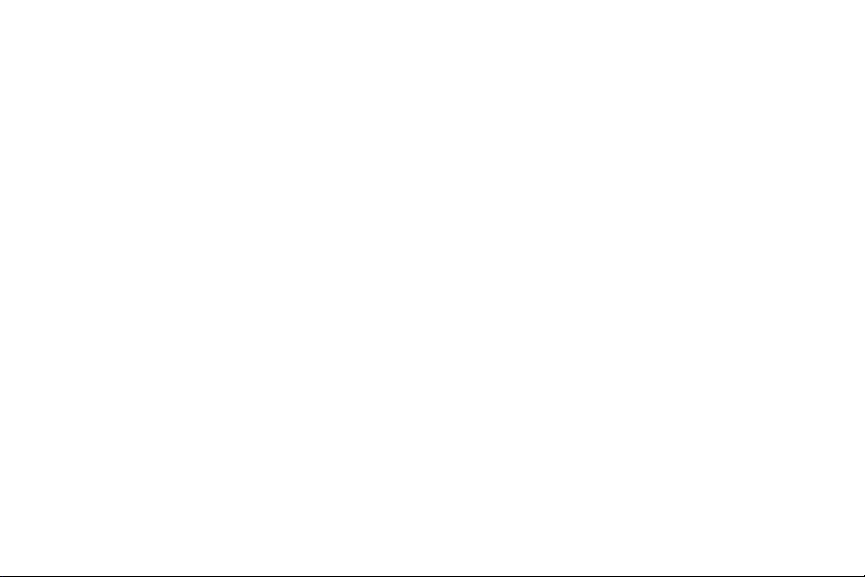
Page 3
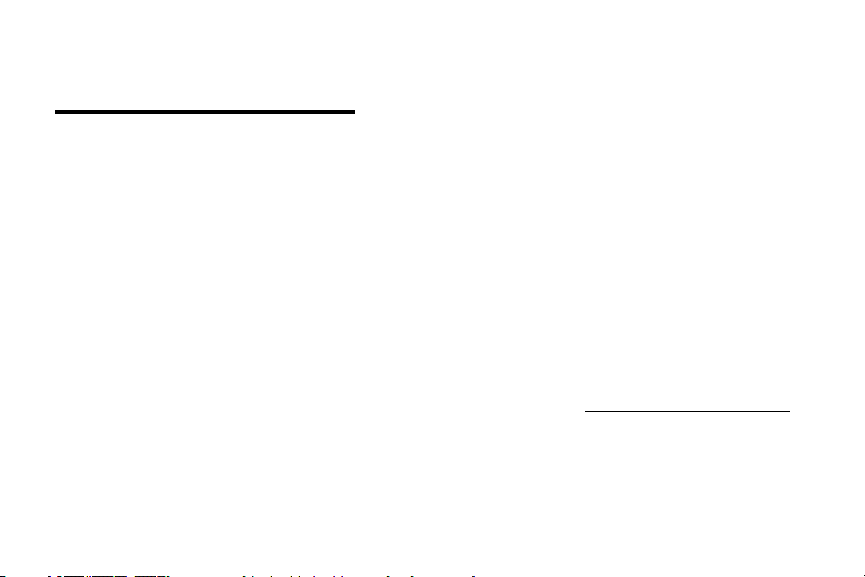
HP Color LaserJet 9500mfp
kullanım kılavuzu
Page 4
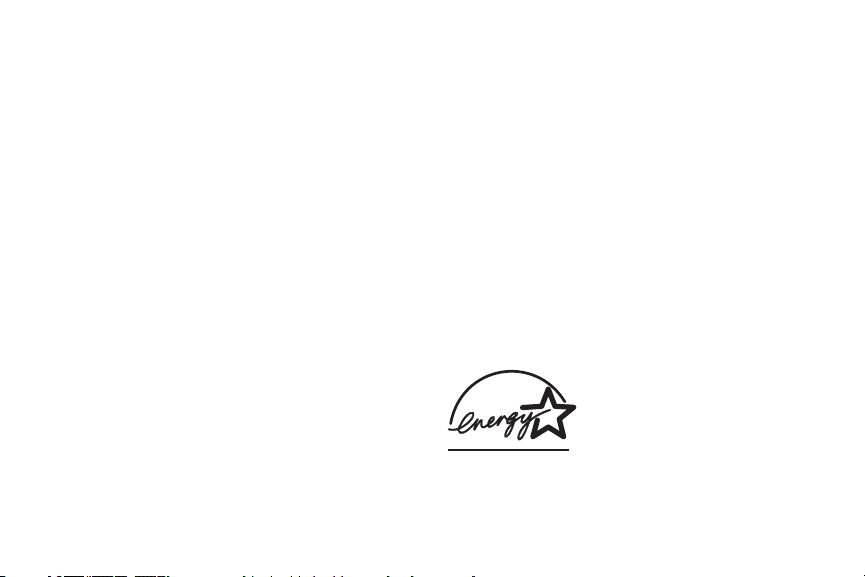
Telif Hakkı ve Lisans
© 2004 Telif Hakkı Hewlett-Packard Development
Company, L.P.
Telif hakkı yasalarının izin verdiği durumlar dışında,
önceden yazılı izin alınmadan çoğaltılması, uyarlanması
veya çevrilmesi yasaktır.
Ürün Numarası: C8549-90953
Edition 1, 10/2004
Bu belgede sağlanan bilgiler, önceden haber verilmeksizin
değiştirilebilir.
HP ürünleri ve hizmetleri için verilen yegane garantiler, bu
ürün ve hizmetlerle birlikte verilen özel garanti
bildirimlerinde açık olarak belirtilir. Bu belge herhangi bir ek
garanti içermemektedir ve verilen bilgilerden hiçbiri ek
garanti olarak yorumlanmamalıdır. HP, bu belgedeki teknik
hatalardan, baskı ve yazım hatalarından veya eksikliklerden
sorumlu tutulamaz.
Ticari Marka Bilgileri
Acrobat®, Adobe® ve PostScript®, Adobe Systems
Incorporated’in ticari markalarıdır.
Tüm HP 9000 bilgisayarlardaki HP-UX® Release 10.20 ve
daha sonraki sürümleri ve HP-UX Release 11.00 ve daha
sonraki sürümleri (hem 32 hem de 64 bitlik
yapılandırmalarda) Open Group UNIX 95 markalı ürünlerdir.
Microsoft®, MS-DOS®, Windows® ve Windows NT®
Microsoft Corporation’ın ABD'deki tescilli ticari markalarıdır.
PANTONE®*, Pantone, Inc.’in renk için kontrol standartı
ticari markasıdır.
TrueType™, Apple Computer, Inc.’in ABD'deki ticari
markasıdır.
UNIX®, The Open Group'un tescilli ticari markasıdır.
NERGY STAR®, U.S. Environmental Protection Agency’nin
E
(A.B.D. Çevre Koruma Dairesi) ABD’deki tescilli hizmet
markasıdır.
Page 5
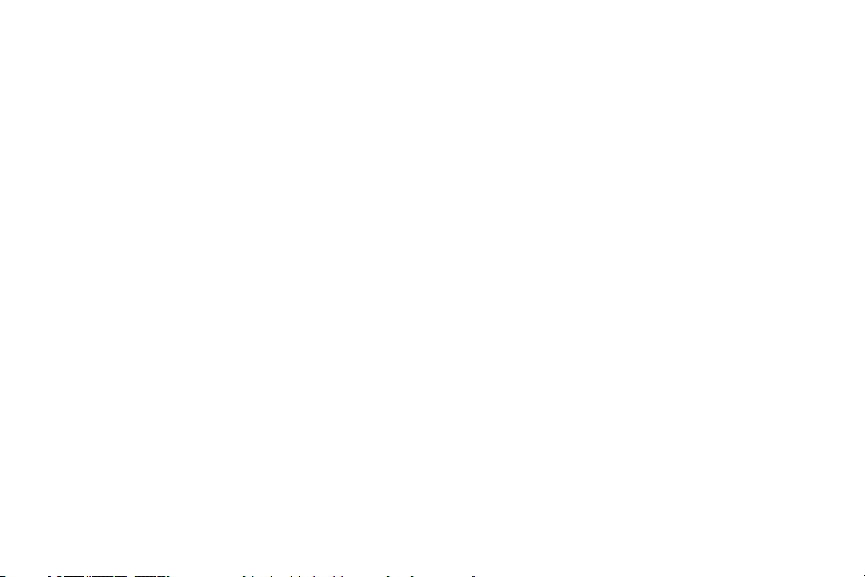
İçindekiler tablosu
1 MFP'nin temel özellikleri
MFP'nin bileşenleri . . . . . . . . . . . . . . . . . . . . . . . . . . . . . . . . . . . . . . . . . . . . . . . . . . . . . . . . . . . . . . . . . . . 1
Kontrol paneli . . . . . . . . . . . . . . . . . . . . . . . . . . . . . . . . . . . . . . . . . . . . . . . . . . . . . . . . . . . . . . . . . . . 4
MFP'nin varsayılanlarını ayarlama . . . . . . . . . . . . . . . . . . . . . . . . . . . . . . . . . . . . . . . . . . . . . . . . . . . . . . . 9
MFP aygıtının varsayılanlarını ayarlama. . . . . . . . . . . . . . . . . . . . . . . . . . . . . . . . . . . . . . . . . . . . . . . 9
Giriş tepsilerini yükleme . . . . . . . . . . . . . . . . . . . . . . . . . . . . . . . . . . . . . . . . . . . . . . . . . . . . . . . . . . . . . . 10
Tepsi 2 ve tepsi 3’e kağıt yükleme . . . . . . . . . . . . . . . . . . . . . . . . . . . . . . . . . . . . . . . . . . . . . . . . . . 15
Tepside kullanılacak ortam boyutu ile türünü değiştirme ve ayarlama . . . . . . . . . . . . . . . . . . . . . . . 27
2 Kopyalama
Kopyalama ekranının düzeni. . . . . . . . . . . . . . . . . . . . . . . . . . . . . . . . . . . . . . . . . . . . . . . . . . . . . . . . . . . 32
Kopyalama yönergeleri . . . . . . . . . . . . . . . . . . . . . . . . . . . . . . . . . . . . . . . . . . . . . . . . . . . . . . . . . . . . . . . 35
Varsayılan ayarları kullanarak kopyalama (tek dokunuşla kopyalama). . . . . . . . . . . . . . . . . . . . . . . 36
Kullanıcı tanımlı ayarları kullanarak kopyalama . . . . . . . . . . . . . . . . . . . . . . . . . . . . . . . . . . . . . . . . 37
Tarayıcı camından kopyalama . . . . . . . . . . . . . . . . . . . . . . . . . . . . . . . . . . . . . . . . . . . . . . . . . . . . . 42
ADF'yi kullanarak kopyalama . . . . . . . . . . . . . . . . . . . . . . . . . . . . . . . . . . . . . . . . . . . . . . . . . . . . . . 42
Kitap kopyalama . . . . . . . . . . . . . . . . . . . . . . . . . . . . . . . . . . . . . . . . . . . . . . . . . . . . . . . . . . . . . . . . 43
Daha sonra kopyalanmak üzere bir iş oluşturma . . . . . . . . . . . . . . . . . . . . . . . . . . . . . . . . . . . . . . . 44
Renkli kopyalar ve siyah beyaz kopyalar . . . . . . . . . . . . . . . . . . . . . . . . . . . . . . . . . . . . . . . . . . . . . 44
Küçültme veya büyütme . . . . . . . . . . . . . . . . . . . . . . . . . . . . . . . . . . . . . . . . . . . . . . . . . . . . . . . . . . 45
TRWW İçindekiler tablosu iii
Page 6
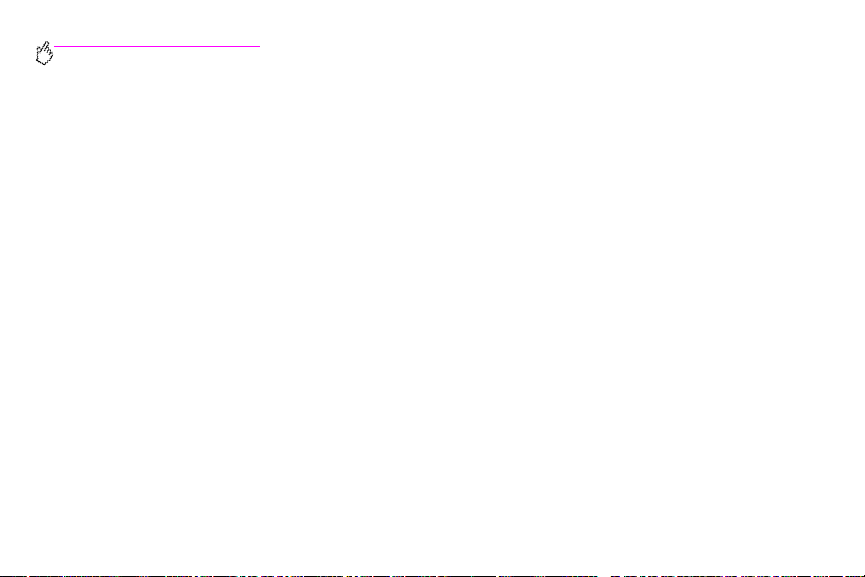
http://www.hp.com/go/clj9500mfp
Açıklık/koyuluk oranını ayarlama . . . . . . . . . . . . . . . . . . . . . . . . . . . . . . . . . . . . . . . . . . . . . . . . . . . 45
Belgeyi geliştirme . . . . . . . . . . . . . . . . . . . . . . . . . . . . . . . . . . . . . . . . . . . . . . . . . . . . . . . . . . . . . . . 45
Kopyalama varsayılanlarını ayarlama . . . . . . . . . . . . . . . . . . . . . . . . . . . . . . . . . . . . . . . . . . . . . . . . . . . . 47
3 Dijital gönderme ve e-posta
Belgeleri gönderme . . . . . . . . . . . . . . . . . . . . . . . . . . . . . . . . . . . . . . . . . . . . . . . . . . . . . . . . . . . . . . . . . . 51
Letter boyutundaki orijinalleri tarayıcı camını veya ADF'yi kullanarak gönderme . . . . . . . . . . . . . . . 51
Ayarları değiştirme . . . . . . . . . . . . . . . . . . . . . . . . . . . . . . . . . . . . . . . . . . . . . . . . . . . . . . . . . . . . . . 52
Bir belgeyi birden fazla kullanıcıya gönderme. . . . . . . . . . . . . . . . . . . . . . . . . . . . . . . . . . . . . . . . . . 53
Otomatik tamamlama özelliğini kullanma . . . . . . . . . . . . . . . . . . . . . . . . . . . . . . . . . . . . . . . . . . . . . 54
Adres defterini kullanma . . . . . . . . . . . . . . . . . . . . . . . . . . . . . . . . . . . . . . . . . . . . . . . . . . . . . . . . . . . . . . 55
Alıcı listesi oluşturma . . . . . . . . . . . . . . . . . . . . . . . . . . . . . . . . . . . . . . . . . . . . . . . . . . . . . . . . . . . . 56
4 Faks Gönderme
Faksı telefon hattına bağlama . . . . . . . . . . . . . . . . . . . . . . . . . . . . . . . . . . . . . . . . . . . . . . . . . . . . . . . . . . 59
Faksın çalıştığını doğrulama . . . . . . . . . . . . . . . . . . . . . . . . . . . . . . . . . . . . . . . . . . . . . . . . . . . . . . . . . . . 60
Gerekli faks ayarlarını belirleme . . . . . . . . . . . . . . . . . . . . . . . . . . . . . . . . . . . . . . . . . . . . . . . . . . . . . . . . 61
Faks Ayarları menüsünü kullanma . . . . . . . . . . . . . . . . . . . . . . . . . . . . . . . . . . . . . . . . . . . . . . . . . . 62
Tarihi ve saati ayarlama veya doğrulama . . . . . . . . . . . . . . . . . . . . . . . . . . . . . . . . . . . . . . . . . . . . . 63
Konumu ayarlama veya doğrulama . . . . . . . . . . . . . . . . . . . . . . . . . . . . . . . . . . . . . . . . . . . . . . . . . 63
Faks üstbilgisini ayarlama veya doğrulama . . . . . . . . . . . . . . . . . . . . . . . . . . . . . . . . . . . . . . . . . . . 64
iv İçindekiler tablosu Rev. 1.0
Page 7
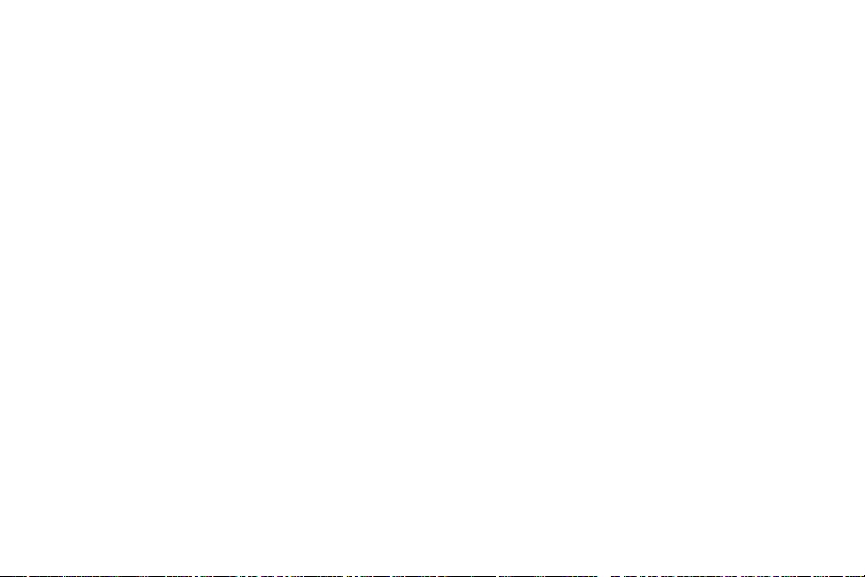
Faks özelliği ekranı . . . . . . . . . . . . . . . . . . . . . . . . . . . . . . . . . . . . . . . . . . . . . . . . . . . . . . . . . . . . . . . . . . 66
Durum iletisi çubuğu . . . . . . . . . . . . . . . . . . . . . . . . . . . . . . . . . . . . . . . . . . . . . . . . . . . . . . . . . . . . . 66
Faks gönderme . . . . . . . . . . . . . . . . . . . . . . . . . . . . . . . . . . . . . . . . . . . . . . . . . . . . . . . . . . . . . . . . . . . . . 67
Numarayı el ile girerek faks gönderme . . . . . . . . . . . . . . . . . . . . . . . . . . . . . . . . . . . . . . . . . . . . . . . 68
Hızlı arama özelliğini kullanarak faks gönderme. . . . . . . . . . . . . . . . . . . . . . . . . . . . . . . . . . . . . . . . 69
Rehberdeki telefon numaralarını kullanarak faks gönderme. . . . . . . . . . . . . . . . . . . . . . . . . . . . . . . 70
Faksı iptal etme. . . . . . . . . . . . . . . . . . . . . . . . . . . . . . . . . . . . . . . . . . . . . . . . . . . . . . . . . . . . . . . . . . . . . 72
Geçerli faks iletimini iptal etme . . . . . . . . . . . . . . . . . . . . . . . . . . . . . . . . . . . . . . . . . . . . . . . . . . . . . 72
Bekleyen tüm faksları iptal etme . . . . . . . . . . . . . . . . . . . . . . . . . . . . . . . . . . . . . . . . . . . . . . . . . . . . 73
Hızlı arama . . . . . . . . . . . . . . . . . . . . . . . . . . . . . . . . . . . . . . . . . . . . . . . . . . . . . . . . . . . . . . . . . . . . . . . . 73
Netlik ayarını değiştirme . . . . . . . . . . . . . . . . . . . . . . . . . . . . . . . . . . . . . . . . . . . . . . . . . . . . . . . . . . . . . . 75
Arka plan ayarını değiştirme . . . . . . . . . . . . . . . . . . . . . . . . . . . . . . . . . . . . . . . . . . . . . . . . . . . . . . . . . . . 76
Açıklık/koyuluk ayarını değiştirme. . . . . . . . . . . . . . . . . . . . . . . . . . . . . . . . . . . . . . . . . . . . . . . . . . . . . . . 77
Faks alma . . . . . . . . . . . . . . . . . . . . . . . . . . . . . . . . . . . . . . . . . . . . . . . . . . . . . . . . . . . . . . . . . . . . . . . . . 77
İsteğe bağlı faks ayarlarını belirleme. . . . . . . . . . . . . . . . . . . . . . . . . . . . . . . . . . . . . . . . . . . . . . . . . . . . . 78
Modem sesini ayarlama . . . . . . . . . . . . . . . . . . . . . . . . . . . . . . . . . . . . . . . . . . . . . . . . . . . . . . . . . . 79
Zil sesi düzeyini ayarlama . . . . . . . . . . . . . . . . . . . . . . . . . . . . . . . . . . . . . . . . . . . . . . . . . . . . . . . . . 80
Giden faksların çözünürlüğünü ayarlama . . . . . . . . . . . . . . . . . . . . . . . . . . . . . . . . . . . . . . . . . . . . . 80
Arama ve algılama seçeneklerini ayarlama. . . . . . . . . . . . . . . . . . . . . . . . . . . . . . . . . . . . . . . . . . . . . . . . 82
Arama öneki ayarlama . . . . . . . . . . . . . . . . . . . . . . . . . . . . . . . . . . . . . . . . . . . . . . . . . . . . . . . . . . . 82
Meşgulse yeniden ara özelliğini ayarlama . . . . . . . . . . . . . . . . . . . . . . . . . . . . . . . . . . . . . . . . . . . . 83
TRWW İçindekiler tablosu v
Page 8
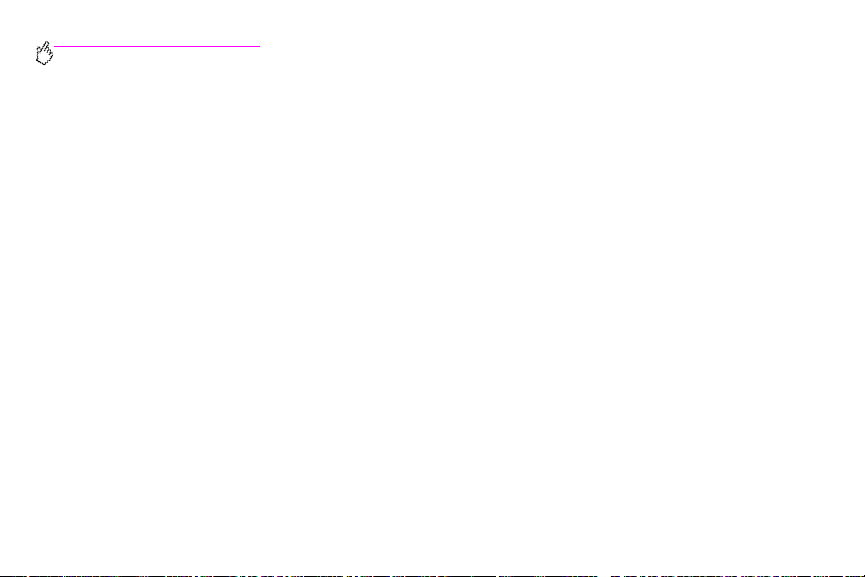
http://www.hp.com/go/clj9500mfp
Kağıt tepsisini ayarlama . . . . . . . . . . . . . . . . . . . . . . . . . . . . . . . . . . . . . . . . . . . . . . . . . . . . . . . . . . . . . . 84
Hedef bölmeyi ayarlama . . . . . . . . . . . . . . . . . . . . . . . . . . . . . . . . . . . . . . . . . . . . . . . . . . . . . . . . . . . . . . 85
Faksla ilgili sorunları giderme . . . . . . . . . . . . . . . . . . . . . . . . . . . . . . . . . . . . . . . . . . . . . . . . . . . . . . 86
Ne tür telefon hattı kullanıyorsunuz?. . . . . . . . . . . . . . . . . . . . . . . . . . . . . . . . . . . . . . . . . . . . . . . . . 86
Telefon hattı ayırıcısı kullanıyor musunuz?. . . . . . . . . . . . . . . . . . . . . . . . . . . . . . . . . . . . . . . . . . . . 87
Voltaj regülatörü kullanıyor musunuz? . . . . . . . . . . . . . . . . . . . . . . . . . . . . . . . . . . . . . . . . . . . . . . . 87
Bir telefon şirketinin sesli mesaj servisine abone misiniz veya telesekreter kullanıyor musunuz? . . 88
Faksın durumunu denetleme. . . . . . . . . . . . . . . . . . . . . . . . . . . . . . . . . . . . . . . . . . . . . . . . . . . . . . . . . . . 88
Faks özelliği çalışmıyor . . . . . . . . . . . . . . . . . . . . . . . . . . . . . . . . . . . . . . . . . . . . . . . . . . . . . . . . . . . . . . . 90
Genel faks sorunları . . . . . . . . . . . . . . . . . . . . . . . . . . . . . . . . . . . . . . . . . . . . . . . . . . . . . . . . . . . . . . . . . 92
Faks alma sorunları. . . . . . . . . . . . . . . . . . . . . . . . . . . . . . . . . . . . . . . . . . . . . . . . . . . . . . . . . . . . . . . . . . 95
Faks gönderme sorunları . . . . . . . . . . . . . . . . . . . . . . . . . . . . . . . . . . . . . . . . . . . . . . . . . . . . . . . . . . . . . 99
Hata kodları. . . . . . . . . . . . . . . . . . . . . . . . . . . . . . . . . . . . . . . . . . . . . . . . . . . . . . . . . . . . . . . . . . . . . . . 102
Faks ürün özellikleri. . . . . . . . . . . . . . . . . . . . . . . . . . . . . . . . . . . . . . . . . . . . . . . . . . . . . . . . . . . . . . . . . 106
5 Yazdırma
Tepsi 1 işlemlerini uyarlama . . . . . . . . . . . . . . . . . . . . . . . . . . . . . . . . . . . . . . . . . . . . . . . . . . . . . . . . . . 109
Yüklenen kağıt uygun olduğunda tepsi 1'den yazdırma . . . . . . . . . . . . . . . . . . . . . . . . . . . . . . . . . 110
Tepsi 1’den elle kağıt besleme . . . . . . . . . . . . . . . . . . . . . . . . . . . . . . . . . . . . . . . . . . . . . . . . . . . . 110
vi İçindekiler tablosu Rev. 1.0
Page 9
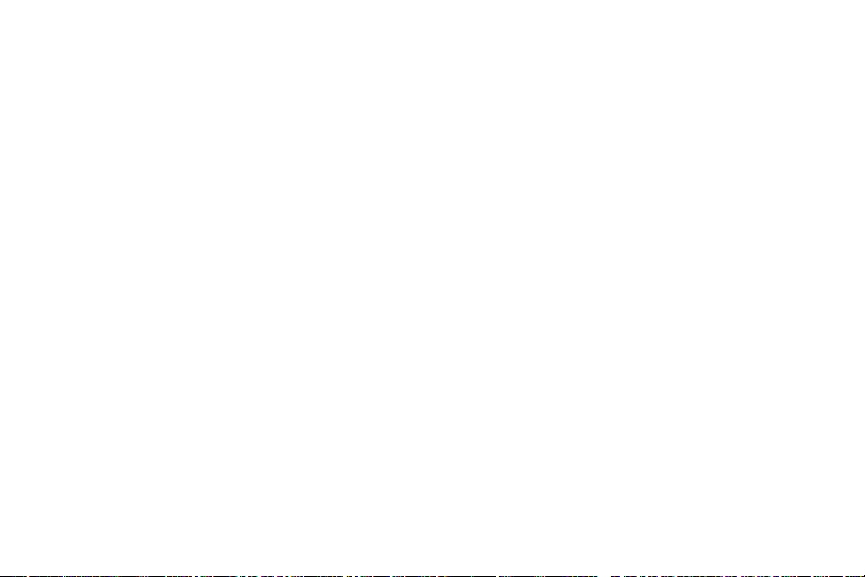
İş saklama özelliklerini kullanma. . . . . . . . . . . . . . . . . . . . . . . . . . . . . . . . . . . . . . . . . . . . . . . . . . . . . . . 111
Özel işler . . . . . . . . . . . . . . . . . . . . . . . . . . . . . . . . . . . . . . . . . . . . . . . . . . . . . . . . . . . . . . . . . . . . . 112
Saklanan işler . . . . . . . . . . . . . . . . . . . . . . . . . . . . . . . . . . . . . . . . . . . . . . . . . . . . . . . . . . . . . . . . . 114
Hızlı Kopyalama işleri . . . . . . . . . . . . . . . . . . . . . . . . . . . . . . . . . . . . . . . . . . . . . . . . . . . . . . . . . . . 116
Prova yazdırma ve işi bekletme . . . . . . . . . . . . . . . . . . . . . . . . . . . . . . . . . . . . . . . . . . . . . . . . . . . 118
6 Kontrol paneli menüleri
İş alma menüsü . . . . . . . . . . . . . . . . . . . . . . . . . . . . . . . . . . . . . . . . . . . . . . . . . . . . . . . . . . . . . . . . . . . . 123
Bilgi menüsü . . . . . . . . . . . . . . . . . . . . . . . . . . . . . . . . . . . . . . . . . . . . . . . . . . . . . . . . . . . . . . . . . . . . . . 125
Kağıt yükleme menüsü . . . . . . . . . . . . . . . . . . . . . . . . . . . . . . . . . . . . . . . . . . . . . . . . . . . . . . . . . . . . . . 127
Aygıt yapılandırması menüsü . . . . . . . . . . . . . . . . . . . . . . . . . . . . . . . . . . . . . . . . . . . . . . . . . . . . . . . . . 131
Orijinal alt menüsü . . . . . . . . . . . . . . . . . . . . . . . . . . . . . . . . . . . . . . . . . . . . . . . . . . . . . . . . . . . . . 131
Kopyalama alt menüsü . . . . . . . . . . . . . . . . . . . . . . . . . . . . . . . . . . . . . . . . . . . . . . . . . . . . . . . . . . 134
Geliştirme alt menüsü . . . . . . . . . . . . . . . . . . . . . . . . . . . . . . . . . . . . . . . . . . . . . . . . . . . . . . . . . . . 136
Gönderme alt menüsü. . . . . . . . . . . . . . . . . . . . . . . . . . . . . . . . . . . . . . . . . . . . . . . . . . . . . . . . . . . 138
Yazdırma alt menüsü . . . . . . . . . . . . . . . . . . . . . . . . . . . . . . . . . . . . . . . . . . . . . . . . . . . . . . . . . . . 141
Baskı kalitesi alt menüsü. . . . . . . . . . . . . . . . . . . . . . . . . . . . . . . . . . . . . . . . . . . . . . . . . . . . . . . . . 147
Sistem ayarı alt menüsü . . . . . . . . . . . . . . . . . . . . . . . . . . . . . . . . . . . . . . . . . . . . . . . . . . . . . . . . . 150
TRWW İçindekiler tablosu vii
Page 10
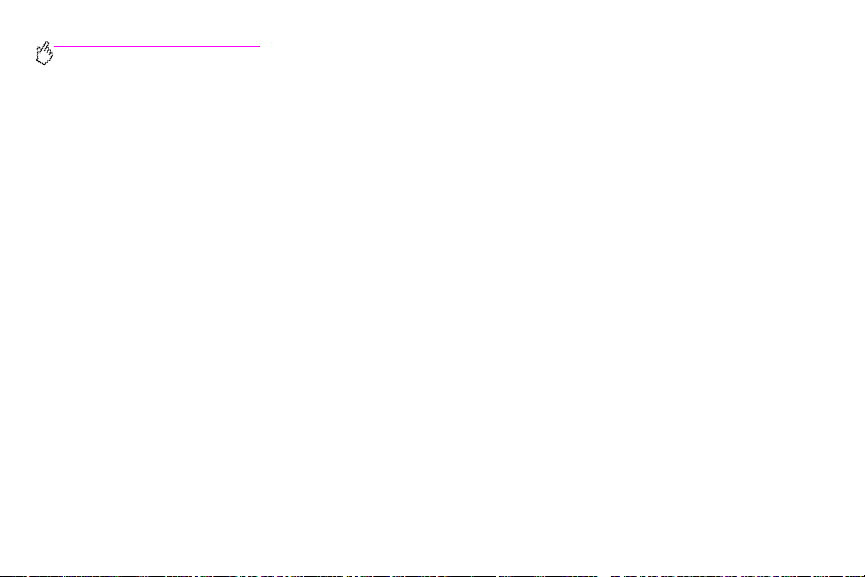
http://www.hp.com/go/clj9500mfp
7 Ortam seçme ve kullanma
Kaliteli ortam seçme . . . . . . . . . . . . . . . . . . . . . . . . . . . . . . . . . . . . . . . . . . . . . . . . . . . . . . . . . . . . 159
HP markasını taşımayan ortamları kullanma . . . . . . . . . . . . . . . . . . . . . . . . . . . . . . . . . . . . . . . . . 160
Desteklenen ortamı sipariş etme. . . . . . . . . . . . . . . . . . . . . . . . . . . . . . . . . . . . . . . . . . . . . . . . . . . 161
Ortam boyutunu ve türünü belirleme. . . . . . . . . . . . . . . . . . . . . . . . . . . . . . . . . . . . . . . . . . . . . . . . 161
Desteklenen ortam türleri . . . . . . . . . . . . . . . . . . . . . . . . . . . . . . . . . . . . . . . . . . . . . . . . . . . . . . . . 164
Ortamla ilgili kopyalama kalitesi ve baskı kalitesi sorunları. . . . . . . . . . . . . . . . . . . . . . . . . . . . . . . 180
8 Yönetim ve bakım
Sarf malzemelerini yönetme . . . . . . . . . . . . . . . . . . . . . . . . . . . . . . . . . . . . . . . . . . . . . . . . . . . . . . . . . . 187
Sarf malzemesi düzeylerini kontrol etme . . . . . . . . . . . . . . . . . . . . . . . . . . . . . . . . . . . . . . . . . . . . 187
Sarf malzemesi siparişi . . . . . . . . . . . . . . . . . . . . . . . . . . . . . . . . . . . . . . . . . . . . . . . . . . . . . . . . . . 188
Sarf malzemelerini saklama . . . . . . . . . . . . . . . . . . . . . . . . . . . . . . . . . . . . . . . . . . . . . . . . . . . . . . 189
Sarf malzemelerini değiştirme ve geri dönüştürme . . . . . . . . . . . . . . . . . . . . . . . . . . . . . . . . . . . . . 191
Görüntü dramlarını kullanma. . . . . . . . . . . . . . . . . . . . . . . . . . . . . . . . . . . . . . . . . . . . . . . . . . . . . . 196
Görüntü dramlarını değiştirme . . . . . . . . . . . . . . . . . . . . . . . . . . . . . . . . . . . . . . . . . . . . . . . . . . . . 197
Resim aktarım seti . . . . . . . . . . . . . . . . . . . . . . . . . . . . . . . . . . . . . . . . . . . . . . . . . . . . . . . . . . . . . 202
Resim temizleme seti . . . . . . . . . . . . . . . . . . . . . . . . . . . . . . . . . . . . . . . . . . . . . . . . . . . . . . . . . . . 213
Resim füzer seti . . . . . . . . . . . . . . . . . . . . . . . . . . . . . . . . . . . . . . . . . . . . . . . . . . . . . . . . . . . . . . . 219
viii İçindekiler tablosu Rev. 1.0
Page 11
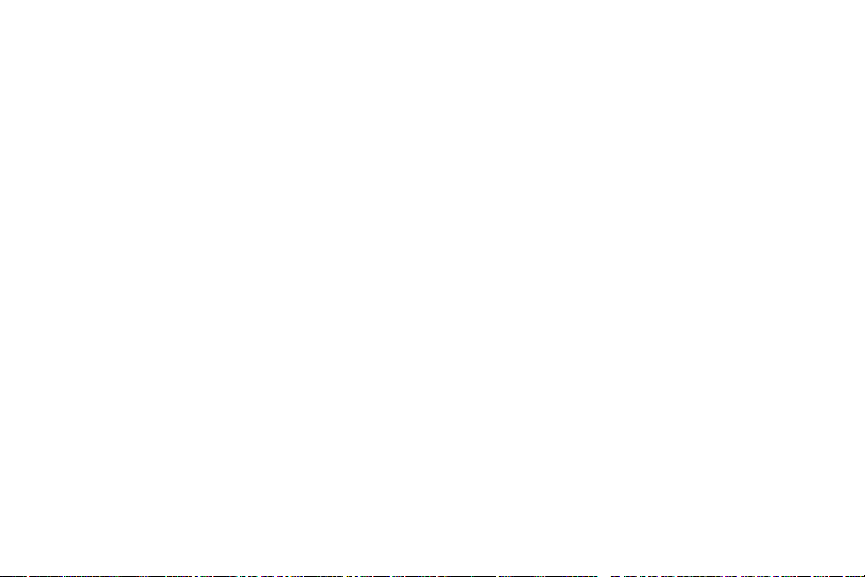
Temizleme yordamları. . . . . . . . . . . . . . . . . . . . . . . . . . . . . . . . . . . . . . . . . . . . . . . . . . . . . . . . . . . . . . . 224
ADF'yi temizleme . . . . . . . . . . . . . . . . . . . . . . . . . . . . . . . . . . . . . . . . . . . . . . . . . . . . . . . . . . . . . . 224
Şarj aygıtını temizleme . . . . . . . . . . . . . . . . . . . . . . . . . . . . . . . . . . . . . . . . . . . . . . . . . . . . . . . . . . 231
Füzer girişini temizleme . . . . . . . . . . . . . . . . . . . . . . . . . . . . . . . . . . . . . . . . . . . . . . . . . . . . . . . . . 234
MFP'nin yerini değiştirme . . . . . . . . . . . . . . . . . . . . . . . . . . . . . . . . . . . . . . . . . . . . . . . . . . . . . . . . . . . . 237
9 Sorun çözme
Sıkışmaları temizleme. . . . . . . . . . . . . . . . . . . . . . . . . . . . . . . . . . . . . . . . . . . . . . . . . . . . . . . . . . . . . . . 239
Kağıt sıkışmasını temizleme yerleri . . . . . . . . . . . . . . . . . . . . . . . . . . . . . . . . . . . . . . . . . . . . . . . . 240
Giriş tepsisi bölümlerindeki sıkışmaları giderme . . . . . . . . . . . . . . . . . . . . . . . . . . . . . . . . . . . . . . . 242
Dupleksleyicideki kağıt sıkışmalarını giderme . . . . . . . . . . . . . . . . . . . . . . . . . . . . . . . . . . . . . . . . 258
Çıkış alanlarındaki kağıt sıkışmalarının giderilmesi . . . . . . . . . . . . . . . . . . . . . . . . . . . . . . . . . . . . 261
Tekrarlayan sıkışmaları giderme. . . . . . . . . . . . . . . . . . . . . . . . . . . . . . . . . . . . . . . . . . . . . . . . . . . 275
MFP iletilerini anlama . . . . . . . . . . . . . . . . . . . . . . . . . . . . . . . . . . . . . . . . . . . . . . . . . . . . . . . . . . . . . . . 277
MFP yardım sistemini kullanma . . . . . . . . . . . . . . . . . . . . . . . . . . . . . . . . . . . . . . . . . . . . . . . . . . . 277
Bir ileti sürekli yinelenirse . . . . . . . . . . . . . . . . . . . . . . . . . . . . . . . . . . . . . . . . . . . . . . . . . . . . . . . . 278
Çıktı kalitesi sorunlarını düzeltme . . . . . . . . . . . . . . . . . . . . . . . . . . . . . . . . . . . . . . . . . . . . . . . . . . . . . . 279
Çıkış kalitesiyle ilgili sorunları giderme yordamları . . . . . . . . . . . . . . . . . . . . . . . . . . . . . . . . . . . . . 281
Sürekli ortaya çıkan çıkış kalitesi sorunlarını çözme. . . . . . . . . . . . . . . . . . . . . . . . . . . . . . . . . . . . 282
Yazdırma Kalitesi Sorunlarını Giderme Sayfaları . . . . . . . . . . . . . . . . . . . . . . . . . . . . . . . . . . . . . . 289
TRWW İçindekiler tablosu ix
Page 12

http://www.hp.com/go/clj9500mfp
MFP sorunlarını çözme . . . . . . . . . . . . . . . . . . . . . . . . . . . . . . . . . . . . . . . . . . . . . . . . . . . . . . . . . . . . . . 291
MFP donanım sorunları. . . . . . . . . . . . . . . . . . . . . . . . . . . . . . . . . . . . . . . . . . . . . . . . . . . . . . . . . . 291
Ortam kullanımıyla ilgili sorunlar . . . . . . . . . . . . . . . . . . . . . . . . . . . . . . . . . . . . . . . . . . . . . . . . . . . 294
MFP çıkışı sorunları . . . . . . . . . . . . . . . . . . . . . . . . . . . . . . . . . . . . . . . . . . . . . . . . . . . . . . . . . . . . 299
Dupleksleyici ile ilgili sorunlar . . . . . . . . . . . . . . . . . . . . . . . . . . . . . . . . . . . . . . . . . . . . . . . . . . . . . 304
10 Servis ve destek
Garanti bilgileri . . . . . . . . . . . . . . . . . . . . . . . . . . . . . . . . . . . . . . . . . . . . . . . . . . . . . . . . . . . . . . . . . . . . 307
Garanti süresi boyunca ve sonrasında servis . . . . . . . . . . . . . . . . . . . . . . . . . . . . . . . . . . . . . . . . . 307
Uzatılmış garanti . . . . . . . . . . . . . . . . . . . . . . . . . . . . . . . . . . . . . . . . . . . . . . . . . . . . . . . . . . . . . . . 307
Yedek parça ve sarf malzemelerinin piyasada bulunma süresi . . . . . . . . . . . . . . . . . . . . . . . . . . . 308
Renkli yazıcı kartuşu/görüntü dramı garantisi . . . . . . . . . . . . . . . . . . . . . . . . . . . . . . . . . . . . . . . . . 308
HP yazılım lisans koşulları . . . . . . . . . . . . . . . . . . . . . . . . . . . . . . . . . . . . . . . . . . . . . . . . . . . . . . . 309
Dünya çapında müşteri desteği seçenekleri . . . . . . . . . . . . . . . . . . . . . . . . . . . . . . . . . . . . . . . . . . . . . . 311
MFP bilgileri . . . . . . . . . . . . . . . . . . . . . . . . . . . . . . . . . . . . . . . . . . . . . . . . . . . . . . . . . . . . . . . . . . 311
Müşteri desteği ve MFP onarımı yardımı . . . . . . . . . . . . . . . . . . . . . . . . . . . . . . . . . . . . . . . . . . . . 312
11 Özellikler ve mevzuat bilgileri
Fiziksel özellikler . . . . . . . . . . . . . . . . . . . . . . . . . . . . . . . . . . . . . . . . . . . . . . . . . . . . . . . . . . . . . . . . . . . 313
Güç gereksinimleri ve devre kapasitesi. . . . . . . . . . . . . . . . . . . . . . . . . . . . . . . . . . . . . . . . . . . . . . . . . . 316
Enerji tüketimi . . . . . . . . . . . . . . . . . . . . . . . . . . . . . . . . . . . . . . . . . . . . . . . . . . . . . . . . . . . . . . . . . . . . . 317
Akustik özellikler¹. . . . . . . . . . . . . . . . . . . . . . . . . . . . . . . . . . . . . . . . . . . . . . . . . . . . . . . . . . . . . . . . . . . 318
x İçindekiler tablosu Rev. 1.0
Page 13
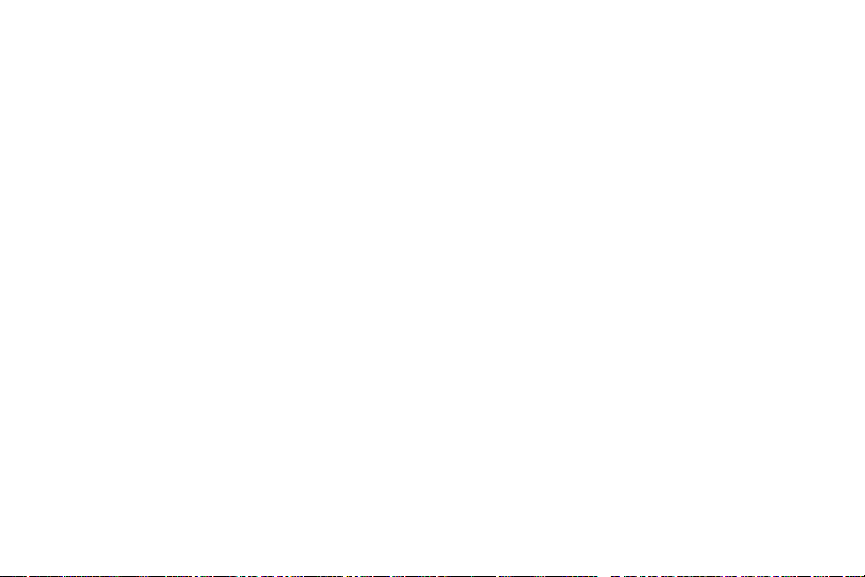
Çalıştırma ve depolama ortamı . . . . . . . . . . . . . . . . . . . . . . . . . . . . . . . . . . . . . . . . . . . . . . . . . . . . . . . . 319
Çevre korumayla ilgili ürün yönetimi programı . . . . . . . . . . . . . . . . . . . . . . . . . . . . . . . . . . . . . . . . . . . . 320
Çevreyi koruma . . . . . . . . . . . . . . . . . . . . . . . . . . . . . . . . . . . . . . . . . . . . . . . . . . . . . . . . . . . . . . . . 320
FCC bildirimi . . . . . . . . . . . . . . . . . . . . . . . . . . . . . . . . . . . . . . . . . . . . . . . . . . . . . . . . . . . . . . . . . . . . . . 324
Mevzuata ilişkin beyanlar . . . . . . . . . . . . . . . . . . . . . . . . . . . . . . . . . . . . . . . . . . . . . . . . . . . . . . . . . . . . 325
Uygunluk Bildirgesi . . . . . . . . . . . . . . . . . . . . . . . . . . . . . . . . . . . . . . . . . . . . . . . . . . . . . . . . . . . . . 325
Telekomünikasyon İşlemlerine İlişkin AB Bildirimi. . . . . . . . . . . . . . . . . . . . . . . . . . . . . . . . . . . . . . 328
Kanada DOC Mevzuatı . . . . . . . . . . . . . . . . . . . . . . . . . . . . . . . . . . . . . . . . . . . . . . . . . . . . . . . . . . 328
VCCI Beyanı (Japonya) . . . . . . . . . . . . . . . . . . . . . . . . . . . . . . . . . . . . . . . . . . . . . . . . . . . . . . . . . 329
Kore EMI Beyanı . . . . . . . . . . . . . . . . . . . . . . . . . . . . . . . . . . . . . . . . . . . . . . . . . . . . . . . . . . . . . . . 330
Finlandiya için Lazer Bildirimi . . . . . . . . . . . . . . . . . . . . . . . . . . . . . . . . . . . . . . . . . . . . . . . . . . . . . 331
Tayvan A Sınıfı Bildirimi . . . . . . . . . . . . . . . . . . . . . . . . . . . . . . . . . . . . . . . . . . . . . . . . . . . . . . . . . 332
Tayvan Pil Bildirimi . . . . . . . . . . . . . . . . . . . . . . . . . . . . . . . . . . . . . . . . . . . . . . . . . . . . . . . . . . . . . 333
Ürün Bilgisi Sayfası . . . . . . . . . . . . . . . . . . . . . . . . . . . . . . . . . . . . . . . . . . . . . . . . . . . . . . . . . . . . . 333
TRWW İçindekiler tablosu xi
Page 14
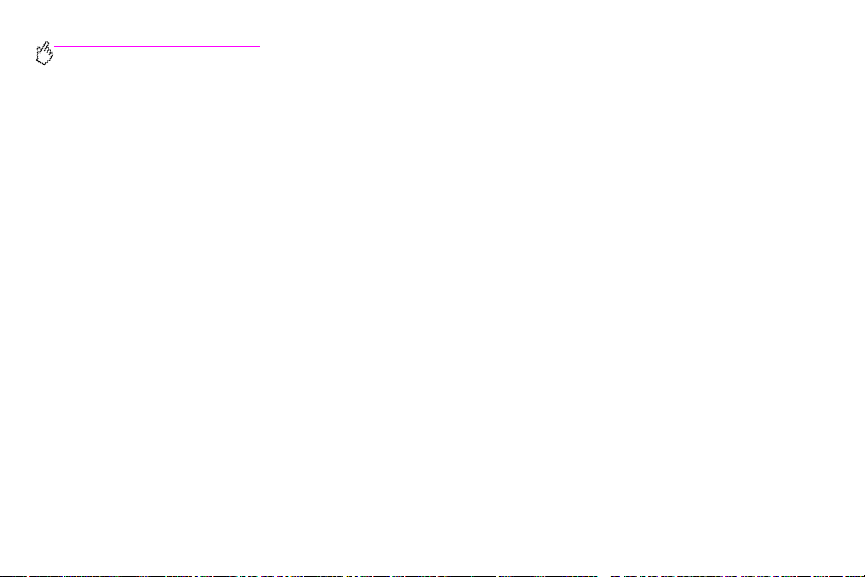
http://www.hp.com/go/clj9500mfp
xii İçindekiler tablosu Rev. 1.0
Page 15
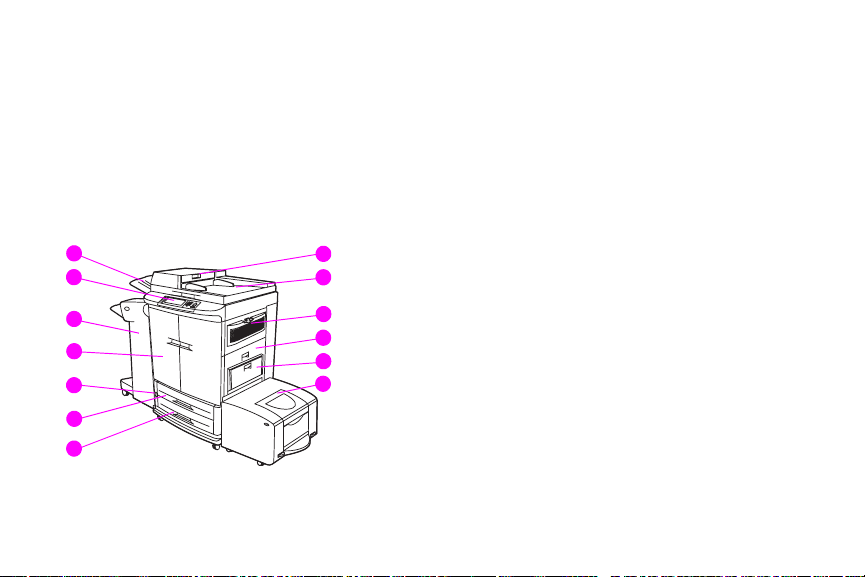
MFP'nin temel özellikleri
MFP'nin bileşenleri
Aşağıdaki resimler, HP Color LaserJet 9500mfp'nin bileşenlerini gösterir.
1
1
2
3
4
5
6
7
TRWW MFP'nin bileşenleri 1
8
9
10
11
12
12
13
Page 16
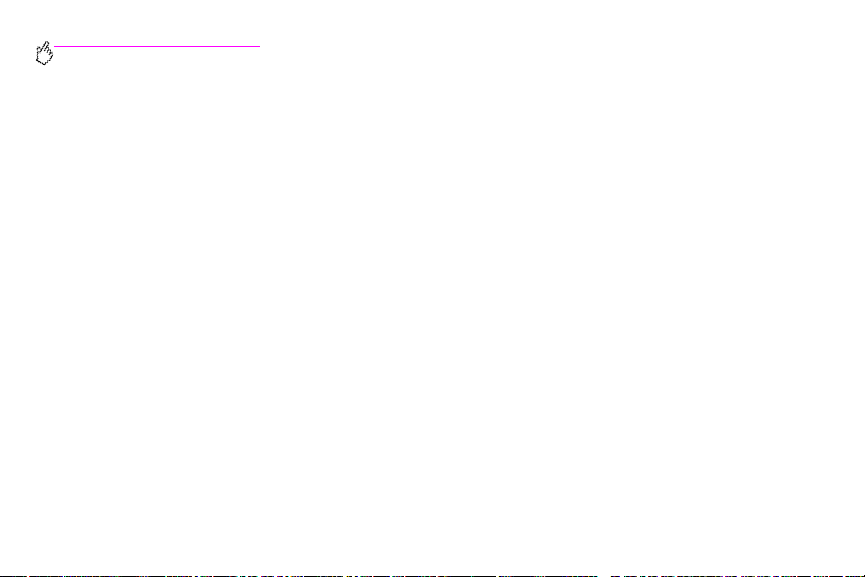
http://www.hp.com/go/clj9500mfp
1 ADF (otomatik belge besleyici) çıkış bölmesi
2 kontrol paneli (dokunmalı-grafik ekranı da içerir)
3 son işlemci
(3.000 sayfalık zımbalayıcı/yığınlayıcı, 3.000
sayfalık yığınlayıcı, çok işlevli son işlemci veya 8
bölmeli posta kutusu)
2 Bölüm 1 – MFP'nin temel özellikleri Rev. 1.0
4 ön kapaklar
5 açma kapama
düğmesi
6 tepsi 2
7 tepsi 3
8 ADF besleyici
9 ADF
10 ozon fanı ve filtresi
11 sağ kapak
12 tepsi 1
13 2.000 yapraklık yan giriş
tepsisi (tepsi 4)
Page 17
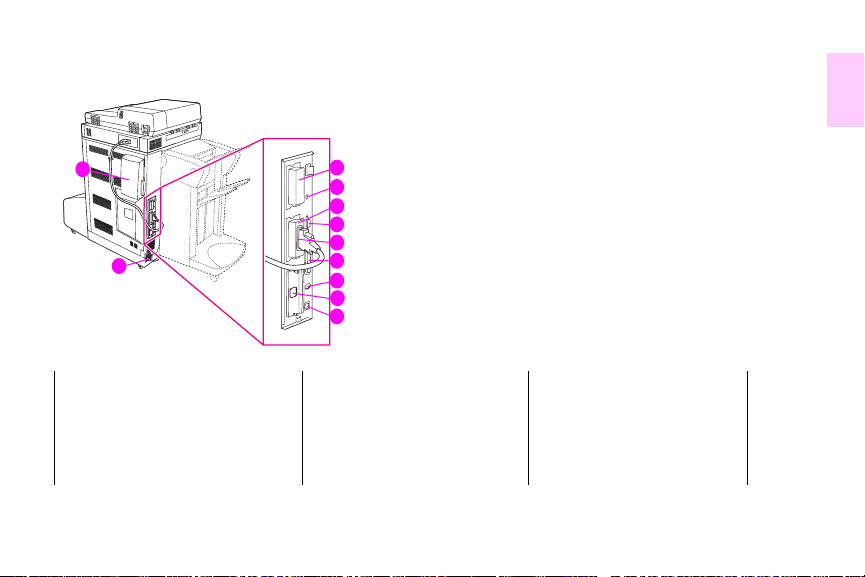
1
1
2
1 hava filtresi
2 güç kablosu konnektörü
3 kopyalama bağlantı kartı
(gelişmiş giriş/çıkış [EIO])
4 disk sürücüsü güvenlik kilidi
3
4
5
6
7
8
9
10
11
5 RJ11 konnektörü (harici
faks hattına bağlanır)
6 HP JetLink konnektörü
7 sabit diski (EIO)
8 paralel bağlantı noktası
9 FIH (yabancı arabirim
donanımı) konnektörü
10 ethernet ağ kartı (EIO)
11 USB bağlantı noktası
TRWW MFP'nin bileşenleri 3
Page 18
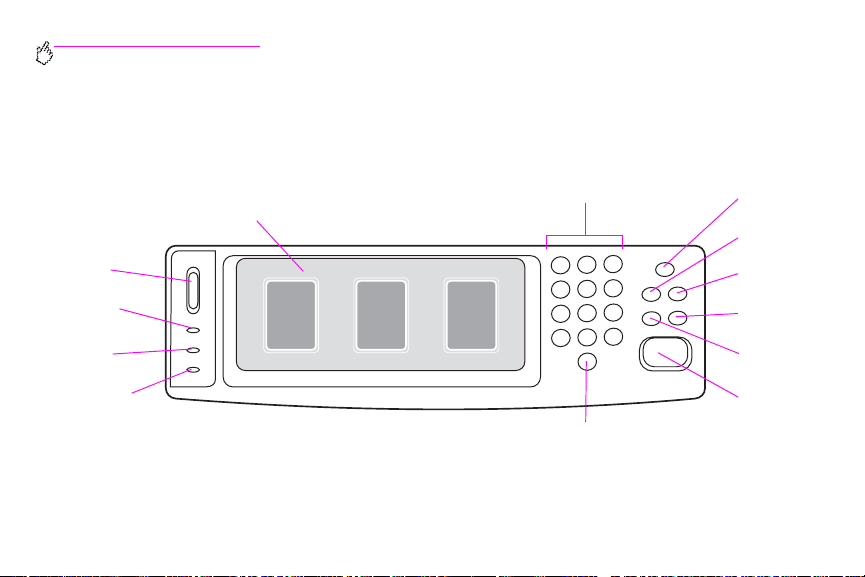
http://www.hp.com/go/clj9500mfp
Kontrol paneli
Kontrol panelinde bir dokunmatik grafik ekran, üç iş denetimi düğmesi, bir sayısal tuş takımı ve üç LED gösterge ışığı
bulunur.
Sayısal tuş takımı
Ekran
karşıtlık
Dokunmatik grafik
ekran
ayarı
Hazır ışığı
(yeşil)
Veri ışığı
(yeşil)
Dikkat ışığı
(turuncu)
TEMİZLE
düğmesi (C)
4 Bölüm 1 – MFP'nin temel özellikleri Rev. 1.0
UYKU
düğmesi
MENÜ
düğmesi
D
URUM
düğmesi
D
UR
düğmesi
SIFIRLAMA
düğmesi
BAŞLA
düğmesi
Page 19
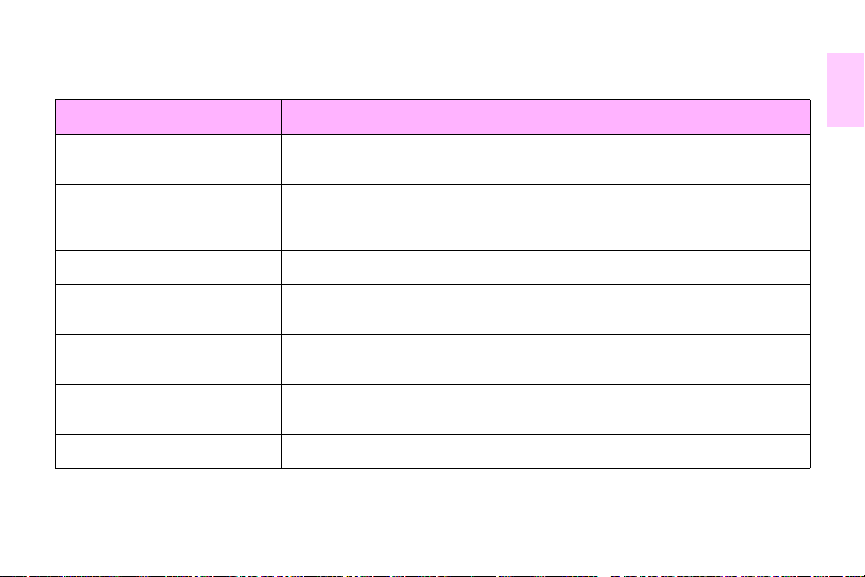
Özellikler ve düğmeler İşlev
KRAN KARŞITLIK AYARI Kontrol paneli ekranındaki arka plan ışıklandırmasının miktarını ayarlamak için bunu
E
kullanın.
OKUNMATİK GRAFİK EKRAN Bu dokunmatik ekran, kullanıcılara MFP'nin yapılandırması veya durumuyla ilgili
D
metin ve grafik biçiminde bilgiler sağlar. Dokunmatik ekranı kullanarak MFP'nin tüm
işlevlerini ve özelliklerini denetleyebilirsiniz.
YKU MFP'yi Uyku Modu'na getirmek için bunu kullanın.
U
ENÜ MFP'nin Bilgi menüsünü, Yapılandırma menüsünü ve diğer menülerini açmak için
M
bunu kullanın.
URUM Bu düğme, geçerli işleri, bu işlerin ilerleme durumunu ve tepsiler ile sarf
D
IFIRLAMA İş ayarlarını kullanıcı tarafından tanımlanmış varsayılan değerlere sıfırlamak için bu
S
UR Etkin işi iptal etmek için bu düğmeyi kullanın.
D
malzemelerinin durumunu gösterir.
düğmeyi kullanın.
TRWW MFP'nin bileşenleri 5
1
Page 20
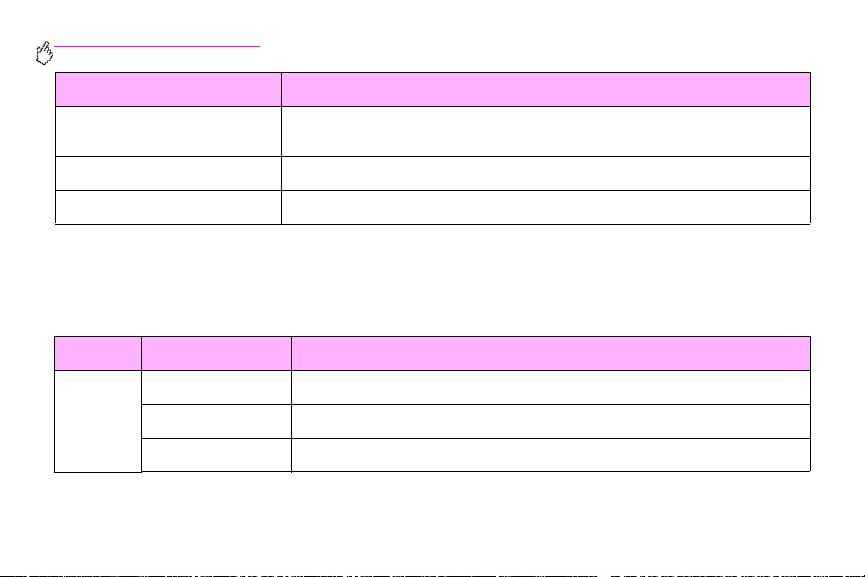
http://www.hp.com/go/clj9500mfp
Özellikler ve düğmeler İşlev
AŞLA Kopyalama işini veya dijital göndermeyi başlatmak ya da kesilmiş bir işi sürdürmek
B
C Kopya sayısını silip 1 olarak değiştiren Temizle düğmesidir.
AYISAL TUŞ TAKIMI Gereken kopya sayısını ve diğer sayısal değerleri yazmak için tuş takımını kullanın.
S
için bu düğmeyi kullanın.
Kontrol paneli ışıklarının anlamı
Kontrol paneli ışıklarının anlamını öğrenmek için aşağıdaki tabloyu kullanın.
Işık Durum Gösterge
Hazır (yeşil) Sönük MFP kapalı, çevrimdışı veya bir hata oluştu.
Açık MFP yazdırmaya hazır.
Yanıp sönüyor MFP çevrimdışı duruma geçiyor.
6 Bölüm 1 – MFP'nin temel özellikleri Rev. 1.0
Page 21
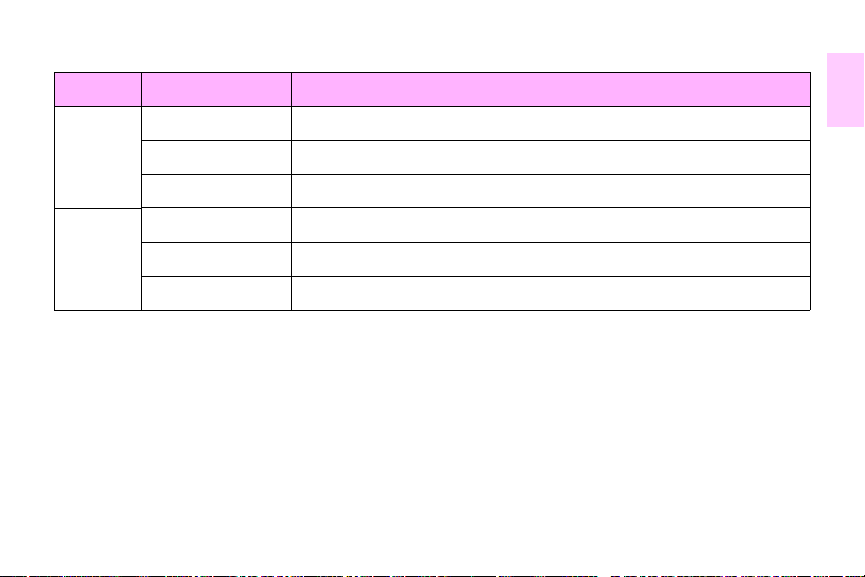
Işık Durum Gösterge
Veri (yeşil) Sönük MFP'de yazdırılacak veri yok.
Açık MFP'de yazdırılacak veri var ancak MFP hazır durumda değil veya çevrimdışı.
Yanıp sönüyor MFP verileri işliyor veya yazdırıyor.
Dikkat
(turuncu)
TRWW MFP'nin bileşenleri 7
Sönük MFP hatasız bir biçimde çalışıyor.
Açık MFP'de önemli bir hata oluştu. Hata iletisini not edin ve MFP'yi kapatıp açın.
Yanıp sönüyor İşlem gerekli. Kontrol paneli ekranına bakın.
1
Page 22
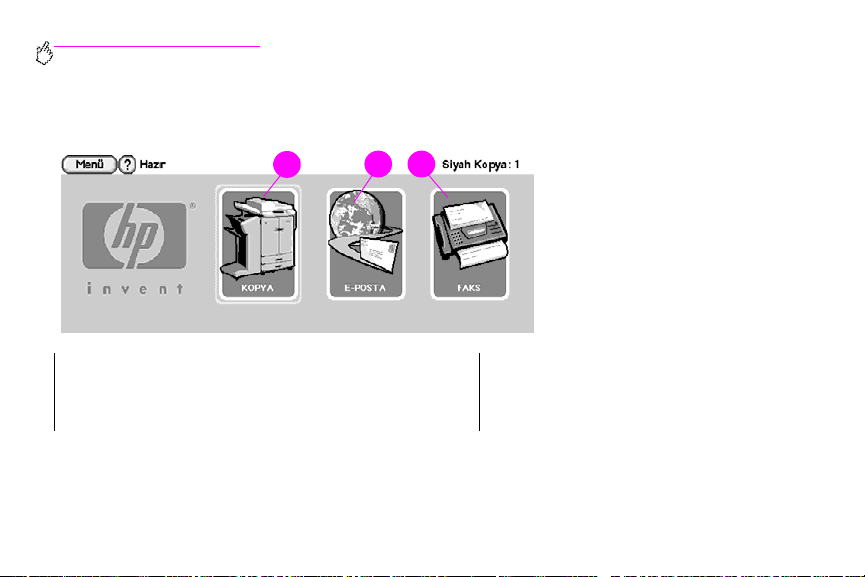
http://www.hp.com/go/clj9500mfp
Kontrol paneli ana ekranı
MFP özelliklerine erişmek için aşağıdaki kontrol paneli öğelerini kullanın.
213
1 kopyalama ekranını kullanmak için buna dokunun
2 e-posta ekranını kullanmak için buna dokunun
3 faks ekranını kullanmak için buna dokunun
8 Bölüm 1 – MFP'nin temel özellikleri Rev. 1.0
Page 23
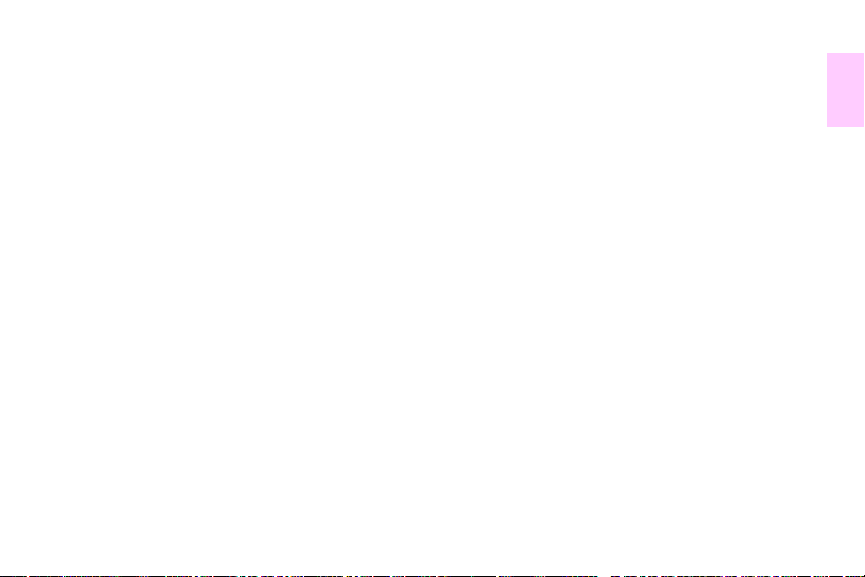
MFP'nin varsayılanlarını ayarlama
Bazı yazdırma özelliklerinin ve donanımların (örneğin, dupleks baskı aksesuarı veya son işlem aygıtı) yazdırma sistemi
yazılımı aracılığıyla yapılandırılması gerekir.
MFP aygıtının varsayılanlarını ayarlama
MFP aygıtında çeşitli baskı, kopyalama, faks, e-posta ve ağ özellikleri için varsayılan ayarlar oluşturabilirsiniz.
Aygıt varsayılanlarını kontrol panelinden ayarlama
1 MENÜ düğmesine basın.
2 Listeyi kaydırın ve A
3 Listeyi kaydırın ve istediğiniz yapılandırma öğesine dokunun. Bu öğeler şunlardır:
• kopyalama
• geliştirme
• gönderme
• yazdırma
• sistem kurulumu
TRWW MFP'nin varsayılanlarını ayarlama 9
YGIT YAPILANDIRMASI’na dokunun.
1
Page 24
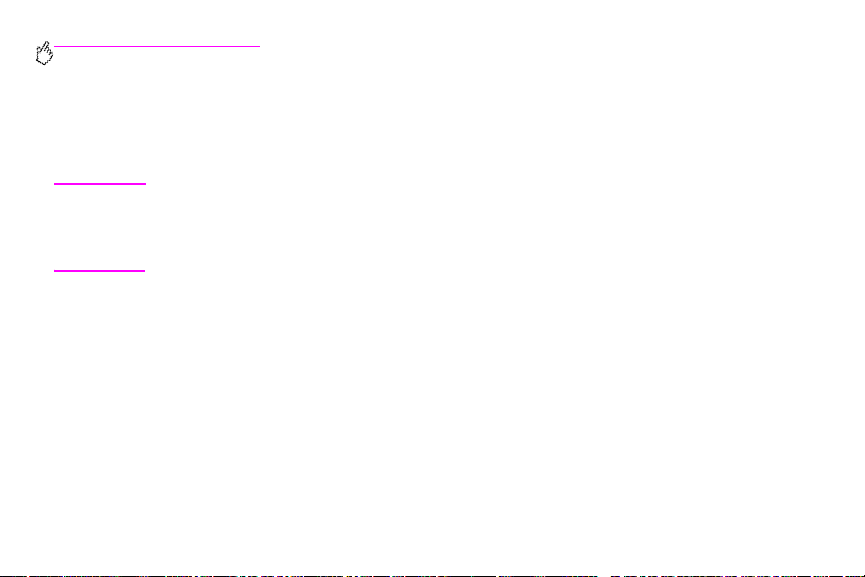
http://www.hp.com/go/clj9500mfp
Giriş tepsilerini yükleme
Bu bölümde tepsi 1, tepsi 2, tepsi 3 ve 2.000 yapraklık yan giriş tepsisine (tepsi 4) standart ve özel boyutlu ortam
yerleştirilmesiyle ilgili bilgi verilmektedir.
Dikkat Sıkışmayı önlemek için, yazdırma veya kopyalama sırasında asla tepsi 1'e kağıt eklemeyin veya tepsideki
10 Bölüm 1 – MFP'nin temel özellikleri Rev. 1.0
kağıtları çıkarmayın veya tepsi 2, tepsi 3 veya 2.000 yapraklık yan giriş tepsisini (tepsi 4) açmayın.
MFP'nin hasar görmesini önlemek için etiket veya zarfları yalnızca tepsi 1’den yazdırın. Etiket ve zarfları yüz
yukarı bölmesine gönderin. Etiket ve zarfların yalnızca bir yüzüne yazdırın.
Page 25
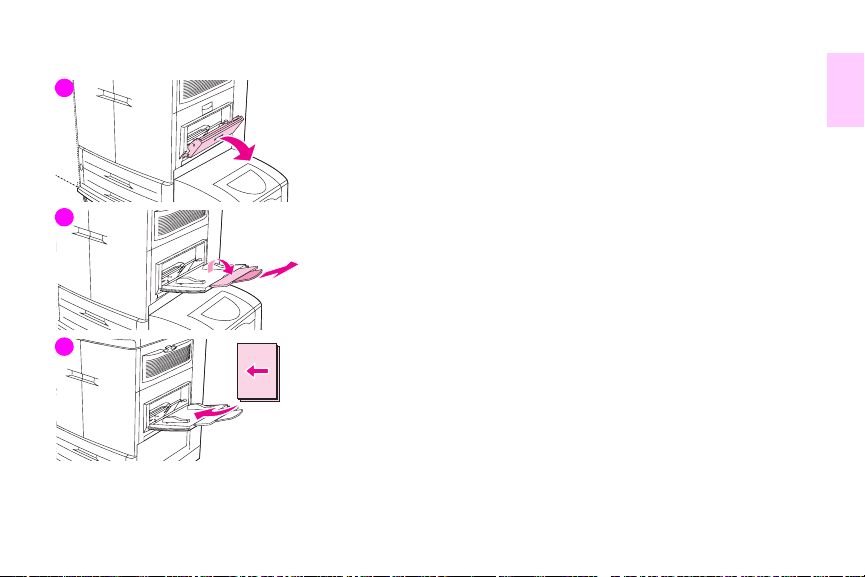
1
2
3
TRWW Giriş tepsilerini yükleme 11
Tepsi 1’e ortam yerleştirme
Tepsi 1, en çok 5 mm (0,2 inç) yüksekliğinde ortam (başka bir deyişle 75 g/m²
(20 lb) ağırlığında yaklaşık 100 yaprak kağıt, 10 zarf veya 20 asetat) alan çok
amaçlı bir tepsidir. Tepsi 1'e ortam yüklenirse, MFP, varsayılan değer olarak
önce tepsi 1'deki ortama yazdırır.
Tepsi 1, diğer tepsileri boşaltmak zorunda kalmadan zarf, asetat, özel boyutlu
kağıt veya diğer ortam türlerini yazdırmak için kullanışlı bir yol sağlar. Ek giriş
tepsisi olarak da kolayca kullanılabilir.
Tepsi 1'e ortam yerleştirmek için bu yordamı kullanın.
1 Tepsi 1'i açın.
2 İlk tepsi uzantısını sonuna kadar çekin. Büyük bir ortama yazdırıyorsanız,
ikinci tepsi uzantısını da sonuna kadar çekin.
3 Kağıt ve son işlem seçeneklerine uygun ortamı yerleştirin. Baskılı kağıda
tek taraflı baskı için, kağıdı yerleştirirken yazdırılacak yüzünün yukarıya
gelmesine dikkat edin. Baskılı kağıda çift taraflı (dupleks) baskı için, kağıdı,
yazdırılacak ilk yüzü aşağıya bakacak biçimde yerleştirin.
1
Page 26
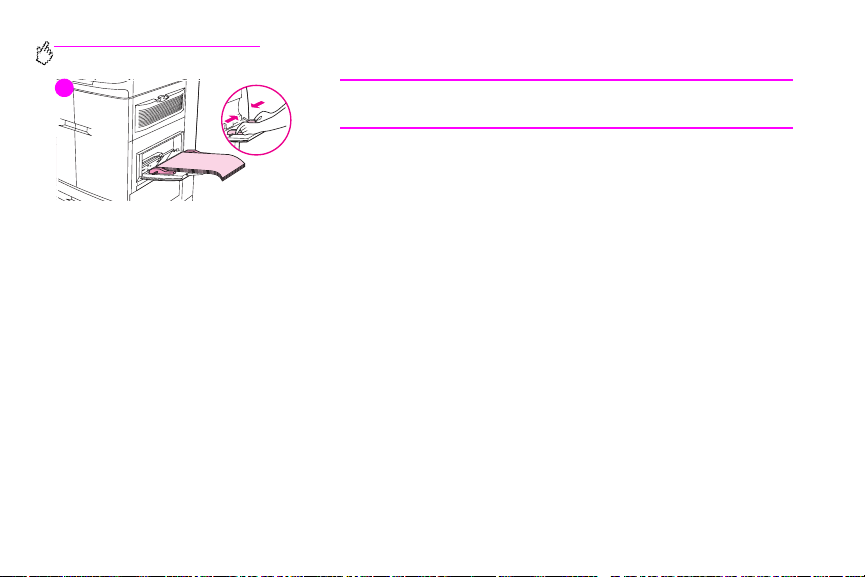
http://www.hp.com/go/clj9500mfp
4
Not
Sıkışmaları önlemek için etiket yapraklarını teker teker yazdırın.
4 Kağıt kılavuzlarını kağıt yığınının kenarına hafifçe dayanacak şekilde
ayarlayın ve kağıtların bükülmemesine dikkat edin. Kağıdı kağıt kılavuzları
üzerindeki tırnakların altına yerleştirmeye ve kağıt yığını yüksekliğinin
yükleme düzeyi işaretlerini aşmamasına dikkat edin.
5 Kağıdı yükledikten birkaç saniye sonra kontrol paneli ekranına bakın.
(Kağıdı yükleyeli daha uzun bir süre olduysa ortamı çıkarıp yeniden
yerleştirin.)
6 Kontrol panelinde TEPSİ 1 <TÜR> <BOYUT> mesajı görüntülenmiyorsa,
tepsi kullanıma hazırdır.
7 Kontrol panelinde TEPSİ 1 <TÜR> <BOYUT> mesajı görüntüleniyorsa,
boyut ve tür yapılandırmasını değiştirmek için T
AMAM’a dokunun. Boyut
menüsü görüntülenir.
ER BOYUT'a dokunun. Kontrol panelinde AYAR KAYDEDİLDİ mesajı
8 H
görüntülenir.
ER TÜRDE'ye dokunun. Kontrol panelinde AYAR KAYDEDİLDİ mesajı
9 H
görüntülenir.
10 Kontrol panelinde TEPSİ 1 HER BOYUT HER TÜRDE mesajı
görüntülenirse, tepsi zaman zaman herhangi bir kağıt türünün
kullanılmasına hazırdır.
11 Boyut ve tür ayarlarını kabul etmek için Ç
IKIŞ düğmesine basın.
12 Bölüm 1 – MFP'nin temel özellikleri Rev. 1.0
Page 27
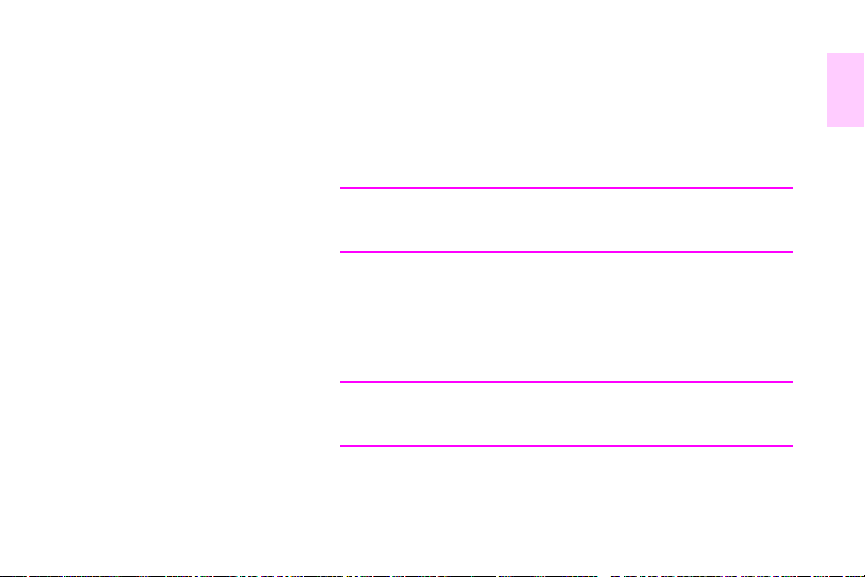
Birden fazla iş için aynı kağıdın kullanıldığı
durumlarda tepsi 1’i yükleme
Tepsi 1’e sürekli olarak aynı türde kağıt yükleniyorsa ve yazdırma işleri arasında
tepsi 1’deki kağıt genellikle çıkarılmıyorsa, aşağıdaki yordamı uygulayın.
Tepsi 1’den yazdırırken aşağıdaki yordamlar MFP'nin performansını arttırabilir.
DİKKAT
Sıkışmayı önlemek için, tepsiden yazdırırken kağıt çıkarmayın veya
eklemeyin.
1 M
ENÜ’ye dokunun.
AĞIT YÜKLEME’ye dokunun.
2 K
EPSİ 1 BOYUTU’na dokunun.
3 T
4 Doğru kağıt boyutuna dokunun. Kontrol panelinde AYAR KAYDEDILDI
mesajı görüntülenir.
Not
Kağıt boyutu olarak ÖZEL’i seçerseniz, ölçü birimini de (X ve Y boyutları)
seçin.
5 T
EPSİ 1 TÜRÜ’ne dokunun.
TRWW Giriş tepsilerini yükleme 13
1
Page 28
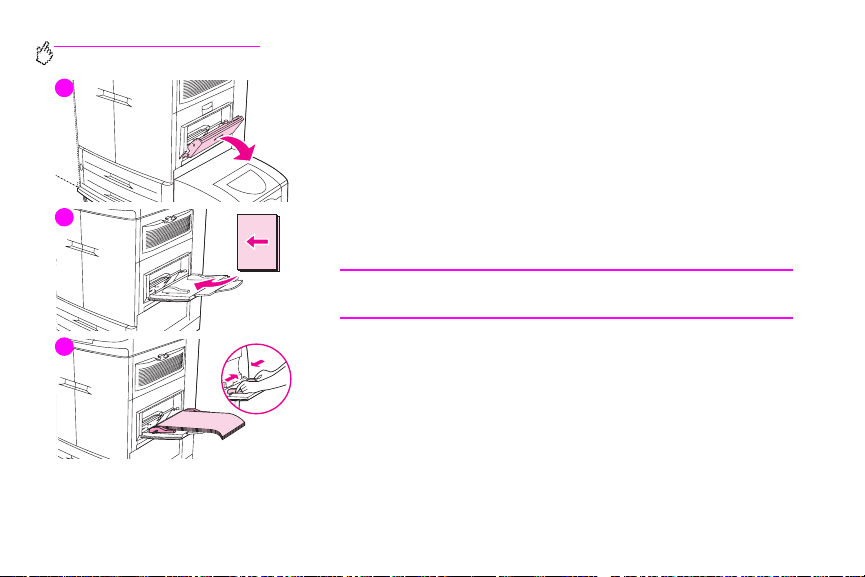
http://www.hp.com/go/clj9500mfp
8
6 Doğru kağıt türüne dokunun. Kontrol panelinde AYAR KAYDEDILDI mesajı
görüntülenir.
IKIŞ’a dokunarak menülerden çıkın.
7 Ç
8 Tepsi 1'i açın.
9 İlk tepsi uzantısını sonuna kadar çekin. Büyük bir ortama yazdırıyorsanız,
ikinci tepsi uzantısını da sonuna kadar çekin.
9
10 Kağıt ve son işlem seçeneklerine uygun ortamı yerleştirin. Baskılı kağıda
tek taraflı baskı için, kağıdı yerleştirirken yazdırılacak yüzünün yukarıya
gelmesine dikkat edin. Baskılı kağıda çift taraflı (dupleks) baskı için, kağıdı,
yazdırılacak ilk yüzü aşağıya bakacak biçimde yerleştirin.
DİKKAT
Sıkışma olmaması için etiket sayfalarına teker teker yazdırın.
10
11 Kağıt kılavuzlarını kağıt yığınının kenarına hafifçe dayanacak şekilde
ayarlayın ve kağıtların bükülmemesine dikkat edin. Kağıdı kağıt kılavuzları
üzerindeki tırnakların altına yerleştirmeye ve kağıt yığını yüksekliğinin
yükleme düzeyi işaretlerini aşmamasına dikkat edin.
12 Kağıdı yükledikten birkaç saniye sonra kontrol paneli ekranına bakın. Tepsi
yapılandırması görüntülenir. (Kağıdı yükleyeli daha uzun bir süre olduysa
ortamı çıkarıp yeniden yerleştirin.)
IKIŞ’a dokunarak menülerden çıkın. Tepsi kullanıma hazırdır.
13 Ç
14 Bölüm 1 – MFP'nin temel özellikleri Rev. 1.0
Page 29
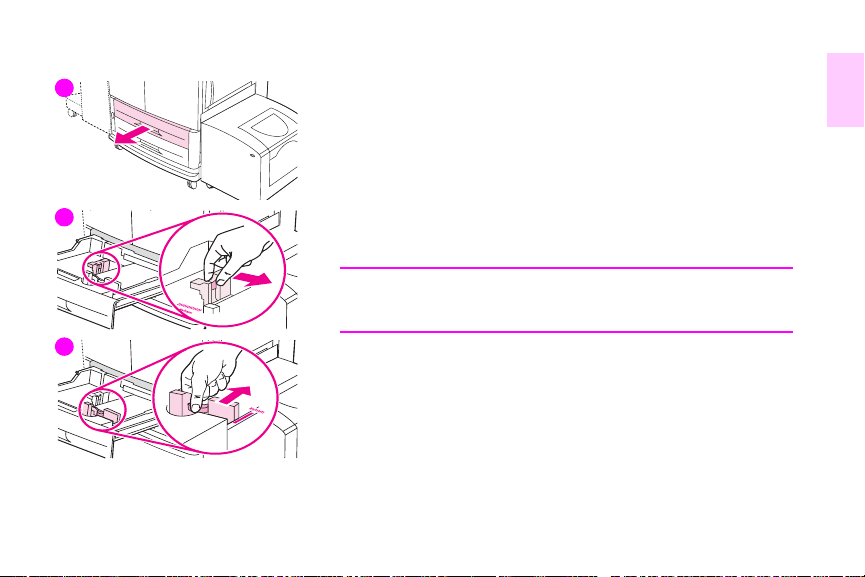
1
Tepsi 2 ve tepsi 3’e kağıt yükleme
Tepsi 2 ve tepsi 3, en fazla 500 sayfalık standart ortam alabilir.
Tepsi 2'ye ve tepsi 3'e algılanabilir boyutta standart
kağıt yükleme
Tepsiye algılanabilen boyutta standart ortam yüklemek için bu yordamı
2
3
TRWW Giriş tepsilerini yükleme 15
uygulayın. Aşağıda algılanabilen boyutlar verilmiştir, bunlar tepsinin içinde
işaretlidir:
• A4, Letter, A3, Legal, Executive, 11 x 17, B4, B5, A4-R ve Letter-R
DİKKAT
Sıkışmayı önlemek için, tepsiden yazdırırken ortam çıkarmayın veya
eklemeyin.
1 Tepsiyi durana kadar çekerek açın.
2 Sol (Y) ortam kılavuzunu ayarlamak için, kılavuz üzerindeki tırnağa bastırıp
kılavuzu doğru ortam boyutuna getirin.
3 Ön (X) ortam kılavuzunu ayarlamak için, kılavuz üzerindeki tırnağa bastırıp
kılavuzu doğru ortam boyutuna getirin.
1
Page 30
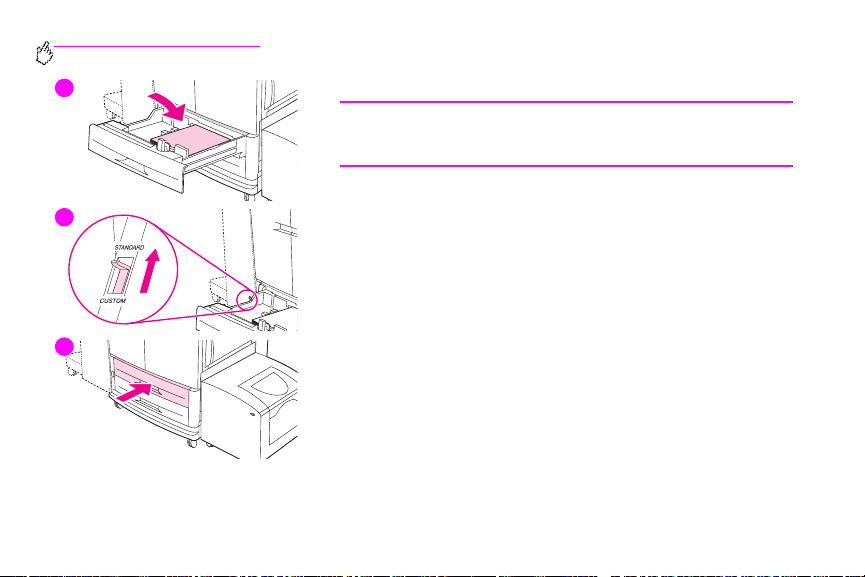
http://www.hp.com/go/clj9500mfp
4
5
4 Ortamı boyutuna göre yükleyin (doğru yönde yerleştirin).
DİKKAT
Ortam yerleştirirken, tepsinin arka tarafındaki maksimum ortam doldurma
düzeyini gösteren üçgen işaretlerini aşmamaya özen gösterin.
5 Özel/standart anahtarını Standart konumuna getirin.
6 Tepsiyi MFP'ye takın.
7 Tepsiyi kapattıktan sonra birkaç saniye içinde kontrol paneli ekranına bakın.
(Tepsiyi kapatalı daha uzun bir süre olduysa tepsiyi kapatıp açın.) Kontrol
panelinde tepsinin boyut ve tür ayarı görüntülenir. Aşağıdakilerden birini
yapın.
• Boyut ve tür ayarı doğru ise ayarları kabul etmek için ÇIKIŞ düğmesine
dokunun.
6
16 Bölüm 1 – MFP'nin temel özellikleri Rev. 1.0
• Boyut ve tür ayarı yanlış ise TAMAM’a dokunun. TEPSİ N
BOYUT=*<BOYUT> menüsü görüntülenir.
8 Boyut ayarını değiştirmek için, doğru kağıt boyutuna dokunun. Birkaç
saniye süreyle AYAR KAYDEDİLDİ mesajı, ardından tepsi türü menüsü
görüntülenir.
Page 31

Not
Seçtiğiniz boyuta bağlı olarak, MFP, tepsideki Özel/Standart anahtarını
başka bir konuma getirmenizi isteyebilir. MFP kağıt kılavuzlarını da
ayarlamanızı isteyebilir. Kontrol panelindeki yönergeleri uygulayın, tepsiyi
kapatın ve 7. adımdan başlayarak bu yordamı tekrarlayın.
9 Tür ayarını değiştirmek için, doğru kağıt türüne dokunun. Birkaç saniye
süreyle AYAR KAYDEDİLDİ mesajı, ardından tepsinin boyut ve tür ayarları
görüntülenir.
Not
75 g/m²'den (20 lb) hafif veya 105 g/m²'den (28 lb) ağır bir ortam
kullanıyorsanız veya kaplamalı ortama ya da asetata yazdırıyorsanız, tepsi
için ortam türünü ayarlayın.
1
10 Boyut ve tür ayarı doğru ise ayarları kabul etmek için Ç
dokunun. Tepsi kullanıma hazırdır.
TRWW Giriş tepsilerini yükleme 17
IKIŞ düğmesine
Page 32
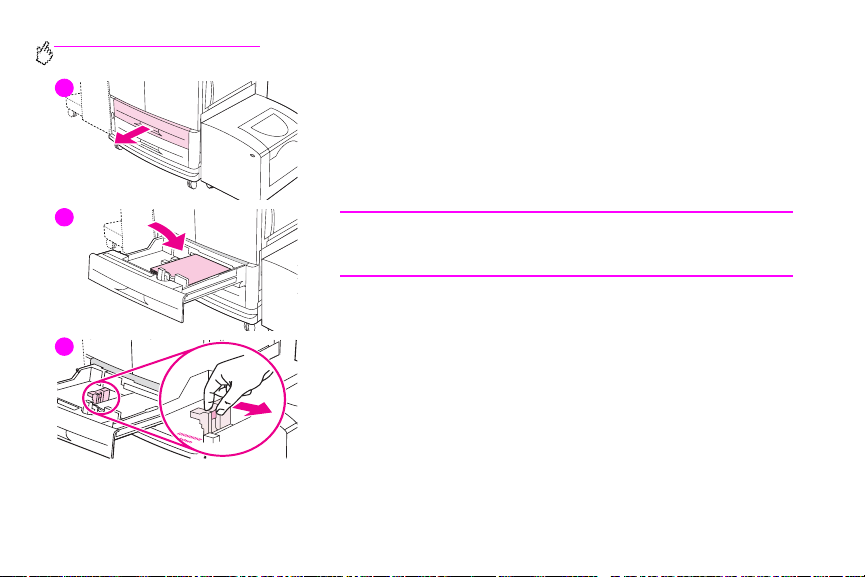
http://www.hp.com/go/clj9500mfp
1
Tepsi 2'ye ve tepsi 3'e algılanabilir boyutta olmayan
standart kağıt yükleme
Tepsiye algılanabilir boyutta olmayan standart ortam yüklemek için bu yordamı
uygulayın. Aşağıda algılanamayan boyutlar verilmiştir; bunlar tepsinin içinde
işaretlidir:
• 8K, 16K, A5, Statement, Executive ve 8,5 x 13 (216 x 330 mm)
4
5
18 Bölüm 1 – MFP'nin temel özellikleri Rev. 1.0
DİKKAT
Sıkışmayı önlemek için, tepsiden yazdırırken ortam çıkarmayın veya
eklemeyin.
1 Tepsiyi durana kadar çekerek açın.
2 Ön (X) kağıt kılavuzundaki dile bastırarak kılavuzu sonuna kadar dışarı
doğru kaydırın.
3 Sol (Y) kağıt kılavuzundaki dile bastırarak kılavuzu sonuna kadar dışarı
doğru kaydırın.
4 Ortamı boyutuna göre yükleyin (doğru yönde yerleştirin).
5 Sol (Y) ortam kılavuzunu ayarlamak üzere, kılavuzun üzerindeki tırnağa
bastırıp kılavuzu kağıt yığınına hafifçe dayanacak konuma getirin.
Page 33
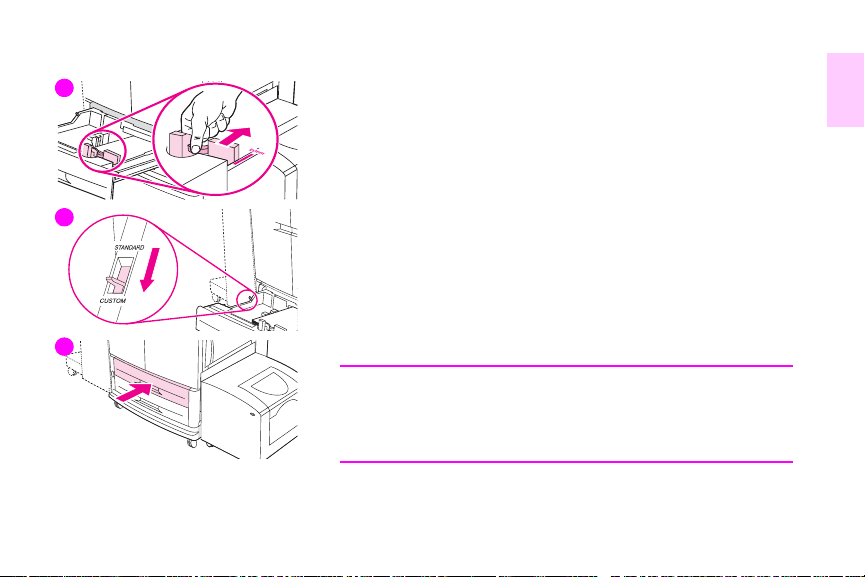
6
7
6 Ön (X) ortam kılavuzunu ayarlamak üzere, kılavuzun üzerindeki tırnağa
bastırıp kılavuzu kağıt yığınına hafifçe dayanacak konuma getirin.
7 Özel/Standart anahtarını Özel konumuna getirin.
8 Tepsiyi MFP'ye takın.
9 Tepsiyi kapattıktan sonra birkaç saniye içinde kontrol paneli ekranına bakın.
(Tepsiyi kapatalı daha uzun bir süre olduysa tepsiyi kapatıp açın.) Kontrol
panelinde tepsinin boyut ve tür ayarı görüntülenir. Aşağıdakilerden birini
yapın:
• Boyut ve tür ayarı doğru ise ayarları kabul etmek için ÇIKIŞ düğmesine
dokunun.
• Boyut ve tür ayarı yanlış ise TAMAM’a dokunun. TEPSİ N
BOYUT=*<BOYUT> menüsü görüntülenir.
10 Boyut ayarını değiştirmek için, doğru kağıt boyutuna dokunun. Birkaç
saniye süreyle AYAR KAYDEDİLDİ mesajı, ardından tepsi türü menüsü
8
TRWW Giriş tepsilerini yükleme 19
görüntülenir.
Not
Seçtiğiniz boyuta bağlı olarak, MFP, tepsideki Özel/Standart anahtarını
başka bir konuma getirmenizi isteyebilir. MFP kağıt kılavuzlarını da
ayarlamanızı isteyebilir. Kontrol panelindeki yönergeleri uygulayın, tepsiyi
kapatın ve 9. adımdan başlayarak bu yordamı tekrarlayın.
1
Page 34

http://www.hp.com/go/clj9500mfp
11 Tür ayarını değiştirmek için, doğru kağıt türüne dokunun. Birkaç saniye
süreyle AYAR KAYDEDİLDİ mesajı, ardından tepsinin boyut ve tür ayarları
görüntülenir.
Not
75 g/m²'den (20 lb) hafif veya 105 g/m²'den (28 lb) ağır bir ortam
kullanıyorsanız veya kaplamalı ortama ya da asetata yazdırıyorsanız, tepsi
için ortam türünü ayarlayın.
12 Boyut ve tür ayarı doğru ise ayarları kabul etmek için Ç
dokunun. Tepsi kullanıma hazırdır.
IKIŞ düğmesine
20 Bölüm 1 – MFP'nin temel özellikleri Rev. 1.0
Page 35
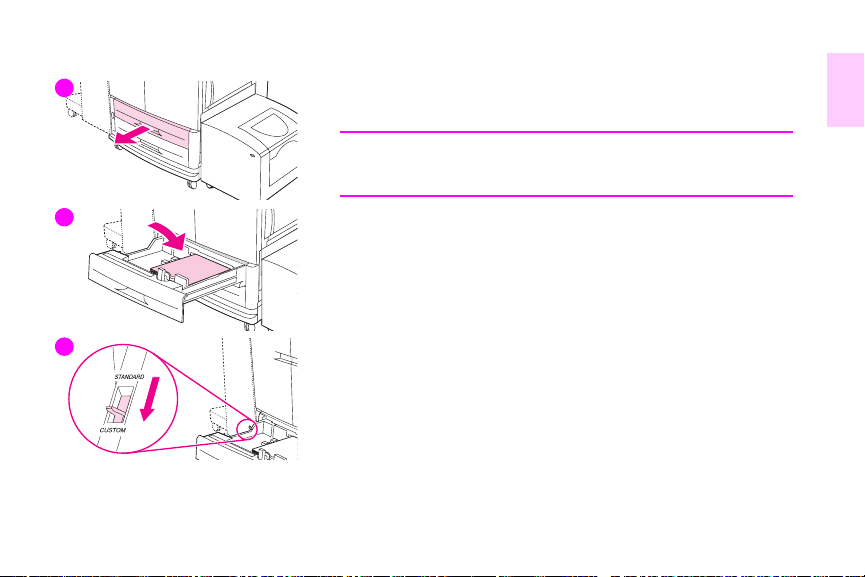
1
4
5
TRWW Giriş tepsilerini yükleme 21
Tepsi 2'ye ve tepsi 3’e özel ortam yükleme
Tepsiye algılanabilen boyutta özel ortam yüklemek için bu yordamı uygulayın.
DİKKAT
Sıkışmayı önlemek için, tepsiden yazdırırken ortam çıkarmayın veya
eklemeyin.
1 Tepsiyi durana kadar çekerek açın.
2 Ön (X) kağıt kılavuzundaki dile bastırarak kılavuzu sonuna kadar dışarı
doğru kaydırın.
3 Sol (Y) kağıt kılavuzundaki dile bastırarak kılavuzu sonuna kadar dışarı
doğru kaydırın.
4 Ortamı boyutuna göre yükleyin (doğru yönde yerleştirin).
5 Özel/Standart anahtarını Özel konumuna getirin.
1
Page 36

http://www.hp.com/go/clj9500mfp
6
7
6 Sol (Y) ortam kılavuzunu ayarlamak üzere, kılavuzun üzerindeki tırnağa
bastırıp kılavuzu kağıt yığınına hafifçe dayanacak konuma getirin.
7 Ön (X) ortam kılavuzunu ayarlamak üzere, kılavuzun üzerindeki tırnağa
bastırıp kılavuzu kağıt yığınına hafifçe dayanacak konuma getirin.
8 Kağıdın yönüne, ayrıca X ve Y boyutunun değerine dikkat edin. X ve Y
boyutları tepside işaretlidir. Daha ileriki bir adımda bu bilgi gerekecektir.
9 Tepsiyi MFP'ye takın.
10 Tepsiyi kapattıktan sonra birkaç saniye içinde kontrol paneli ekranına bakın.
(Tepsiyi kapatalı daha uzun bir süre olduysa tepsiyi kapatıp açın.) Kontrol
panelinde tepsinin boyut ve tür ayarı görüntülenir. Aşağıdakilerden birini
yapın:
• Boyut ve tür ayarı doğru ise ayarları kabul etmek için ÇIKIŞ düğmesine
dokunun. Tepsi kullanıma hazırdır. (Tam değerlerini belirterek özel boyut
ayarlamak istemiyorsanız bu yordamın geri kalanını uygulamanız
8
22 Bölüm 1 – MFP'nin temel özellikleri Rev. 1.0
gerekmez. Daha fazla bilgi için aşağıdaki nota bakın.)
• Boyut ayarını değiştirmek için TAMAM’a dokunun. TEPSİ N
BOYUT=*<BOYUT> menüsü görüntülenir.
Page 37

Not
Kontrol panelinde görüntülenen boyut ÖZEL ise, tepsi boyutu HER ÖZEL
olarak ayarlanır. Yazdırma işinin boyutları tepside yüklü olan kağıdın
boyutlarından farklı olsa da, tepsi her özel boyutlu yazdırma işine uyar.
İsterseniz, tepside yüklü özel boyutlu kağıdın boyutlarını tam olarak
belirtebilirsiniz. Boyutla ilgili tam değerleri belirttiğinizde, ÖZEL değeri yerine
boyutlar görüntülenir.
ZEL'e dokunun. Ölçü Birimi menüsü görüntülenir.
11 Ö
Not
MFP, tepsideki Özel/Standart anahtarını başka bir konuma getirmenizi
isteyebilir. MFP kağıt kılavuzlarını da ayarlamanızı isteyebilir. Kontrol
panelindeki yönergeleri uygulayın, tepsiyi kapatın ve 10. adımdan
başlayarak bu yordamı tekrarlayın.
1
12 Ölçü birimine dokunun (M
kullanıyorsanız, M
İLİMETRE veya İNÇ). (Tepsi kılavuzundaki ölçüyü
İLİMETRE’yi seçin.)
13 Sayısal tuş takımını kullanarak X (önden arkaya) boyutunu seçin.
AMAM’a dokunun.
14 T
15 Sayısal tuş takımını kullanarak Y (soldan sağa) boyutunu seçin.
AMAM’a dokunun. Kontrol panelinde birkaç saniye süreyle AYAR
16 T
KAYDEDİLDİ mesajı görüntülenir. Tepsi boyutu değerleri görüntülenir.
TRWW Giriş tepsilerini yükleme 23
Page 38

http://www.hp.com/go/clj9500mfp
17 Tür ayarını değiştirmek için, doğru kağıt türüne dokunun. Birkaç saniye
süreyle AYAR KAYDEDİLDİ mesajı, ardından tepsinin boyut ve tür ayarları
görüntülenir.
Not
75 g/m²'den (20 lb) hafif veya 105 g/m²'den (28 lb) ağır bir ortam
kullanıyorsanız veya kaplamalı ortama ya da asetata yazdırıyorsanız, tepsi
için ortam türünü ayarlayın.
IKIŞ’a dokunarak ayarları kabul edin. Tepsi kullanıma hazırdır.
18 Ç
24 Bölüm 1 – MFP'nin temel özellikleri Rev. 1.0
Page 39
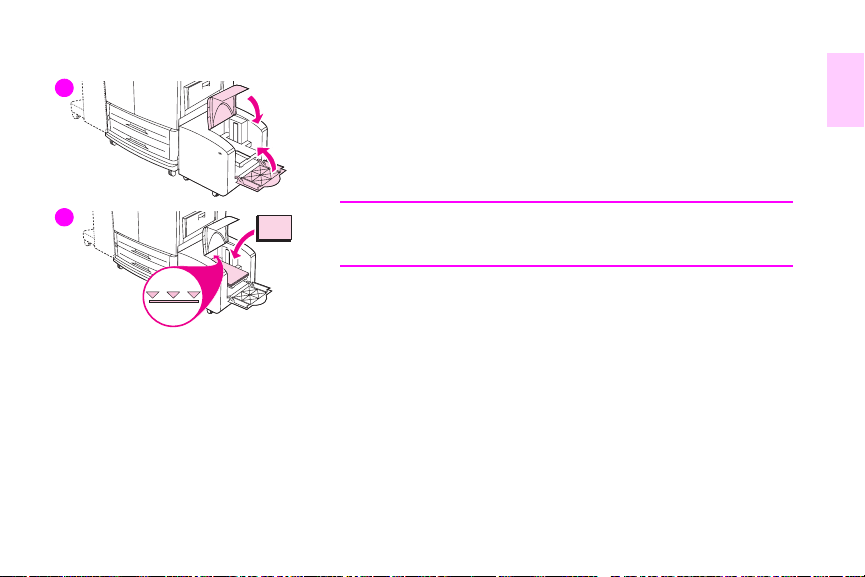
1
2.000 yapraklık yan giriş tepsisini (tepsi 4) yükleme
2.000 yapraklık yan giriş tepsisi (tepsi 4) en çok 2.000 yaprak ortam alır.
2.000 yapraklık yan giriş tepsisine (tepsi 4) yalnızca A4 veya Letter boyutunda
ortam yerleştirilebilir. 75 g/m
ortam kullanıyorsanız veya kaplamalı ortama yazdırıyorsanız, tepsi için ortam
türünü ayarlayın.
2
'den (20 lb) hafif veya 105 g/m2'den (28 lb) ağır bir
1
2
TRWW Giriş tepsilerini yükleme 25
DİKKAT
Sıkışmayı önlemek için, tepsiden yazdırırken ortam çıkarmayın veya
eklemeyin.
2.000 yapraklık yan giriş tepsisine (tepsi 4) ortam yerleştirmek için bu yordamı
kullanın.
1 Önce üst kapağı, sonra alt kapağı açın.
2 Ortamı, yazdırılacak yüzü yukarı, uzun kenarı MFP'ye dönük olacak şekilde
yerleştirin (kitapçık hazırlıyorsanız kısa kenar MFP'ye dönük olmalıdır).
Ortam yerleştirirken, 2.000 yapraklık yan giriş tepsisinin (tepsi 4) arka
tarafındaki maksimum ortam doldurma düzeyini gösteren üçgen işaretlerini
aşmamaya özen gösterin.
Page 40
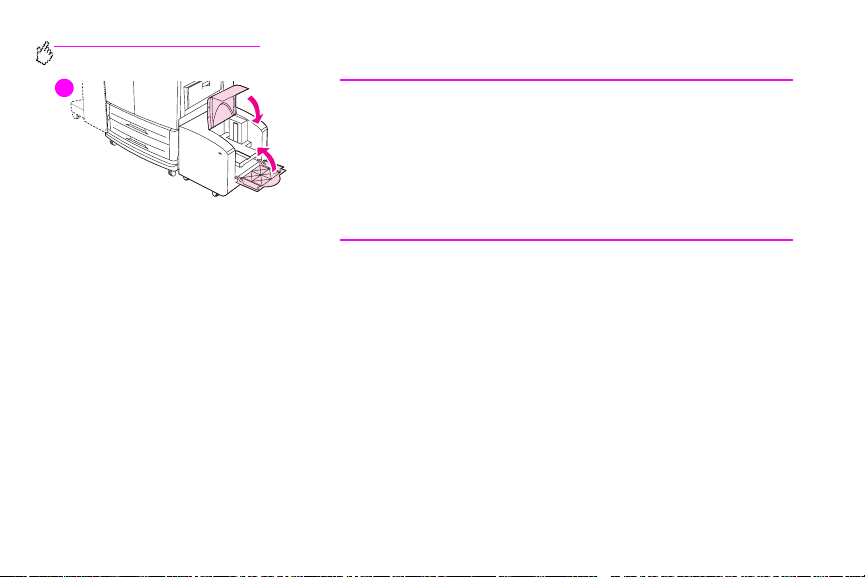
http://www.hp.com/go/clj9500mfp
3
26 Bölüm 1 – MFP'nin temel özellikleri Rev. 1.0
Not
Yerleştirilebilecek yaprak sayısı, ortam türüne göre değişebilir. Ne kadar
ortam yükleyebileceğinizi saptamak için ortam doldurma üçgenlerinden
yararlanın.
Ortamın kenarlarının kıvrılmamasına dikkat edin.
2.000 yapraklık yan giriş tepsisi (tepsi 4), Letter, A4, A4-R ve Letter-R
boyutundaki ortamları destekler.
3 Önce alt kapağı, sonra üst kapağı kapatın.
4 Kontrol paneli ekranında, kullanmak istediğiniz ortamın boyutunu ve türünü
seçmeniz istenir.
5 Listeyi kaydırarak istediğiniz boyutu seçin.
6 Listeyi kaydırarak istediğiniz türü seçin.
Page 41

Tepside kullanılacak ortam boyutu ile türünü değiştirme ve ayarlama
MFP'nin giriş tepsilerini türe ve boyuta göre yapılandırabilirsiniz. Giriş tepsilerine farklı ortamlar yerleştirebilir ve istediğiniz
türdeki veya boyuttaki ortamın kullanılmasını sağlayabilirsiniz.
1
Not Daha önce HP LaserJet yazıcıları veya MFP aygıtları kullandıysanız, tepsi 1'i ilk modda veya kaset modunda
Tepsileri MFP'nin kontrol panelinden yapılandırmak için aşağıdaki yönergeleri kullanın. Tepsileri bilgisayarınızdan
katıştırılmış Web sunucusunu kullanarak da yapılandırabilirsiniz.
kullanmaya alışmış olabilirsiniz. İlk mod ayarlarına benzer ayarlarla çalışmak için, tepsi 1'i Boyut = HER
BOYUT ve Tür = HER TÜRDE olarak ayarlayın. Kaset modu ayarlarına benzer ayarlarla çalışmak için, tepsi 1'in
ortam boyutunu veya türünü HER dışında bir seçeneğe ayarlayın.
Tepsi 1'de kullanılacak ortam boyutunu ayarlama veya değiştirme
1 MENÜ düğmesine basın.
AĞIT YÜKLEME’ye dokunun.
2 K
EPSİ 1 BOYUTU’na dokunun.
3 T
4 Yüklenmiş kağıt boyutuna dokunun.
AMAM’a dokunarak menülerden çıkın.
5 T
TRWW Giriş tepsilerini yükleme 27
Page 42

http://www.hp.com/go/clj9500mfp
Tepsi 1, tepsi 2, tepsi 3 ve 2.000 yapraklık yan giriş tepsisi (tepsi 4) için standart
boyut belirleme
MFP, yüklenen boyutu otomatik olarak algılar, böylece boyutu el ile girmeniz gerekmez.
Tepsi 2'de ve tepsi 3'te kullanılacak ortam boyutunu ayarlama veya değiştirme
1 Yapılandırmak istediğiniz tepsideki anahtarın Özel konumunda olmasına dikkat edin.
2 Kontrol panelinde görüntülenen bir mesaj, kağıt boyutunu girmenizi ister.
3 Uygun ölçü birimine dokunun (M
üzerindeki işaretler milimetre cinsindendir.)
4 Tuş takımını kullanarak tepsinin X (önden arkaya) boyutunu belirtin.
5 Tuş takımını kullanarak tepsinin Y (soldan sağa) boyutunu belirtin.
IKIŞ’a dokunarak menülerden çıkın.
6 Ç
28 Bölüm 1 – MFP'nin temel özellikleri Rev. 1.0
İLİMETRE veya İNÇ). (Varsayılan değer MİLİMETRE’dir, çünkü tepsi kılavuzları
Page 43

Tepside kullanılacak ortam türünü ayarlama veya değiştirme
1 Ortamınız için uygun ortam türünü saptayın.
ENÜ düğmesine basın.
2 M
AĞIT YÜKLEME’ye dokunun.
3 K
4 T
EPSİ X TÜRÜ’ne dokunun.
5 Kullandığınız ortama uygun tür ayarına dokunun.
Not Varsayılan ortam türü düz ortamdır.
IKIŞ’a dokunarak menüden çıkın.
6 Ç
TRWW Giriş tepsilerini yükleme 29
1
Page 44
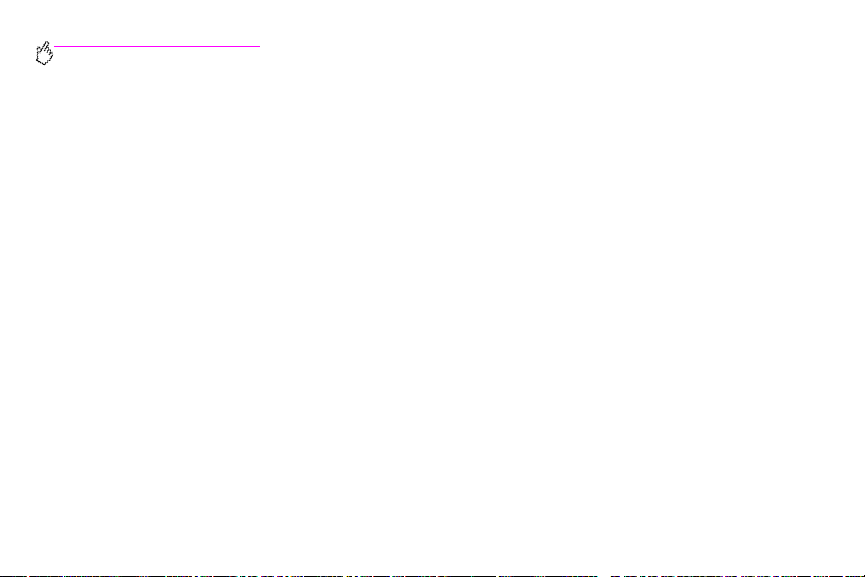
http://www.hp.com/go/clj9500mfp
30 Bölüm 1 – MFP'nin temel özellikleri Rev. 1.0
Page 45
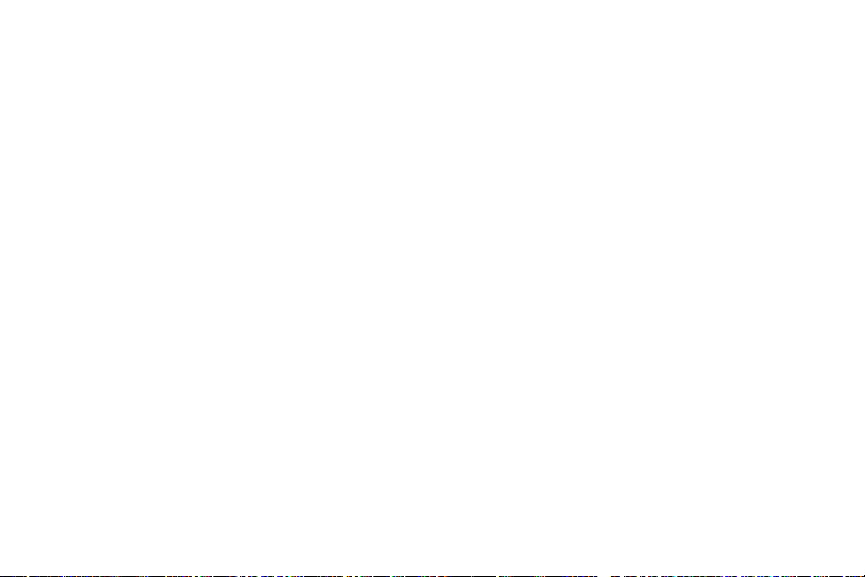
Kopyalama
Bu MFP bağımsız renkli veya siyah beyaz bir fotokopi makinesi olarak kullanılabilir. Kopyalama yapmak için bir yazılım
yüklemeniz veya bilgisayırınızı açmanız gerekmez. Kopyalama ayarlarını kontrol panelinden kolayca ayarlayabilirsiniz.
Orijinalleri kopyalamak için ADF'yi veya tarayıcı camını kullanabilirsiniz. MFP, kopyalama, yazdırma ve dijital gönderme
işlerini aynı anda gerçekleştirebilir.
Bu bölümde siyah beyaz veya renkli kopyalamanın nasıl yapılacağı ve kopyalama ayarlarının nasıl değiştirileceği
anlatılmaktadır: MFP’nin kopyalama işlevlerini kullanmadan önce kontrol panelinin işleyişiyle ilgili bölümü gözden
geçirmenizde yarar vardır. Bkz: “Kontrol paneli” sayfa 4, Bölüm 1.
TRWW 31
2
Page 46

http://www.hp.com/go/clj9500mfp
Kopyalama ekranının düzeni
Aşağıdaki resim ve tablo, kopyalama ekranındaki özellikler ve düğmelerle ilgili bilgi verir.
32 Bölüm 2 – Kopyalama Rev. 1.0
Page 47

Özellikler ve
düğmeler
İşlev
“Bu nedir?” Yardım öğesine veya “Nasıl Yapılır” yardım konularına erişmenizi sağlar.
(Yardım)
AZIR MFP'nin kopyalamaya hazır olduğunu gösterir. (Bu satırda ek durum mesajları da
H
RİJİNALİ TANIMLA Orijinal belgenin boyutunu, türünü, yönünü, resim içeriğini ve diğer özelliklerini seçmenizi sağlar.
O
ENKLİ KOPYA Renkli kopya özelliğini seçmenizi sağlar.
R
İYAH KOPYA Siyah beyaz kopya özelliğini seçmenizi sağlar.
S
görüntülenebilir.)
Küçült/Büyüt Kopyanın boyutunu küçültür veya büyütür.
TRWW Kopyalama ekranının düzeni 33
2
Page 48

http://www.hp.com/go/clj9500mfp
Özellikler ve
düğmeler
İşlev
Açık/Koyu Kopyanın parlaklığını artırır veya azaltır.
OPYA AYARLARI Belgenin kağıt boyutu, tek taraflı/çift taraflı baskı ve zımbalama gibi çıkış özelliklerini görüntüler.
K
AŞLAT Belgeyi kopyalama işlemini başlatır.
B
ERİ Kontrol panelinde bir önceki ekrana gitmenizi sağlar.
G
PTAL Dokunmatik ekrandaki alt düzey ekranların (ana ekrandan erişilen ekranların) her birinde bir
İ
PTAL düğmesi vardır. İPTAL düğmesine dokunursanız, yaptığınız tüm değişiklikler yok sayılır ve
İ
önceki ekrana geri dönersiniz.
AMAM Dokunmatik ekrandaki alt düzey ekranların her birinde bir TAMAM seçeneği bulunur. TAMAM
T
düğmesine dokunursanız, yaptığınız tüm değişiklikler kabul edilir ve sonraki ekrana geçersiniz.
34 Bölüm 2 – Kopyalama Rev. 1.0
Page 49

Kopyalama yönergeleri
Standart boyutlu ortamlarda, belgeyi tarayıcı camına veya ADF'ye yerleştirdiğinizde orijinalin boyutu otomatik olarak
algılanır ve kopyalama işlemi için uygun boyutta ortam kullanılır. Kontrol panelinde gerekli giriş (
KOPYA AYARLARI) değerlerini belirleyerek otomatik algılama özelliğini devreden çıkarabilirsiniz.
ve çıkış (
Not Küçük ve hafif (46 g/m
boyutta olmayan orijinalleri veya eski, değerli, kolayca zarar görebilecek ya da yıpranmış belgeleri
kopyalamak için tarayıcı camını kullanın. Tarayıcı camı, kitapları, dergileri ve elkitaplarını kopyalamak için
de kullanılabilir.
ADF'yi kullanırsanız belgenin 999 kopyasını alabilirsiniz. ADF'ye en çok 50 yaprak ledger/A3 veya 100 yaprak
letter/A4 boyutunda ortam yerleştirilebilir (yerleştirilebilecek ortam miktarı, kağıdın kalınlığına bağlıdır).
Bu bölümde, aşağıdaki kopyalama görevleri hakkında yönergeler verilmektedir:
2
veya 12 lb’den hafif) orijinalleri, faturalar, haber kupürleri, fotoğraflar gibi standart
ORİJİNALİ TANIMLA)
• Varsayılan ayarları kullanarak kopyalama (tek dokunuşla kopyalama)
• Kullanıcı tanımlı ayarları kullanarak kopyalama
• Tarayıcı camından kopyalama
• ADF'yi kullanarak kopyalama
• Kitap kopyalama
• Daha sonra kopyalanmak üzere bir iş oluşturma
TRWW Kopyalama yönergeleri 35
2
Page 50
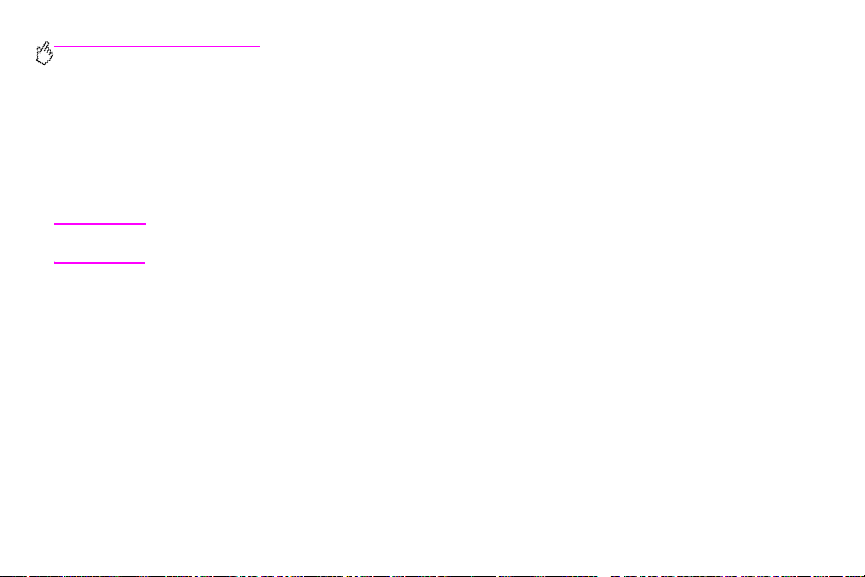
http://www.hp.com/go/clj9500mfp
Varsayılan ayarları kullanarak kopyalama (tek dokunuşla kopyalama)
Varsayılan kopyalama ayarları şunlardır:
• Tek kopya
• Letter veya A4 boyutunda orijinal ve letter boyutunda kopya
Not MFP, orijinal boyutu otomatik olarak algılar ve aynı boyutta bir kopya oluşturur. Ortam boyutu algılanamazsa,
• Siyah beyaz (renkli kopyalama seçilebilir)
• Sayfa Yönü: Dikey
• Yüz Sayısı: Bir
• Sayfa İçeriği: Karışık (metin ve grafik bir arada)
• İş Modu: Kapalı
• Ağır Kağıt: Kapalı
36 Bölüm 2 – Kopyalama Rev. 1.0
fabrika varsayılanı olan Letter veya A4 boyutlu kağıt kullanılır.
Page 51

Varsayılan ayarları kullanarak renkli kopyalama
1 Belgeyi yüzü aşağı gelecek şekilde tarayıcı camına veya ADF’ye yerleştirin.
OPYA’ya dokunun.
2 K
3 Renkli Kopya'yı seçin.
AŞLAT'a dokunun.
4 B
Varsayılan ayarları kullanarak siyah beyaz kopyalama
1 Belgeyi yüzü aşağı gelecek şekilde tarayıcı camına veya ADF’ye yerleştirin.
2 K
OPYA’ya dokunun.
3 Siyah Kopya'yı seçin.
AŞLAT'a dokunun.
4 B
Kullanıcı tanımlı ayarları kullanarak kopyalama
Aşağıdaki yordamı kullanarak kopyalarınızın ayarlarını değiştirebilirsiniz.
Varsayılanlar dışındaki ayarları kullanarak kopyalama
1 Orijinali yüzü aşağı gelecek şekilde tarayıcı camına veya ADF’ye yerleştirin.
2 Kontrol panelinde kopya simgesine dokunun. Grafik ekranda kopyalama ekranı belirir.
TRWW Kopyalama yönergeleri 37
2
Page 52
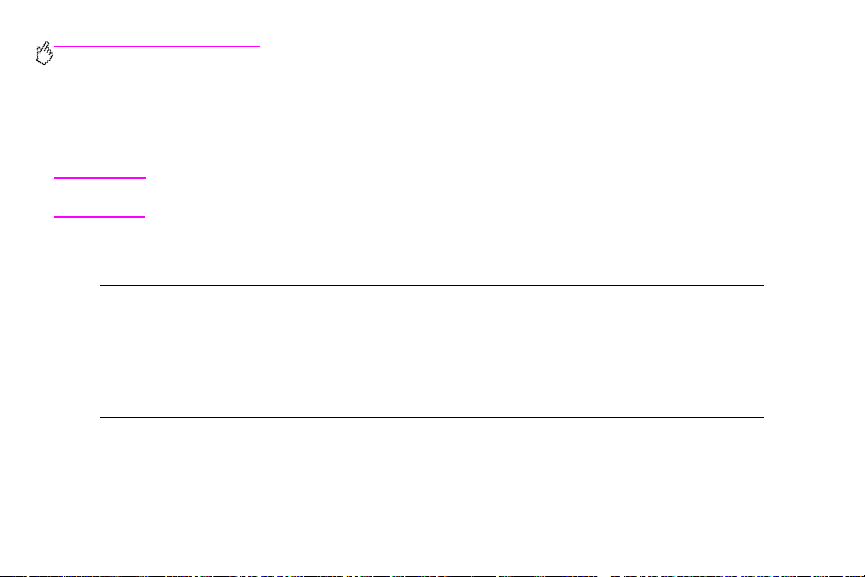
http://www.hp.com/go/clj9500mfp
3 R
ENKLİ veya SİYAH VE BEYAZ kopya seçeneğine dokunun.
4 Grafik ekranın resim değiştirme bölümündeki A
karşıtlık, küçültme veya büyütme ayarlarında gerekli değişiklikleri yapın.
5 Seçeneklerinizi görüntülemek için O
kullanabilirsiniz. Seçimlerinizi yaptıktan sonra, TA MA M’a dokunun.
RİJİNALİ TANIMLA’ya dokunun. TEMEL veya GELİŞMİŞ seçeneklerini
ÇIK/KOYU çubuğunu ve KÜÇÜLT/BÜYÜT seçeneğini kullanarak
Not Sayfa İçeriği sekmesinde Karışık'ı seçerseniz, Gelişmiş sekmesinde metin/fotoğraf veya metin/parlak
fotoğraf seçeneğini belirleyebilirsiniz.
Temel sekmesi Seçenekler
OYUT Kitap seçeneğini belirleyin veya orijinalin ortam boyutunu seçin.
B
S
AYFA YÖNÜ Dikey veya Ya tay seçeneklerinden birini belirleyin.
ÜZ SAYISI 1 Yüze veya 2 Yüze seçeneklerinden birini belirleyin.
Y
AYFA İÇERİĞİ Metin, Fotoğraf, Parlak Fotoğraf veya Karışık seçeneğini belirleyin.
S
Gelişmiş sekmesi Seçenekler
ĞIR KAĞIT Orijinal belgenizin kağıdı ağırsa ve ADF'yi kullanıyorsanız Ağır Kağıt
A
seçeneğini belirleyin.
Ş MODU Birden çok düz yataklı tarama işlemini tek bir işte birleştiriyorsanız, İş
İ
Modu seçeneğini belirleyin.
38 Bölüm 2 – Kopyalama Rev. 1.0
Page 53

Kullanım açıklaması
Metin Metinler için kaliteyi en iyi duruma getirir.
Fotoğraf Basılı veya yarım tonlu resimler için kopya kalitesini en iyi duruma getirir.
Parlak fotoğraf Parlak fotoğraf ve sürekli tonlu fotoğraf biçimindeki orijinaller için kopya kalitesini en iyi
Karışık Metin ve grafikten oluşan karışık orijinaller için kopya kalitesini en iyi duruma getirir.
Gelişmiş (düğme) Karışık modda kopya kalitesini metne veya resimlere göre en iyi duruma getirmenizi
6 Seçeneklerinizi görüntülemek için KOPYA AYARLARI’na dokunun. Diğer seçenekleri görmek için Gelişmiş sekmesine
dokunabilirsiniz.
TRWW Kopyalama yönergeleri 39
duruma getirir.
sağlayan ayar.
2
Page 54
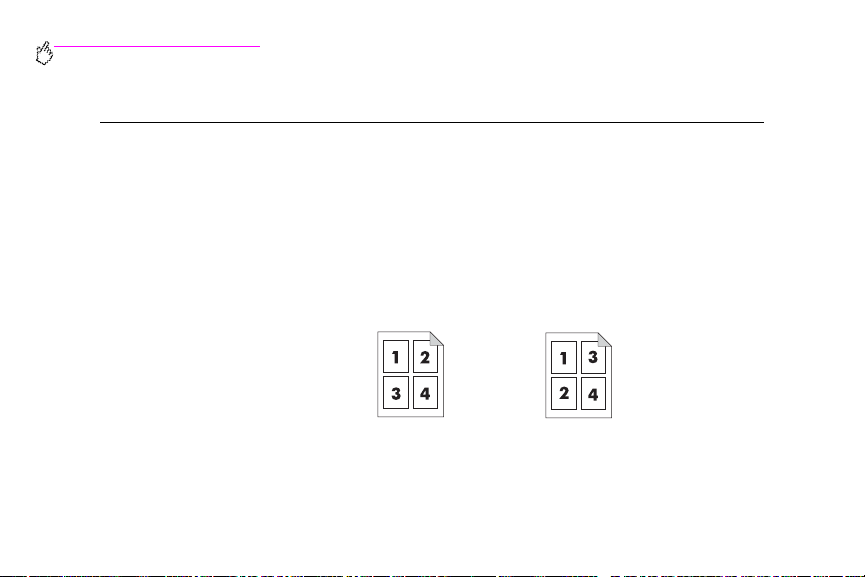
http://www.hp.com/go/clj9500mfp
Temel sekmesi Seçenekler
B
OYUT Otomatik seçeneğini (ortam orijinalle aynı boyutta olur) veya
ÜZ SAYISI 1 Yüze veya 2 Yüze seçeneklerinden birini belirleyin.
Y
RKA YÜZ YÖNÜ Normal veya Çevir (2 Yüze kopyalama için geçerlidir)
A
APRAK BAŞINA SAYFA 1, 2, 4 veya Kitapçık seçeneklerinden birini belirleyin.
Y
istediğiniz kopya boyutunu seçin. Tepsiye doğru boyutta ortam
yerleştirdiğinizden emin olun.
seçeneklerinden birini belirleyin.
Yaprak başına 4 sayfa seçeneğini belirlerseniz, sayfa yönü “Z” veya
“N” düzeni uygulanmış olarak görüntülenir ve daha küçük sayfaların
çevresine sayfa kenarlığı koymanızı sağlayan bir seçenek belirir.
“Z” düzeni
ENARLIKLAR Bir yaprağa birden fazla sayfa yazdırırken Kenarlık Var veya Kenarlık
K
“N” düzeni
Yok seçeneklerinden birini belirleyin.
40 Bölüm 2 – Kopyalama Rev. 1.0
Page 55

Z
IMBALA Zımbalama seçenekleri, son işlem aygıtınıza ve seçtiğiniz ortam
boyutuna bağlıdır. 3.000 yapraklık zımbalayıcı/yığınlayıcı için
seçenekler Yok , Köşe, 1, 2, 3 veya 6'dır. Çok işlevli son işlemci için
seçenekler Yok , 1, 2 veya Kitapçık'tır.
Gelişmiş sekmesi Seçenekler
ARMANLAMA Harmanlanmış veya Harmanlanmamış seçeneklerinden birini
H
IKIŞ BÖLMESİ Son işlem aygıtınız için kullanılacak çıkış hedefini seçin.
Ç
Ş DEPOSU Kopyanın yazdırılmak yerine MFP’de saklanması gerektiğini belirtmek
İ
ELİŞTİR Keskinliği artırır veya azaltır ve arka planı kaldırır.
G
S
IĞDIRMAK İÇİN ÖLÇEKLENDİR Resmi yazdırılabilir alana sığdırmak üzere biraz küçültmek için Açık
belirleyin.
için Açık seçeneğini belirleyin. İşi normal şekilde kopyalamak için
Kapalı seçeneğini belirleyin. Daha fazla bilgi için bkz: “Daha sonra
kopyalanmak üzere bir iş oluşturma” sayfa 44.
seçeneğini belirleyin.
7 İşlemleri tamamladıktan sonra ana kopyalama ekranına dönmek için TAMAM'a dokunun.
Not Grafik ekranın KOPYA bölümündeki sayfa simgesi, kopyanın temsili bir görüntüsünü gösterir.
8 Sayısal tuş takımını kullanarak kopya sayısını belirtin ve B
TRWW Kopyalama yönergeleri 41
AŞLAT düğmesine basın.
2
Page 56

http://www.hp.com/go/clj9500mfp
Tarayıcı camından kopyalama
Küçük ve hafif (46 g/m² veya 12 lb’den hafif) orijinalleri, faturalar, haber kupürleri, fotoğraflar gibi standart boyutta olmayan
orijinalleri veya eski, yıpranmış belgeleri kopyalamak için tarayıcı camını kullanın. Tarayıcı camı, kitapları, dergileri ve
elkitaplarını kopyalamak için de kullanılabilir.
1 Belgeyi yüzü aşağı gelecek şekilde tarayıcı camına yerleştirin.
2 Resim değişikliklerini yapın ve gerekirse kopya ayarlarını belirleyin. Kullanılabilir ayarlar için bkz: “Kullanıcı tanımlı
ayarları kullanarak kopyalama” sayfa 37.
3 Tek bir kopya oluşturuyorsanız, B
kopya sayısını (en fazla 999) belirtin ve B
AŞLAT’a basın. Birden çok kopya oluşturuyorsanız, sayısal tuş takımını kullanarak
AŞLAT’a basıp kopyalamaya başlayın.
ADF'yi kullanarak kopyalama
ADF’yi kullanarak, en fazla 100 sayfası bulunan bir belgenin (kağıtların kalınlığına bağlı olarak) en çok 999 kopyasını
oluşturabilirsiniz.
1 Belgeyi yüzü aşağı gelecek şekilde ADF’ye yükleyin. MFP, çok sayıda standart kağıt boyutunu otomatik olarak
algılayabilir.
2 Resim değişikliklerini yapın ve gerekirse kopyalama ayarlarını belirleyin. Kullanılabilir ayarlar için bkz: “Kullanıcı
tanımlı ayarları kullanarak kopyalama” sayfa 37.
Tek bir kopya oluşturuyorsanız, B
sayısını belirtin (en fazla 999) ve B
42 Bölüm 2 – Kopyalama Rev. 1.0
AŞLAT’a basın. Birden çok kopya oluşturuyorsanız, sayısal tuş takımını kullanarak kopya
AŞLAT’a basın.
Page 57
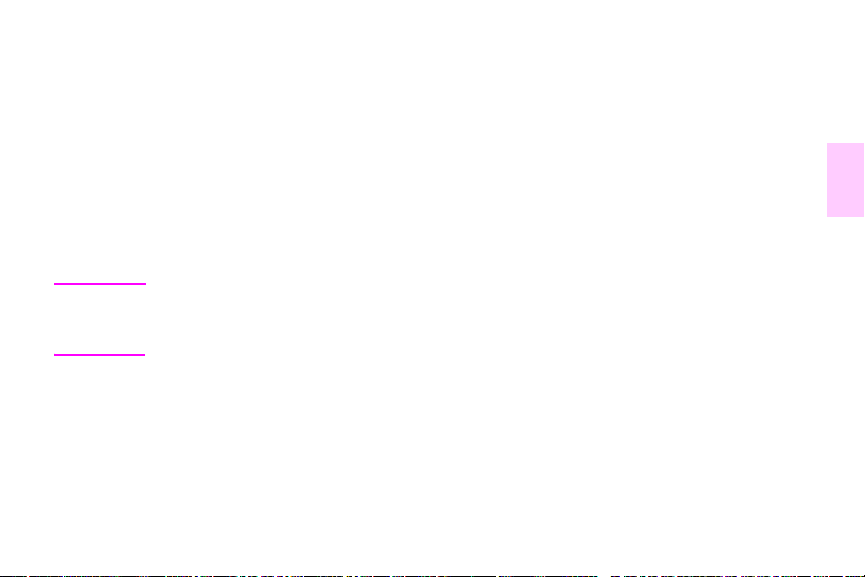
Kitap kopyalama
Kitap kopyalamak için tarayıcı camını kullanabilirsiniz.
1 Kitabı yüzü aşağı gelecek şekilde tarayıcı camına yerleştirin.
2 Kitabı hizalayın. Kitabın cildi tarayıcı camındaki kitap simgesiyle aynı hizadaysa kitap doğru yerleştirilmiştir.
3 K
OPYA’ya dokunun.
RİJİNALİ TANIMLA’ya dokunun.
4 O
5 Boyut olarak Kitap’ı seçin.
AMAM’a dokunun.
6 T
2
Not Sayfa simgesinin üstündeki Sayfa Atla düğmesine dokunarak bir sayfayı atlayabilirsiniz. Soldaki sayfayı
atlamak için düğmeye bir kez, sağdaki sayfayı atlamak için iki kez dokunun. Düğmeye üç kez dokunarak
sayfa atlamayı iptal edebilirsiniz. Sayfa Atla düğmesini kullanarak herhangi bir sayfayı atlamazsanız, hem
soldaki, hem sağdaki sayfalar kopyalanır.
OPYA AYARL ARI’NA DOKUNUN.
7 K
8 İstediğiniz çıkış ayarlarını seçin. Kopyaladığınız kitabın gerçek boyutuna en yakın kağıt boyutunu seçin.
AMAM’a dokunun.
9 T
10 Sayısal tuş takımını kullanarak istediğiniz kopya sayısını yazın.
AŞLAT’a basın.
11 B
TRWW Kopyalama yönergeleri 43
Page 58

http://www.hp.com/go/clj9500mfp
Daha sonra kopyalanmak üzere bir iş oluşturma
İş deposu ayarını etkinleştirmeniz, kopyalama işinin MFP'nin sabit diskinde saklanmasını istediğiniz ve işi daha sonra
yazdıracağınız anlamına gelir.
1 Temel kopyalama ayarlarınızı seçin (bkz: “Kullanıcı tanımlı ayarları kullanarak kopyalama” sayfa 37).
2Gelişmiş sekmesine dokunun.
3İş Deposu seçeneği olarak Açık'ı seçin.
Kullanıcı Adı, İş Adı ve Kişisel Tanıtım Numarası (PIN) değerlerini girmenizi isteyen bir açılan iletişim kutusu görüntülenir.
Kullanıcı Adı ve İş Adı öğelerini seçtiğinizde bir klavye görüntülenir. PIN, sayısal tuş takımından yazılabilen dört basamaklı
bir sayıdır.
4 Kullanıcı Adı değerini yazın.
5İş Adı değerini yazın.
6 Depolanan kopyalama işine erişimi denetlemek istiyorsanız PIN değerini yazın.
AMAM’a dokunun.
7 T
8 B
AŞLAT’a basın.
Renkli kopyalar ve siyah beyaz kopyalar
Ana ekranda KOPYA'ya ve uygun kopya türünü seçmek için RENKLİ kopya veya SİYAH kopya seçeneğinin altındaki daireye
dokunun. R
seçeneğini belirlerseniz, kontrol paneli ekranının sağ üst köşesinde S
44 Bölüm 2 – Kopyalama Rev. 1.0
ENKLI seçeneğini belirlerseniz, kontrol paneli ekranının sağ üst köşesinde RENKLİ KOPYA: sözcükleri belirir. SİYAH
İYAH KOPYA: sözcükleri belirir.
Page 59

Küçültme veya büyütme
MFP’de bir otomatik ölçeklendirme özelliği bulunmaktadır. Orijinalin kağıt boyutu kopyanın kağıt boyutundan farklıysa, MFP,
orijinal belgeyle kopyanın kağıt boyutu arasındaki farkı otomatik olarak algılayabilir. Orijinal sayfanın taranan görüntüsü,
kopya kağıt boyutuna sığacak şekilde otomatik olarak büyütülür veya küçültülür. Büyütme ve küçültme özelliğini kullanarak
otomatik ölçeklendirmeyi geçersiz kılabilirsiniz.
MFP, kopyaları orijinal boyutun %25’ine kadar küçültebilir ve %400’üne kadar (ADF kullanırken %200’üne kadar) büyütebilir.
Kopyalarınızı küçültmek ve büyütmek için, istediğiniz boyuta erişene kadar KÜÇÜLT/BÜYÜT düğmesindeki oklara dokunun.
KÜÇÜLT/BÜYÜT düğmesinin ortasındaki ölçeklendirme yüzdesi kutusu, büyütme veya küçültme yüzdesini gösterir. %100’e
dokunarak tuş takımını da görüntüleyebilir ve istediğiniz oranı yazabilirsiniz. Değişiklikleri kaydetmek için T
AMAM’a dokunun.
Açıklık/koyuluk oranını ayarlama
Varsayılan kopyalama ekranında Açık/Koyu çubuğu üzerindeki oklara dokunarak, kopyalanan çıktının açıklığını ve
koyuluğunu ayarlayabilirsiniz.
Belgeyi geliştirme
Kopyalanan resimden arka planın ne ölçüde kaldırılacağını ayarlamanızı ve resmin keskinliğini artırmanızı/azaltmanızı
sağlayan katıştırılmış geliştirme ekranına erişmek için önce Kopya Ayarları sekmesine, ardından Gelişmiş sekmesine
dokunun.
TRWW Kopyalama yönergeleri 45
2
Page 60
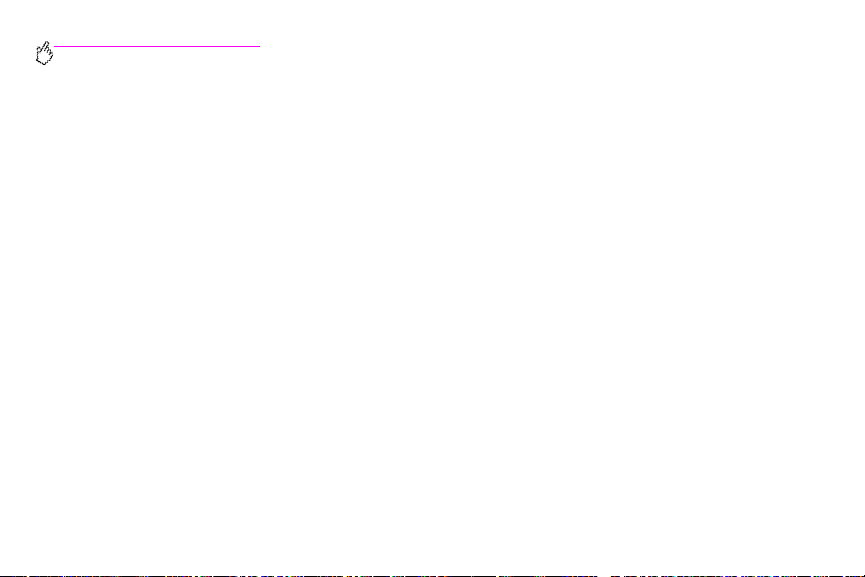
http://www.hp.com/go/clj9500mfp
Arka Plan Kaldırma
Renkli kağıda basılmış bir belgeyi kopyalıyorsanız veya orijinal belge inceyse ve sayfanın arkasındaki resim görünüyorsa,
arka planı kaldırarak kopya kalitesini artırabilirsiniz. Arka Plan Kaldırma denetimindeki oklara dokunarak arka planın ne
oranda kaldırılacağını ayarlayabilirsiniz. Kaydırıcıyı Arka Plan Kaldırma denetim çubuğunun daha açık veya daha koyu
bölümüne taşıyarak arka planın daha az veya daha çok kaldırılmasını sağlayabilirsiniz.
Keskinlik
Keskinlik denetimi, MFP orijinal belgenizi tararken tarayıcının kullanacağı keskinlik ayarını belirler. Keskinlik, soluk veya
ince metin ve grafiklerin daha net oluşturulabilmesi için orijinalin kenarlarını geliştirir. Keskinlik denetim çubuğundaki oklara
dokunarak keskinlik miktarını ayarlayın.
46 Bölüm 2 – Kopyalama Rev. 1.0
Page 61

Kopyalama varsayılanlarını ayarlama
Çeşitli kopyalama ayarlarının varsayılan değerleri yönetici tarafından denetlenebilir. Aşağıdaki kopyalama varsayılanlarını
belirlemek veya değiştirmek için şu adımları izleyin:
ENÜ’ye dokunun.
1 M
YGIT YAPILANDIRMASI’na dokunun.
2 A
3 K
OPYALAMA’ya dokunun.
4 Değiştirmek istediğiniz kopyalama ayarını seçin.
Kopyalama ayarları Tan ım
RENKLİ MOD MFP'nin varsayılan değer olarak renkli veya siyah beyaz kopyalar oluşturmasını sağlar.
YÜZ SAYISI Kopya sayfalarının tek yüzüne (tek taraflı) veya iki yüzüne (iki taraflı) yazdırılabilir.
2
HARMANLA Harmanla seçeneği KAPALI ise, her sayfa ayrı ayrı kopyalanır. Harmanla seçeneği Açık ise,
KOPYA SAYISI Oluşturulacak kopya sayısını belirtir.
TRWW Kopyalama varsayılanlarını ayarlama 47
belge harmanlanır.
Page 62

http://www.hp.com/go/clj9500mfp
Kopyalama ayarları Tan ım
ZIMBA ALT MENÜSÜ Zımbalama son işlemci aygıtı takılıysa görüntülenir.
KESKİNLİK Kopyalanan resmin keskinliğini belirtir.
ARKA PLAN
KALDIRMA
48 Bölüm 2 – Kopyalama Rev. 1.0
Resim kopyalandığında arka planın ne ölçüde kaldırılacağını belirtir.
Page 63

Dijital gönderme ve e-posta
Katıştırılmış E-postaya gönder özelliğini yapılandırmak için ağınızdaki Basit Posta Aktarım Protokolü (SMTP) sunucusunun
Internet Protokolü (IP) adresini veya ana bilgisayar adını bilmeniz ya da Sunucu Bul menü öğesini kullanarak sunucuyu
bulmanız gerekir. MFP, taradığı bir görüntüyü e-posta eki olarak göndermek için SMTP'yi kullanır.
İsterseniz, MFP'yi Basit Dizin Erişim Protokolü (LDAP) aracılığıyla bir dizin sunucusuna bağlanacak şekilde yapılandırabilir
ve MFP'den gönderilecek e-postanın adres bilgilerini kolayca bulabilirsiniz. Dizin sunucuları, alıcı adlarını (örneğin, “Can
Etikan”) ve bu adlarla ilişkili e-posta adreslerini (can_etikan@hp.com) içerir.
MFP, LDAP kullanacak biçimde yapılandırılmışsa, kullanıcıların alıcı adının ilk birkaç karakterini yazması yeterli olur. MFP,
dizinde bu karakterlerle eşleşen adları arar ve en yakın eşleşmeyi kullanır. Çoğu ortamda LDAP'yi düzgün biçimde
yapılandırmak için Katıştırılmış Web Sunucusu'nu kullanmak gerekir.
3
Not Ağınızdaki SMTP veya LDAP sunucularının IP adresini veya ana bilgisayar adını bilmiyorsanız, ağ veya
1 M
2 A
3 G
4 E-
5 G
TRWW 49
e-posta yöneticinize sorun.
ENÜ’ye dokunun.
YGIT YAPİLANDİRMASİ’na dokunun.
ÖNDERME’ye dokunun.
POSTA’ya dokunun.
ÖNDERME AĞ GEÇİTLERİNİ BUL’a dokunarak MFP'nin yerel ağda LDAP ve SMTP sunucularını aramasını
sağlayabilirsiniz. Bu işlem başarılı olursa adım 8’e, aksi takdirde adım 6'ya geçin.
Page 64
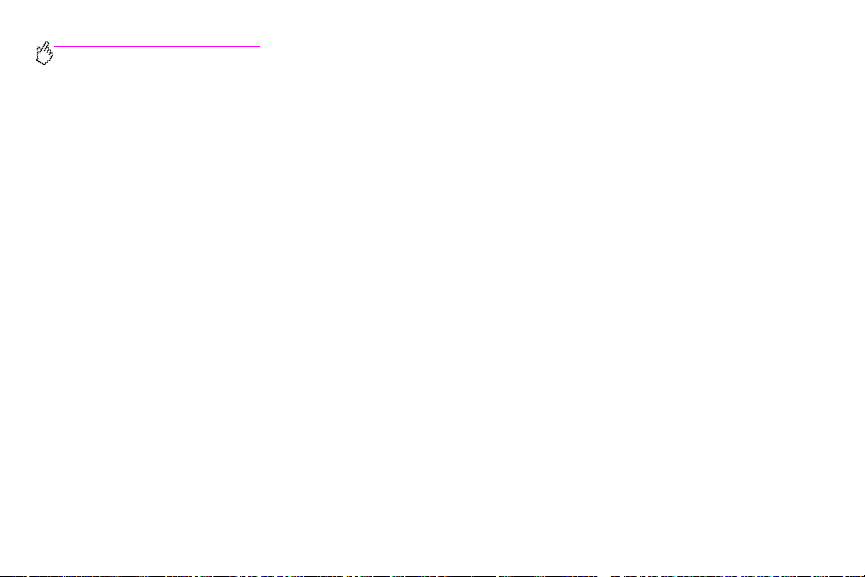
http://www.hp.com/go/clj9500mfp
6 SMTP A
7 T
8 Yapılandırmayı sınamak için G
Ğ GEÇİDİ’ne dokunun ve ardından SMTP sunucusunun IP adresini veya ana bilgisayar adını girin. LDAP AĞ
GEÇİDİ’ne dokunun ve ardından LDAP sunucusunun IP adresini veya ana bilgisayar adını girin.
AMAM’a dokunun.
ÖNDERME AĞ GEÇİTLERİNİ SINA’ya dokunun.
MFP, renkli tarama ve dijital gönderme becerileri sağlar. Kontrol panelini kullanarak siyah beyaz veya renkli belgeleri
tarayabilir ve bu belgeleri e-posta eki olarak bir e-posta adresine gönderebilirsiniz. Dijital göndermenin kullanılabilmesi için,
MFP’nin bir yerel ağa (LAN) bağlı olması gerekir. MFP; Jetdirect ethernet kartı aracılığıyla doğrudan yerel ağınıza bağlanır.
Bu bölümde hem tarama, hem gönderme özellikleri açıklanmaktadır, çünkü bu iki özellik tümleşiktir.
Dijital gönderme aşağıdaki avantajları sunar:
• Belgeleri birden çok e-posta adresine göndererek zamandan ve teslim maliyetlerinden tasarruf sağlar.
• Dosyaları siyah beyaz veya renkli olarak teslim eder. Dosyalar, alıcı tarafından düzenlenebilen farklı dosya
biçimlerinde gönderilebilir.
• E-postanın düzgün şekilde teslim edildiğine dair doğrulama sağlar.
Dijital göndermede belgeler MFP belleğine taranır ve e-posta eki olarak bir veya birden çok e-posta adresine gönderilebilir.
Dijital belgeler PDF, JPEG ve TIFF gibi birkaç grafik biçiminde gönderilebilir (bkz: “Ayarları değiştirme” sayfa 52) ve
alıcıların belge dosyasını kendi gereksinimlerine uygun olarak düzenlemesi sağlanır. Belgeler orijinale yakın bir kalitede
gelir ve yazdırılabilir, saklanabilir ya da iletilebilir.
HP Digital Sender modülü, güvenlik amacıyla kullanıcının kimliğini doğrulama ve klasöre tarama gibi ek yararlar da sağlar.
50 Bölüm 3 – Dijital gönderme ve e-posta Rev. 1.0
Page 65

Belgeleri gönderme
MFP 600 piksel/inç (ppi) çözünürlükte tarama yapar. MFP, siyah-beyaz veya renkli orijinalleri tarayabilir. Orijinalleri yüzü
aşağı gelecek şekilde tarayıcı camına veya ADF’ye yerleştirebilirsiniz. Tarayıcı camına farklı boyutlarda belgeler, kitaplar,
zımbalı belgeler, önceden katlanmış belgeler ve fotoğraflar gibi her boyutta ortam sığar.
Varsayılan ayarları kullanabilir veya tarama tercihini ve dosya biçimlerini değiştirebilirsiniz. Aşağıda varsayılan ayarlar
verilmiştir:
• Renkli
• .PDF dosyası (alıcının e-posta ekini görebilmesi için bir Adobe® Acrobat® görüntüleyiciye sahip olması gerekir)
Letter boyutundaki orijinalleri tarayıcı camını veya ADF'yi kullanarak gönderme
Letter boyutundaki orijinalleri MFP'nin varsayılan ayarlarını kullanarak taramak ve göndermek için aşağıdaki yönergeleri
uygulayın.
1 Belgeyi yüzü aşağı gelecek şekilde tarayıcı camına yerleştirin.
Dokunmatik grafik ekranda aşağıdaki adımları tamamlayın:
2 G
ÖNDERME SEÇENEKLERİ’ne dokunun.
Kopya Ayarları seçeneklerinin yerini Gönderme Seçenekleri alır. Gönderme işleminde kullanılmadığı için Küçült/Büyüt
seçeneği görüntülenmez.
TRWW Belgeleri gönderme 51
3
Page 66

http://www.hp.com/go/clj9500mfp
3 İstenirse adınızı ve parolanızı yazın.
4 E-POSTA’ya dokunun.
İMDEN:'e dokunun ve beliren klavyeyi kullanarak e-posta adresinizi yazın.
5 K
Not Yanlış tuş vuruşlarını düzeltmek içi düğmesine dokunun.
6 K
İME:'ye dokunun ve alıcının e-posta adresini yazın.
7 B
İLGİ:'ye dokunun ve postanın kopyasını göndermek istediğiniz alıcıların e-posta adresini yazın. Bir e-posta
adresine gizli kopya göndermek istiyorsanız BCC:'ye dokunun ve alıcının adresini yazın.
8 K
ONU:'ya dokunun ve e-postanızın konusunu yazın.
YARLA R'a dokunarak gerekli diğer ayarları değiştirin (bkz: “Ayarları değiştirme” sayfa 52). TAMAM’a dokunun.
9 A
10 B
AŞLAT’a basın.
Kontrol panelinin durum çubuğunda DİJİTAL GÖNDERME İŞİ DEVAM EDİYOR mesajı görüntülenir.
Ayarları değiştirme
Bir belgeyi göndermeden önce aşağıdaki ayarları değiştirebilirsiniz:
• Tarama Tercihi: Siyah ve Beyaz'ı veya Renkli'yi seçin.
• Dosya Türü: PDF, TIFF, MTIFF veya JPG'yi seçin. Dosyalar aşağıdaki dosya biçimlerinden biri kullanılarak bir
e-posta adresine iletilebilir:
52 Bölüm 3 – Dijital gönderme ve e-posta Rev. 1.0
Page 67
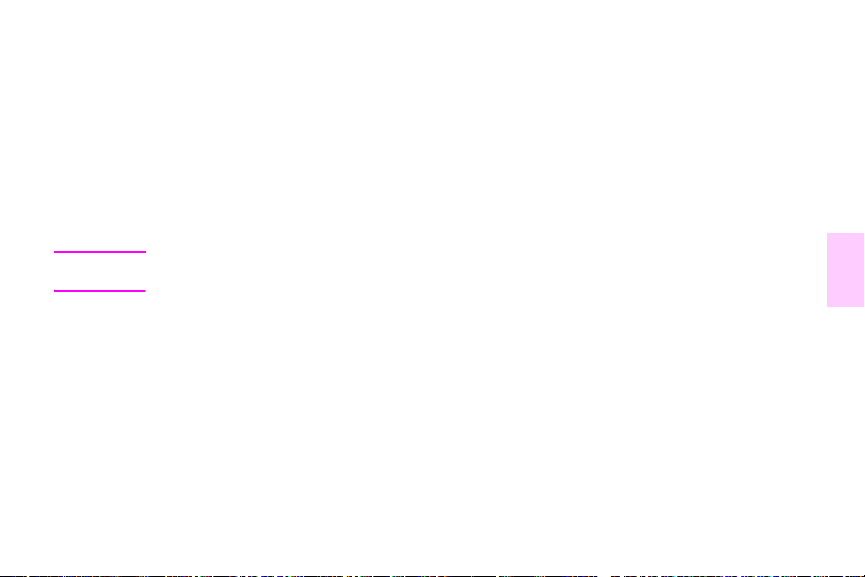
• PDF: .PDF dosya biçimi varsayılan ayardır ve en iyi metin ve grafik kalitesini sunar. Ancak, alıcının .PDF
dosyalarını okuyabilmesi için bilgisayarında Adobe Acrobat görüntüleyici yüklü olmalıdır. Bu dosya biçimi
kullanıldığında, taranan sayfaların tümünü içeren tek bir e-posta eki elde edilir.
• JPG: .JPG dosyası PDF kadar kaliteli değildir, ama alıcı, JPG dosyasını bir Internet gezgini aracılığıyla kolayca
görüntüleyebilir. Bu dosya biçimi kullanıldığında, taranan her sayfa için ayrı bir e-posta eki elde edilir. Alıcı.JPG
dosyalarını düzenleyebilir ve çeşitli programlara alabilir.
• TIFF: .TIFF, çoğu bilgisayar programıyla iyi bir arabirim oluşturan standart bir dosya biçimidir ve alıcı
tarafından düzenlenebilir. Bu dosya biçimi kullanıldığında, taranan her sayfa için ayrı bir e-posta eki elde edilir.
• MTIFF: .MTIFF, taranan birden çok sayfanın tek bir e-posta ekine kaydedildiği çok sayfalı bir TIFF dosyasıdır.
Not Ağda e-posta eklerinin boyutuyla ilgili bir sınırlama varsa, .MTIFF ve .PDF dosyaları birden fazla e-posta
ekine bölünebilir.
Bir belgeyi birden fazla kullanıcıya gönderme
Bir belgeyi birden fazla alıcıya göndermek için aşağıdaki yönergeleri izleyin.
1 Belgeyi yüzü aşağı gelecek şekilde tarayıcı camına veya ADF’ye yerleştirin.
2 G
ÖNDERME SEÇENEKLERİ’ne dokunun.
3 E-
POSTA’ya dokunun.
İMDEN: alanına dokunun ve beliren klavyeyi kullanarak e-posta adresinizi yazın.
4 K
İME: alanına dokunun ve ilk alıcının e-posta adresini yazın. İlk e-posta adresini yazdıktan sonra, klavye ekranında
5 K
E
NTER'a dokunarak bir noktalı virgül ekleyin ve e-posta adreslerini yazmaya devam edin.
TRWW Belgeleri gönderme 53
3
Page 68

http://www.hp.com/go/clj9500mfp
6 Alıcı listesini denetlemek için Kime: metin satırındaki aşağı oka dokunun.
7 BİLGİ: alanına dokunun ve postanın kopyasını göndermek istediğiniz alıcıların e-posta adresini yazın. Bir e-posta
adresine gizli kopya göndermek istiyorsanız BCC:'ye dokunun ve alıcının adresini yazın.
8 K
ONU: alanına dokunun ve e-postanızın konusunu yazın.
AMAM’a dokunun.
9 T
10 B
AŞLAT’a basın.
Otomatik tamamlama özelliğini kullanma
E-postaya Gönder özelliğinde Kime, Bilgi veya Kimden ekranlarını açtığınızda, otomatik tamamlama işlevi devreye girer.
Klavye ekranında gereken adresi veya adı yazdığınız sırada, MFP adres defteri listesinde otomatik olarak arama yapar ve
eşleşen ilk adresi klavye ekranının metin satırında görüntüler. E
işlevi doğru girişi bulana kadar yazmaya devam edebilirsiniz. Listedeki hiçbir girişle eşleşmeyen bir karakter yazarsanız,
adres defterinde bulunmayan bir adres yazdığınızı belirtmek için otomatik tamamlama metni görüntüden kaldırılır.
54 Bölüm 3 – Dijital gönderme ve e-posta Rev. 1.0
NTER’a basarak adı seçebilir veya otomatik tamamlama
Page 69

Adres defterini kullanma
Özel adres defteri ve yerel adres defteri, sık kullanılan e-posta adreslerini içerir. Bu adres defterleri, HP MFP Digital
Sending yazılımına erişmek için aynı sunucuyu kullanan MFP’ler arasında paylaşılabilir.
Not Özel ve yerel adres defterine adres eklenebilir veya var olan adresler silinebilir, ama kendi özel adres defterine
Adres defteri, görüntüleme iletişim kutusundaki adres defteri simgesi seçildiğinde etkinleşir. Tümü veya Yerel düğmesi
seçildiğinde Düzenle düğmesi belirir. Öğeleri adres defterlerine eklemek veya adres defterlerinden silmek için the Düzenle
düğmesini kullanın. Düzenle düğmesi seçildiğinde, kontrol paneli ekranında Adres Defteri – Ekle ve Adres Defteri – Sil
seçenekleri belirir.
Önceki ekrana dönmek için Geri düğmesini kullanabilirsiniz.
MFP adres defteri özelliğini kullanarak bir listedeki alıcılara e-posta gönderebilirsiniz. Adres listelerini yapılandırma
hakkında bilgi için sistem yöneticinize başvurun.
TRWW Adres defterini kullanma 55
adres eklemek isteyen kullanıcının kimlik doğrulamasından geçmesi gerekir. Kimlik doğrulama işlemi
tamamlanmazsa, adresler yerel adres defterine eklenir.
3
Page 70
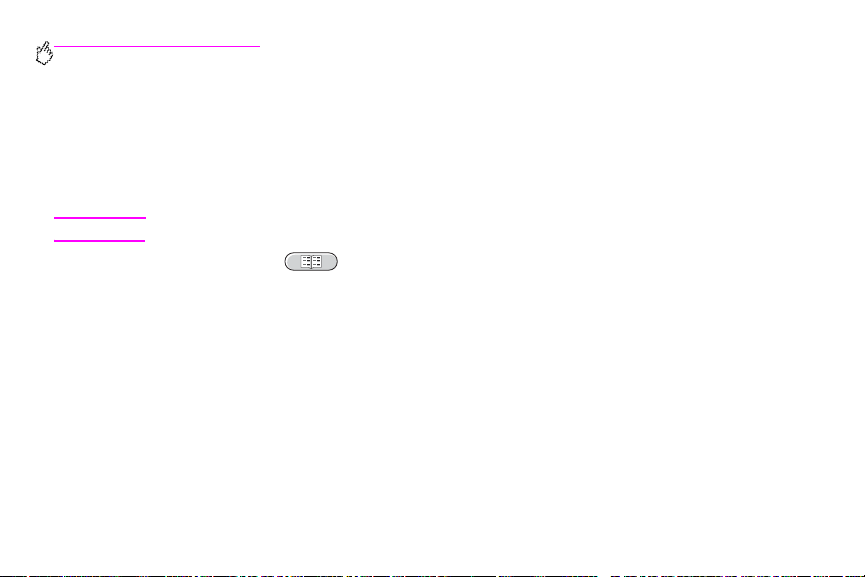
http://www.hp.com/go/clj9500mfp
Alıcı listesi oluşturma
Dokunmatik grafik ekranda aşağıdaki adımları tamamlayın:
1 E-
POSTA'ya dokunun.
2 Klavye ekranına erişmek için K
3 Adın ilk harfini yazın.
Not Adın ilk harfini yazmazsanız, MFP, adres listesinin en başından aramaya başlar.
4 Adres defterine ulaşmak için düğmesine dokunun.
5 Kaydırma çubuğunu kullanarak adres defterinde gezinin.
6 Alıcıyı seçmek için adını vurgulayın ve E
ÜMÜ veya YEREL düğmesine dokunarak bir dağıtım listesi seçebilir veya YEREL düğmesine dokunarak yerel listeden bir alıcı
T
ekleyebilirsiniz. Uygun adları vurgulayın ve E
Bir alıcıyı listeden kaldırmak için, alıcının adını listede vurgulayın ve K
7 Alıcı listesindeki adlar, klavye ekranının metin satırına yerleştirilir. Dilerseniz, adres defterinde bulunmayan bir alıcıyı
klavyeden e-posta adresini yazarak ekleyebilirsiniz.
8 Klavye ekranında TAM AM ’a dokunun.
9 Gerekiyorsa, E-postaya Gönder ekranında B
K
IME: metin satırındaki aşağı oka dokunun.
AŞLAT’a basın.
10 B
56 Bölüm 3 – Dijital gönderme ve e-posta Rev. 1.0
İME: alanına dokunun.
KLE düğmesine dokunun.
KLE düğmesine dokunarak adı alıcılar listenize ekleyin.
ALDIR düğmesine dokunun.
İLGİ: ve KONU: alanlarını doldurun. Alıcılar listesini denetlemek için
Page 71

Faks Gönderme
4
Not Bazı ülkelerde/bölgelerde, HP LaserJet MFP Analog Fax Accessory 300, HP Color LaserJet 9500mfp
Bulunduğunuz yer için gerekli faks ayarlarını yaparken, bazı ülkeler/bölgeler desteklenir ancak Yer ayar listesinde
bulunmaz. Bu ek ülkeler/bölgeler, Yer ayarları listesinden başka bir ülke/bölge seçilerek desteklenebilir. Aşağıdaki tabloda,
desteklenen ek ülkeler/bölgeler ve bu ülkeyi/bölgeyi desteklemek için seçilebilecek diğer ülke/bölge listelenmektedir.
Ülke/bölge desteği
Bu ülkeyi/bölgeyi seçmek için Bu ülkeyi/bölgeyi yer ayar listesinden seçin
Estonya Norveç, İsveç veya Rusya Federasyonu
İzlanda Danimarka, Norveç veya İsveç
Letonya Norveç, İsveç veya Rusya Federasyonu
Liechtenstein Avusturya veya İsviçre
TRWW 57
modelinin standart bileşenidir. HP LaserJet MFP Analog Fax Accessory 300 için ülkeden/bölgeden
telekomünikasyon sertifikası almak gerekir. Faksı standart özellik olarak sunan sertifikalı ülkelerin/bölgelerin
listesini görmek için satış temsilcinize başvurun veya www.hp.com/clj9500mfp/fax/countries-regions
adresini ziyaret edin.
Page 72

http://www.hp.com/go/clj9500mfp
Ülke/bölge desteği
Bu ülkeyi/bölgeyi seçmek için Bu ülkeyi/bölgeyi yer ayar listesinden seçin
Litvanya Norveç, İsveç veya Rusya Federasyonu
Fas İspanya
Slovenya Macaristan veya Polonya
MFP bağımsız bir analog faks makinesi olarak kullanılabilir. Bu bölümdeki bilgiler aşağıdaki görevleri yerine getirmenize
yardımcı olacaktır:
• Başlangıçtaki kurulumu yapılandırmak
• Faks göndermek
• Faks ayarlarını yapılandırmak
• Gelişmiş faks özelliklerini ayarlamak
• Faks günlüklerini ve raporlarını kullanmak
• Sorunları gidermek
Not HP MFP Digital Sending Configurationa Yardımcı Programı yüklenmişse, MFP LAN faksını da destekler;
58 Bölüm 4 – Faks Gönderme Rev. 1.0
ancak, bu yardımcı program isteğe bağlıdır ve bu bölümde ele alınmamıştır. LAN faksının kullanımı hakkında
bilgi edinmek için HP MFP Digital Sending Yazılımı Kullanıcı Kılavuzu’na veya HP MFP Digital Sending
Yazılımı Destek Kılavuzu‘na bakın.
Page 73

Faksı telefon hattına bağlama
Faksı bağlayacağınız telefon hattının yalnızca faksa ayrılmış, başka aygıtlar tarafından kullanılmayan adanmış bir hat
olmasına dikkat edin. Bu telefon hattı analog bir hat olmalıdır, çünkü dijital PBX sistemlerine bağlanan faks düzgün olarak
çalışamaz. Kullandığınız hattın analog mu, yoksa dijital mi olduğunu bilmiyorsanız telefon servisine danışın.
Not Faksın düzgün çalışabilmesi için mutlaka faksla birlikte verilen telefon kablosunu kullanın.
Faksı telefon fişine takmak için aşağıdaki yönergeleri uygulayın.
1 Faks paketinin içindeki telefon kablosunu bulun. Kablonun bir ucunu faks telefon fişine takın. Faks telefon fişi
MFP’nin arkasında, formatlayıcı levhadaki diğer konektörlerin yanındadır. Kablonun faks telefon fişine doğru
takıldığından ve iyice oturduğundan emin olun.
TRWW Faksı telefon hattına bağlama 59
4
Page 74

http://www.hp.com/go/clj9500mfp
2 Telefon kablosunun diğer ucunu duvardaki telefon prizine takarak işlemi tamamlayın.
Not Kontrol panelindeki uygun menülere gerekli öğeler girilmedikçe, HP Color LaserJet 9500mfp’nin faks işlevi
çalışmaz. Bkz: “Gerekli faks ayarlarını belirleme” sayfa 61.
Faksın çalıştığını doğrulama
MFP kontrol paneli ekranını denetleyerek MFP faks işlevinin çalıştığını doğrulayın. Ekranda faks seçeneğinin belirmesi
gerekir. Ancak, gerekli ayarlar yapılıncaya kadar seçenek gri olarak görüntülenir ve üzerinde “Yapılandırılmadı” yazar.
Analog faksı kullanmak için bkz: “Gerekli faks ayarlarını belirleme” sayfa 61.
60 Bölüm 4 – Faks Gönderme Rev. 1.0
Page 75

Gerekli faks ayarlarını belirleme
Faksı kullanabilmeniz için, kurulumunu tamamladıktan sonra aşağıdaki ayarları yapmanız gerekir:
• Tarih ve saat
• Konum (ülke/bölge)
• Faks üstbilgisi (telefon numarası ve şirket adı)
Gönderilen tüm fakslara yazdırılan faks üstbilgisinde bu bilgiler yer alır.
Not ABD’de ve diğer ülkelerin/bölgelerin çoğunda, fakslara tarih, saat, konum, telefon numarası ve şirket adı
Faks cihazı bu ayarların bir bölümünü MFP’den okuduğu için, önceden bir değer ayarlanmış olabilir. Görüntülenen değeri
denetleyerek bilgileri doğrulayın.
TRWW Gerekli faks ayarlarını belirleme 61
yazdırılması yasal bir zorunluluktur.
4
Page 76
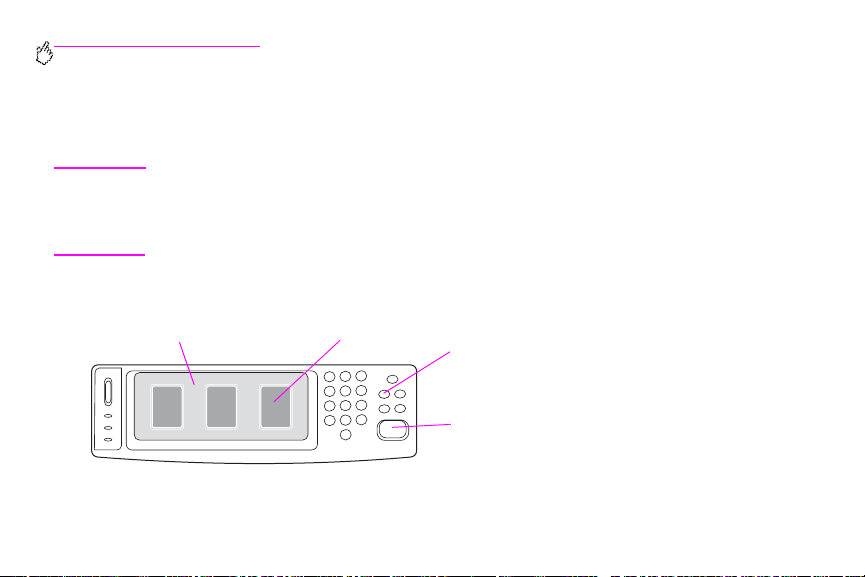
http://www.hp.com/go/clj9500mfp
Faks Ayarları menüsünü kullanma
Gerekli faks ayarlarını belirlemek için Faks Ayarları menüsünü kullanın. Faks Ayarları menüsünü açmak için MFP kontrol
panelinde M
Not Ayarlar yalnızca analog faksı yapılandırmak için kullanıldığından, cihazınızda HP MFP Digital Sending
Aşağıdaki şekilde, faks seçeneğinin görüntülendiği kontrol paneli görülmektedir.
62 Bölüm 4 – Faks Gönderme Rev. 1.0
ENÜ düğmesine basın.
Yazılımı yüklüyse ve LAN faksı etkinse, menüde faks ayarları seçeneği görüntülenmez. Aynı anda tek bir
faks türü etkin olabilir ve kontrol paneli ekranında yalnızca bu faksla ilgili denetimler görüntülenir. LAN faksı
etkin durumdayken analog faksı kullanmak isterseniz, HP MFP Digital Sending Configuration Yardımcı
Programı’nı kullanarak LAN faksını devre dışı bırakın.
Dokunmatik grafik ekran
Faks seçeneği
MENÜ DÜĞMESİ
BAŞLAT DÜĞMESİ
Page 77

Tarihi ve saati ayarlama veya doğrulama
Faksın tarih ve saat ayarı, MFP tarih ve saat ayarıyla aynı değerdir. MFP’yi ilk kez açtığınızda bu bilgiyi girmeniz istenir.
Tarih ve saat ayarlarını doğrulamak veya değiştirmek için
1 MENÜ düğmesine basın.
AKS seçeneğine ilerleyin ve dokunun.
2 F
AKS KURULUMU GEREKLİ seçeneğine ilerleyin ve dokunun.
3 F
4 T
ARİH/SAAT seçeneğine ilerleyin ve dokunun.
5 Tarih ve saat biçimini seçtikten sonra tarihi ve saati girin.
Konumu ayarlama veya doğrulama
Konum ayarı MFP’nin bulunduğu ülkeyi/bölgeyi belirtir. Bu ayar, ülke/bölge için geçerli tarih/saat biçimini, ayrıca en az ve en
çok kaç çalmada cevaplanacağını seçer. Bazı ülkelerde/bölgelerde bu ayar yasal bir zorunluluk olduğundan, faksı
çalıştırmadan önce bu değeri belirlemeniz gerekir. MFP’yi ilk kez açtığınızda bu bilgiyi girmeniz istenir.
TRWW Gerekli faks ayarlarını belirleme 63
4
Page 78

http://www.hp.com/go/clj9500mfp
Konumu doğrulamak veya değiştirmek için
1 MENÜ düğmesine basın.
AKS seçeneğine ilerleyin ve dokunun.
2 F
AKS KURULUMU GEREKLİ seçeneğine ilerleyin ve dokunun.
3 F
4 F
AKS ÜSTBİLGİSİ seçeneğine ilerleyin ve dokunun.
ONUM seçeneğine ilerleyin ve dokunun.
5 K
6 Listeyi kaydırarak bulunduğunuz ülkeyi/bölgeyi bulun ve seçmek için üzerine dokunun.
Faks üstbilgisini ayarlama veya doğrulama
Faks üstbilgisi ayarı, faksın üstbilgi bölümünde görüntülenecek telefon numarasını ve şirket adını belirlemek için kullanılır.
Bu bilgi zorunludur ve ayarlanması gerekir.
Telefon numarasını ve şirket adını doğrulamak veya değiştirmek için
1 MENÜ düğmesine basın.
AKS seçeneğine ilerleyin ve dokunun.
2 F
3 F
AKS KURULUMU GEREKLİ seçeneğine ilerleyin ve dokunun.
AKS ÜSTBILGİSİ seçeneğine ilerleyin ve dokunun.
4 F
5 Listeyi kaydırın ve T
64 Bölüm 4 – Faks Gönderme Rev. 1.0
ELEFON NUMARASI‘na dokunun.
Page 79

6 Telefon numarasını yazıp TAMAM düğmesine dokunun.
İRKET ADI seçeneğine dokunun.
7 Ş
8 Şirket adını yazıp T
Kontrol paneli ekranında faks seçeneği belirirse ve “Yapılandırılmadı” mesajı görüntülenmezse kurulum tamamlanmıştır ve
faks özelliğini kullanabilirsiniz.
TRWW Gerekli faks ayarlarını belirleme 65
AMAM düğmesine dokunun.
4
Page 80

http://www.hp.com/go/clj9500mfp
Faks özelliği ekranı
Faks göndermek için Faks özelliği ekranını kullanın. Bu ekranı açmak için, MFP kontrol paneli ekranında görüntülenen Faks
seçeneğine basın.
Not Bu özelliği HP MFP Digital Sending Configuration Yardımcı Programı’nda ayarlamadıkça Rehber seçeneği
görüntülenmez.
Durum iletisi çubuğu
MFP faks gönderir ve alırken, bazı dokunmatik ekranların tepesindeki durum çubuğunda Hazır, Arama alınıyor, Gönderilen
sayfa gibi durum bilgileri görüntülenir.
66 Bölüm 4 – Faks Gönderme Rev. 1.0
Page 81
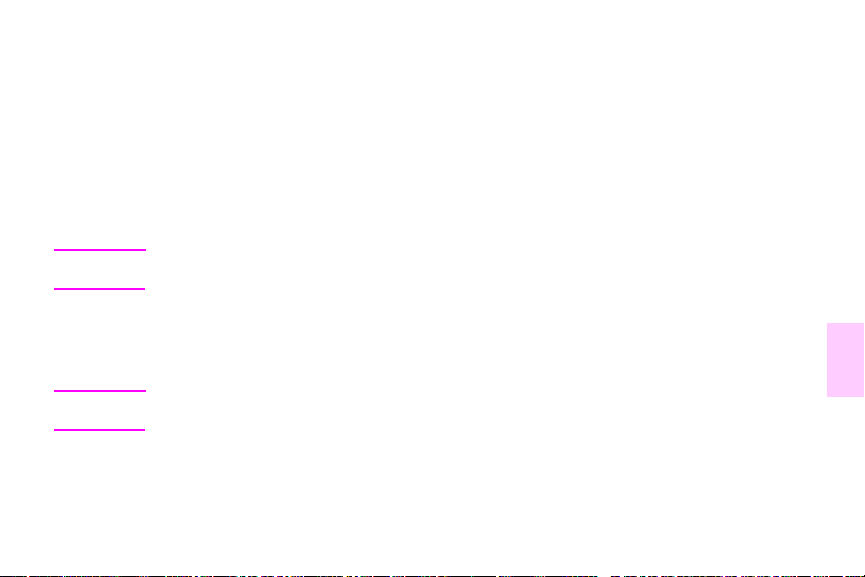
Faks gönderme
Faks gönderilecek numaraları belirlemek için üç temel yöntemden birini kullanın:
• Numarayı el ile girin
• Numarayı hızlı arama özelliğiyle belirleyin
• Numarayı rehberden belirleyin (rehberi kullanabilmeniz için HP MFP Digital Sending Configuration Yardımcı
Programı’nı yüklemiş ve rehbere telefon numaralarını kaydetmiş olmanız gerekir)
Not Faks gönderme konusundaki çevrimiçi bilgilere ulaşmak için ekrandaki ? simgesine dokunarak Yardım
Sayısal tuş takımını kullanarak telefon numaralarını yazarken, tüm duraklamaları veya alan kodu, PBX sistemi dışındaki
numaralar için erişim kodu (genellikle 9 veya 0), şehirlerarası veya milletlerarası arama öneki gibi diğer numaraları eklemeyi
unutmayın. İki saniyelik duraklama eklemek için virgül (,) yazabilirsiniz. Faksın önek ayarı, arama önekini otomatik olarak
ekleyecek biçimde yapılandırıldıysa bunu yazmanız gerekmez.
Not Örneğin aranan numara meşgul olduğu veya karşı taraf yanıt vermediği için gönderilemeyen fakslar bellekten
TRWW Faks gönderme 67
menüsünü açın ve yardım konuları listesinde FAKS GÖNDER girişine dokunun.
silinir.
4
Page 82
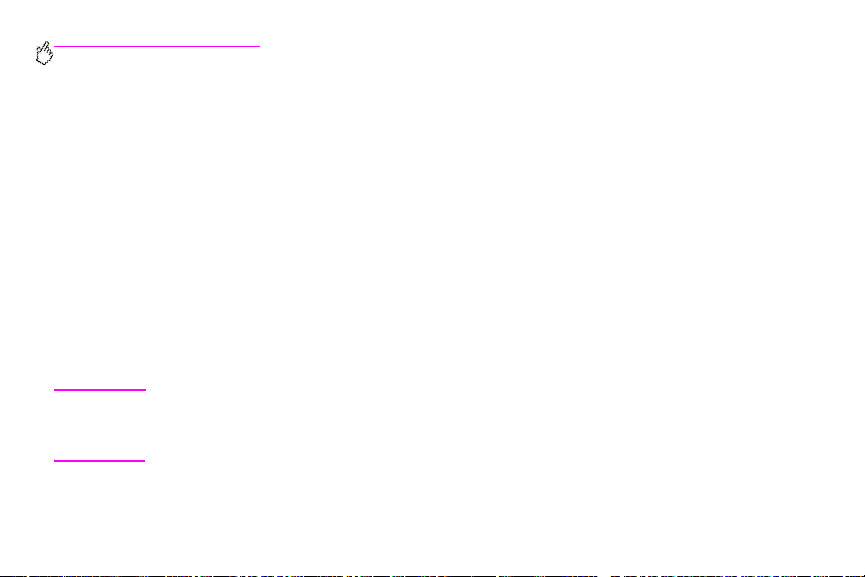
http://www.hp.com/go/clj9500mfp
Numarayı el ile girerek faks gönderme
Numarayı el ile girerek faks göndermek için aşağıdaki yordamı uygulayın.
1 Belgeyi ADF’ye veya tarayıcı camına yerleştirin.
2 Kontrol paneli ekranında F
YARLA R’a dokunun. Orijinali Tanımla ayarlarının fakslayacağınız orijinale uygun olduğunu doğrulayın.
3 A
Kullanılabilen ayarlar aşağıda verilmiştir:
• sayfa boyutu (letter veya A4)
• 1 yüze veya 2 yüze yazdırma
• sayfa içeriği (metin, metin ve grafik karışık veya grafik ve fotoğraf)
• yön (dikey veya yatay)
Ayarlar uygun değilse aşağıdaki adımları uygulayın:
a Orijinal Ayarları ekranını açmak için O
b Orijinalinizi tanımlamak için gereken tüm değişiklikleri yapın.
AKS seçeneğine dokunun. Kullanıcı adı ve parola yazmanız istenebilir.
RİJİNALİ TANIMLA seçeneğine dokunun.
Not Ayrıca, FAKS AYARLARI seçeneğine dokunarak görüntülediğiniz bildirim ayarlarında gerekli değişiklikleri
68 Bölüm 4 – Faks Gönderme Rev. 1.0
yaparak, gönderilen faksın durumu (faks gönderildi mi yoksa gönderilmesini engelleyen bir hata mı ortaya
çıktı) hakkındaki bildirimi de değiştirebilirsiniz. Bu ayar yalnızca o anda gönderilen faksla ilgili bildirimi
değiştirir.
c Tüm ayarlar tamamlanınca, Faks ekranına dönmek için T
AMAM düğmesine dokunun.
Page 83

4 Kontrol paneli ekranında beliren klavyeyi kullanarak telefon numarasını yazın.
Not Dahili telefon sisteminin, geri kalan numaraları çevirmeden önce bir dış hatta ulaşabilmesi için iki saniye
5 Başka telefon numaraları da belirlemek istiyorsanız S
duraklaması gerekiyorsa, önek numarasından (örneğin “9” veya “0”) sonra bir virgül (,) ekleyin.
ONRAKİ NUMARA seçeneğine dokunun.
Not Listedeki numaralardan birini kaldırmak istiyorsanız, numaranın üzerine gidin ve numarayı vurguladıktan
sonra KALDIR seçeneğine dokunun.
6 Faksı göndermek için B
kontrol panelindeki BAŞLAT düğmesine basabilirsiniz.)
AŞLAT seçeneğine dokunun. (Dokunmatik ekrandaki BAŞLAT seçeneğine dokunabilir veya
Not Bir faks gönderilirken önce belleğe kopyalanır. Belgenin tamamı kopyalandıktan sonra faks gönderilir ve
bellekteki kaydı silinir.
Hızlı arama özelliğini kullanarak faks gönderme
Hızlı arama özelliğini kullanarak faks göndermek için aşağıdaki yordamı uygulayın.
Not Hızlı arama özelliğini kullanarak faks gönderebilmeniz için önce bir hızlı arama oluşturmanız gerekir. Tek bir
TRWW Faks gönderme 69
hızlı arama tanımlamak veya bir hızlı arama grubu oluşturmak için bkz: “Hızlı arama oluşturmak için” sayfa 73.
4
Page 84

http://www.hp.com/go/clj9500mfp
1 “Numarayı el ile girerek faks gönderme” sayfa 68 yordamında tanımlanan 1 ile 3 arasındaki adımları uygulayın.
2 Listeyi kaydırın ve HIZLI ARAMA’ya dokunun.
3 Faks göndermek istediğiniz hızlı arama adının yanındaki onay kutusuna dokunun.
AMAM’a dokunun. Hızlı arama adının Faks Alıcıları ekranında listelenmesi gerekir.
4 T
5 Faksı göndermek için B
kontrol panelindeki B
AŞLAT seçeneğine dokunun. (Dokunmatik ekrandaki BAŞLAT seçeneğine dokunabilir veya
AŞLAT düğmesine basabilirsiniz.)
Rehberdeki telefon numaralarını kullanarak faks gönderme
Faks rehberi özelliğinin kullanılabilmesi için MFP’nin HP MFP Digital Sending Configuration Yardımcı Programı’nı
kullanmak üzere yapılandırılmış olması gerekir.
MFP bu yazılımı kullanmak üzere yapılandırılmamışsa Rehber düğmesi görüntülenmez. MFP’yi HP MFP Digital Sending
Configuration yazılımını kullanmak üzere yapılandırmak için HP MFP Digital Sending Yazılımı Kullanıcı Kılavuzu’na veya
HP MFP Digital Sending Yazılımı Destek Kılavuzu‘na bakın.
Ayrıca, HP MFP Digital Sending Configuration Yardımcı Programı’nda Kimlik Doğrulama özelliği etkinse, Microsoft
Exchange kişiler listenizdeki kişisel faks numaraları da rehberde gösterilir.
Not Bu aygıttaki rehbere faks numaraları ekleyemez veya varolan numaraları silemezsiniz. Faks numaraları
70 Bölüm 4 – Faks Gönderme Rev. 1.0
yalnızca Dijital Gönderme Sunucusu’ndaki Adres Defteri Yöneticisi’ni (ABM) kullanarak veya kişiler listenizi
değiştirerek eklenip silinebilir.
Page 85
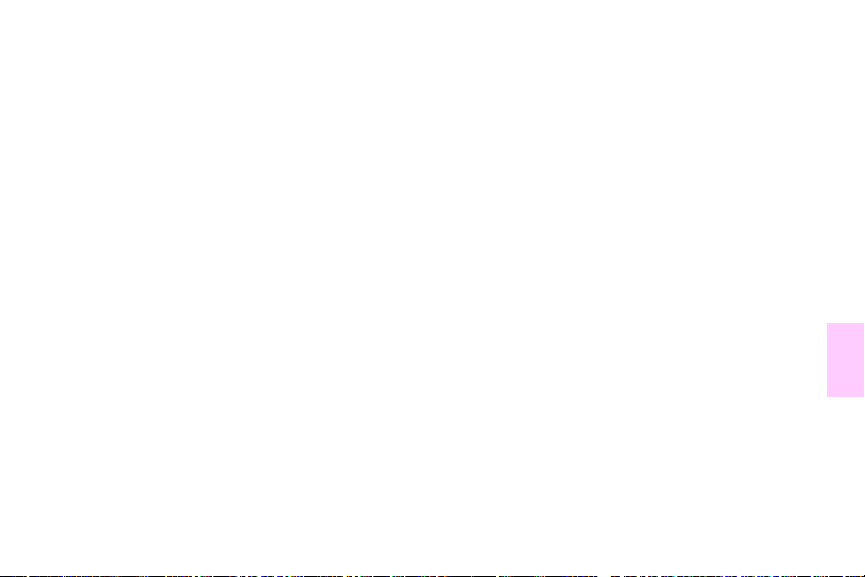
HP MFP Digital Sending Configuration Yardımcı Programı MFP’nizde yüklüyse, aşağıdaki yordamı uygulayarak rehber
aracılığıyla faks gönderebilirsiniz.
1 “Numarayı el ile girerek faks gönderme” sayfa 68 yordamında tanımlanan 1 ile 3 arasındaki adımları uygulayın.
2 Listeyi kaydırın ve R
3 Listedeki adlardan veya numaralardan birini vurgulayın ve bu adın veya numaranın pencereye eklenmesi için E
seçeneğine dokunun. İstediğiniz kadar ad ve numara ekleyebilirsiniz.
4 Seçilen rehber girişiyle bağlantılı faks numarasını veya faks numaralarının listesini görüntülemek için A
dokunun. KIŞISEL seçeneği yalnızca kullanıcının kişiler listesinden rehbere eklenen girişleri gösterir. TÜMÜ
seçeneği karışık bir liste halinde hem ortak faks girişlerini, hem de kişiler listesindeki kişisel girişleri gösterir.
5 Faks ekranına dönmek için T
6 Faksı göndermek için B
kontrol panelindeki BAŞLAT düğmesine basabilirsiniz.)
EHBER‘e dokunun.
KLE
YRINTILAR’a
AMAM düğmesine dokunun. Alıcılar penceresinde faks adlarının listesi görüntülenir.
AŞLAT seçeneğine dokunun. (Dokunmatik ekrandaki BAŞLAT seçeneğine dokunabilir veya
TRWW Faks gönderme 71
4
Page 86

http://www.hp.com/go/clj9500mfp
Faksı iptal etme
Geçerli faks iletimini iptal etme
Geçerli İletimi İptal Et menüsü yalnızca o anda gönderilmekte olan bir faks varsa görüntülenir.
Not İptal etme işleminin tamamlanması en çok 30 saniye sürer.
ENÜ düğmesine basın.
1 M
2 F
AKS seçeneğine dokunun.
3 Listeyi kaydırın ve G
Not Bir veya birkaç faks silinirken durum çubuğunda “Faks iptal ediliyor” iletisi görüntülenir.
72 Bölüm 4 – Faks Gönderme Rev. 1.0
EÇERLİ İLETİMİ İPTAL ET seçeneğine dokunun.
Page 87

Bekleyen tüm faksları iptal etme
Bu özellik, bellekte saklanmış olan tüm giden faksları siler. Ancak, o anda aktarımı sürmekte olan bir faks varsa, bu faks
silinmez.
Not Bellekte gönderilmeyi bekleyen fakslar varsa, bunlar da silinir.
ENÜ düğmesine basın.
1 M
AKS seçeneğine dokunun.
2 F
3 Listeyi kaydırın ve T
ÜM BEKLEYEN AKTARİMLARI İPTAL ET seçeneğine dokunun.
Hızlı arama
Tek veya bir grup telefon numarasına bir hızlı arama adı atamak için hızlı arama özelliğini kullanın. Hızlı arama adını
seçerek bu numaraya veya numaralara faks gönderebilirsiniz.
Hızlı arama oluşturmak için
1 FAKS seçeneğine dokunun.
IZLI ARAMA’ya dokunun.
2 H
TRWW Hızlı arama 73
4
Page 88

http://www.hp.com/go/clj9500mfp
3Düzenle sekmesine dokunun.
4 YENI HİZLİ ARAMA seçeneğine dokunun.
5 Kontrol panelindeki klavyeyi kullanarak telefon numarasını yazın. Birden fazla numara belirlemek istiyorsanız
S
ONRAKİ NUMARA’ya dokunun ve diğer numarayı yazın. Hızlı aramaya dahil edilecek tüm numaraları tanımlayıncaya
kadar bu adımı tekrarlayın.
6 A
D seçeneğine dokunun.
7 Kontrol panelindeki klavyeyi kullanarak hızlı arama için bir ad yazın.
AMAM’a dokunun.
8 T
Not Oluşturduğunuz hızlı arama gruplarına sonradan yeni numara ekleyemez veya gruptan numara silemezsiniz.
Hızlı aramayı silmek için
1 FAKS seçeneğine dokunun.
IZLI ARAMA’ya dokunun.
2 H
3Düzenle sekmesine dokunun.
IZLI ARAMAYI SİL seçeneğine dokunun.
4 H
5 Silmek istediğiniz hızlı aramanın yanındaki onay kutusuna dokunun. Hızlı arama adını bulmak için listeyi yukarı
veya aşağı kaydırmanız gerekebilir. Diğer adların yanındaki onay kutularını da işaretleyerek birden fazla hızlı arama
grubunu silebilirsiniz.
6 S
İL’e dokunun.
74 Bölüm 4 – Faks Gönderme Rev. 1.0
Page 89

7 EVET’e dokunun.
AMAM’a dokunun.
8 T
Netlik ayarını değiştirme
MFP’nin orijinal belgenizi tararken kullanacağı çözünürlük derecesini belirlemek için Netlik ayarını kullanın. Keskinlik, soluk
veya ince metin ve grafiklerin daha net oluşturulabilmesi için orijinalin kenarlarını geliştirir.
Not Netlik arttıkça çözünürlük de artar, ancak buna bağlı olarak iletim süresi de uzar.
Netlik ayarını değiştirmek için
1 FAKS seçeneğine dokunun.
YARLA R’a dokunun.
2 A
AKS AYARLARI seçeneğine dokunun.
3 F
4Geliştir sekmesinde, görüntünün netliğini azaltmak için soldaki oka, artırmak için sağdaki oka dokunun.
AMAM’a dokunun.
5 T
TRWW Netlik ayarını değiştirme 75
4
Page 90

http://www.hp.com/go/clj9500mfp
Arka plan ayarını değiştirme
Renkli kağıda basılmış bir belgeyi fakslarken, faks kopyanızın lekeli ya da bulanık çıkmasına yol açabilecek arka planı
kaldırarak faks kopyanızın kalitesini artırabilirsiniz.
Arka plan ayarını değiştirmek için
1 FAKS seçeneğine dokunun.
2 A
YARLA R’a dokunun.
AKS AYARLARI seçeneğine dokunun.
3 F
4Geliştir sekmesinde, arka planı daha çok belirginleştirmek için soldaki oka, daha az belirginleştirmek için sağdaki
oka dokunun.
AMAM’a dokunun.
5 T
76 Bölüm 4 – Faks Gönderme Rev. 1.0
Page 91

Açıklık/koyuluk ayarını değiştirme
Açıklık/koyuluk ayarı, iletilen görüntünün alıcının faks makinesinde ne kadar açık veya koyu görüneceğini belirler.
Açıklık/koyuluk ayarını değiştirmek için
1 FAKS seçeneğine dokunun.
YARLA R’a dokunun.
2 A
3 Görüntünün rengini açmak için Açık okuna, koyulaştırmak için Koyu okuna dokunun.
AMAM’a dokunun.
4 T
Faks alma
Gelen faksları alan faks cihazı bunları yazdırmadan önce bellekte saklar. Faksın tamamı belleğe kopyalandıktan sonra
yazdırılır ve bellekteki kaydı silinir. Ancak, faks yazdırmayı zamanlama özelliği etkinse (açık durumdaysa), gelen faksların
hepsi bellekte saklanır ve hiçbiri yazdırılmaz. Faks yazdırmayı zamanlama özelliği önce etkinleştirilip sonra kapatılırsa,
bellekte saklanan tüm fakslar yazdırılır.
TRWW Açıklık/koyuluk ayarını değiştirme 77
4
Page 92
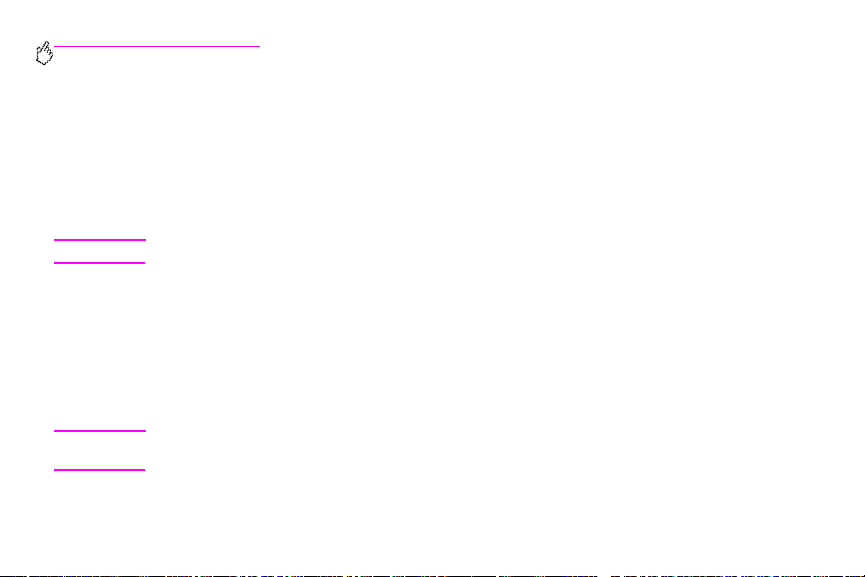
http://www.hp.com/go/clj9500mfp
Faks almayla ilgili varsayılan ayarları değiştirerek faks alma koşullarını özelleştirebilirsiniz:
• Kaç çalmada cevaplanacağını seçmek
• Fakslara tarih, saat ve sayfa numarası (damga) yazdırmak
• Kağıt giriş tepsisini ve hedef bölmeyi seçmek
• Faksları başka numaraya iletmek
• Bazı numaralardan gelen faksları engellemek
• Faksların yazdırılmasını zamanlamak
Not Gelen faksları iptal edemezsiniz.
İsteğe bağlı faks ayarlarını belirleme
Faksın çalışması için gerekli olan ayarlar dışında başka faks ayarları da belirlemek istiyorsanız aşağıdaki yordamları
uygulayın.
Not Faks yönteminizin özelliklerine ve bu yöntem için belirlediğiniz ayarlara bağlı olarak, ek seçeneklerden
bazılarını kullanma veya yapılandırma olanağı olmayabilir.
78 Bölüm 4 – Faks Gönderme Rev. 1.0
Page 93

Aşağıda listelenen işaretli faks ayarları bu kılavuzda değil, CD-ROM’daki Kullanıcı Başvuru Kılavuzu’nda açıklanmıştır:
• Hata düzeltme modu ayarı
• JBIG sıkıştırma modu ayarı
• Kaplama üstbilgi ayarı
• Çevirme modu ayarı
• Yeniden arama aralığı ayarı
• Çevir sesini algılama ayarı
• Alınan faksları damgalama
• Sayfaya sığdırma seçeneği ayarı
Modem sesini ayarlama
Modemin ses düzeyini ayarlamak için aşağıdaki yordamı uygulayın.
Modem ses düzeyini ayarlamak için
1 MENÜ düğmesine basın.
AKS seçeneğine dokunun.
2 F
AKS KURULUMU İSTEĞE BAĞLI seçeneğine ilerleyin ve dokunun.
3 F
4 M
ODEM SESİ seçeneğine ilerleyin ve dokunun.
APALİ, ORTA (varsayılan) veya YÜKSEK seçeneğine ilerleyip dokunun.
5 K
TRWW İsteğe bağlı faks ayarlarını belirleme 79
4
Page 94

http://www.hp.com/go/clj9500mfp
Zil sesi düzeyini ayarlama
Yerel faksın zil sesi düzeyini ayarlamak için aşağıdaki yordamı uygulayın.
Zil sesi düzeyini ayarlamak için
1 MENÜ düğmesine basın.
AKS seçeneğine dokunun.
2 F
AKS KURULUMU İSTEĞE BAĞLI seçeneğine ilerleyin ve dokunun.
3 F
4 Z
İL SESI DÜZEYİ seçeneğine ilerleyin ve dokunun.
APALI, ORTA (varsayılan) veya YÜKSEK seçeneğine ilerleyip dokunun.
5 K
Giden faksların çözünürlüğünü ayarlama
Giden faks iletimlerinin çözünürlüğünü ayarlamak için bu ayarı kullanın. Gönderen faks makinesi alıcı faks makinesinin
desteklediği maksimum çözünürlük düzeyini belirler ve bu ayarda belirlediğiniz değer ile alıcı faks makinesine ilişkin
bilgilere dayanarak uygun bir çözünürlük kullanır.
Not Faksın genişliği 22 cm’den (8,5 inç) daha fazlaysa, faks makinesi iletim süresini azaltmak için otomatik olarak
80 Bölüm 4 – Faks Gönderme Rev. 1.0
İyi veya Standart çözünürlük ayarını seçer.
Page 95

Giden faksların çözünürlüğünü ayarlamak için
1 MENÜ düğmesine basın.
AKS seçeneğine dokunun.
2 F
AKS GÖNDERME seçeneğine ilerleyin ve dokunun.
3 F
4 V
ARSAYILAN ÇÖZÜNÜRLÜK seçeneğine ilerleyin ve dokunun.
5 Çözünürlüğü seçmek için S
ayarına dokunun.
Not Çözünürlük ne kadar yüksekse, gereken iletim süresi de o kadar uzundur.
TRWW İsteğe bağlı faks ayarlarını belirleme 81
TANDART (200 x 100 dpi), İYİ (200 x 200 dpi; varsayılan) veya ÇOK İYİ (300 x 300 dpi)
4
Page 96
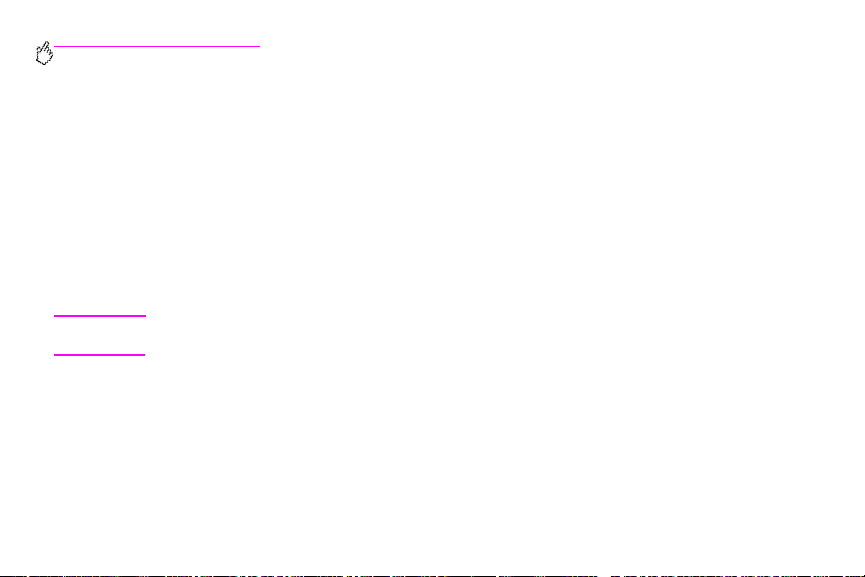
http://www.hp.com/go/clj9500mfp
Arama ve algılama seçeneklerini ayarlama
Arama öneki, yeniden arama veya çevir sesini algılama seçeneklerini ayarlamak için aşağıdaki yöntemleri uygulayın.
Arama öneki ayarlama
Çevrilen tüm telefon numaralarına otomatik olarak eklenecek bir önek numarası (örneğin dış hatta bağlanmak için
kullanılan “9” gibi) belirlemek için arama öneki ayarını kullanın.
Arama öneki ayarlamak için
Not Önek ile telefon numarasının arasına bir duraklama eklemeniz gerekebilir. İki saniyelik bir duraklama eklemek
1 M
2 F
3 F
4 Listeyi kaydırın ve A
82 Bölüm 4 – Faks Gönderme Rev. 1.0
için araya bir virgül (,) koyun.
ENÜ düğmesine basın.
AKS seçeneğine dokunun.
AKS GÖNDERME seçeneğine ilerleyin ve dokunun.
RAMA ÖNEKİ’ne dokunun.
Page 97
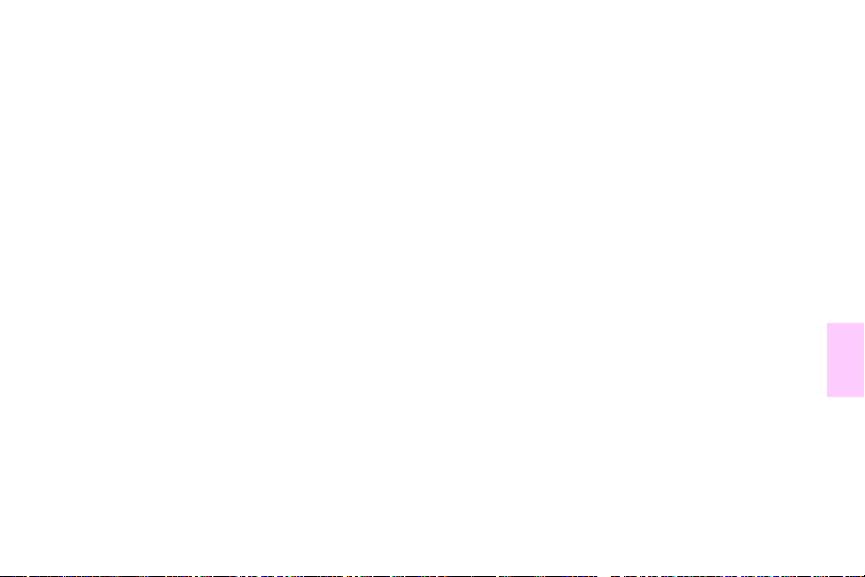
5 Arama önekini devre dışı bırakmak için KAPALI’ya (varsayılan) veya kontrol paneli ekranında klavyeyi görüntüleyip
önek yazmak için ÖZEL’e dokunun.
6 Önek numarasını (veya numaralarını) yazıp T
AMAM düğmesine dokunun.
Meşgulse yeniden ara özelliğini ayarlama
Meşgulse yeniden ara ayarı, faks makinesinin meşgul olan numarayı kaç kez (0 - 9 kez) yeniden arayacağını belirler.
Yeniden demeler arasındaki süre yeniden arama aralığı ayarında belirlenir.
Meşgulse yeniden ara özelliğini ayarlamak için
1 MENÜ düğmesine basın.
2 F
AKS seçeneğine dokunun.
AKS GÖNDERME seçeneğine ilerleyin ve dokunun.
3 F
EŞGULSE YENİDEN ARA seçeneğine ilerleyin ve dokunun.
4 M
5 Seçmek istediğiniz yeniden arama sayısını (varsayılan değer 3’tür) bulup dokunduktan sonra T
TRWW Arama ve algılama seçeneklerini ayarlama 83
AMAM’a dokunun.
4
Page 98

http://www.hp.com/go/clj9500mfp
Kağıt tepsisini ayarlama
Kağıt tepsisi ayarı, faksları yazdırırken kağıdın hangi MFP tepsisinden alınacağını belirler.
Kağıt tepsisini seçmek için
1 MENÜ düğmesine basın.
AKS seçeneğine dokunun.
2 F
3 F
AKS ALMA seçeneğine ilerleyin ve dokunun.
AKS KAĞIT TEPSİSİ seçeneğine ilerleyin ve dokunun.
4 F
5 Seçmek istediğiniz tepsinin numarasını (varsayılan=0) bulup dokunduktan sonra T
84 Bölüm 4 – Faks Gönderme Rev. 1.0
AMAM’a dokunun.
Page 99

Hedef bölmeyi ayarlama
Hedef bölme ayarı yazdırılan faksın hangi MFP çıkış bölmesine gönderileceğini belirler.
Hedef bölmeyi ayarlamak için
1 MENÜ düğmesine basın.
AKS seçeneğine dokunun.
2 F
3 F
AKS ALMA seçeneğine ilerleyin ve dokunun.
AX HEDEF BÖLMESİ seçeneğine ilerleyin ve dokunun.
4 F
5 Seçmek istediğiniz bölmenin numarasını (varsayılan=0) bulup dokunduktan sonra T
TRWW Hedef bölmeyi ayarlama 85
AMAM’a dokunun.
4
Page 100
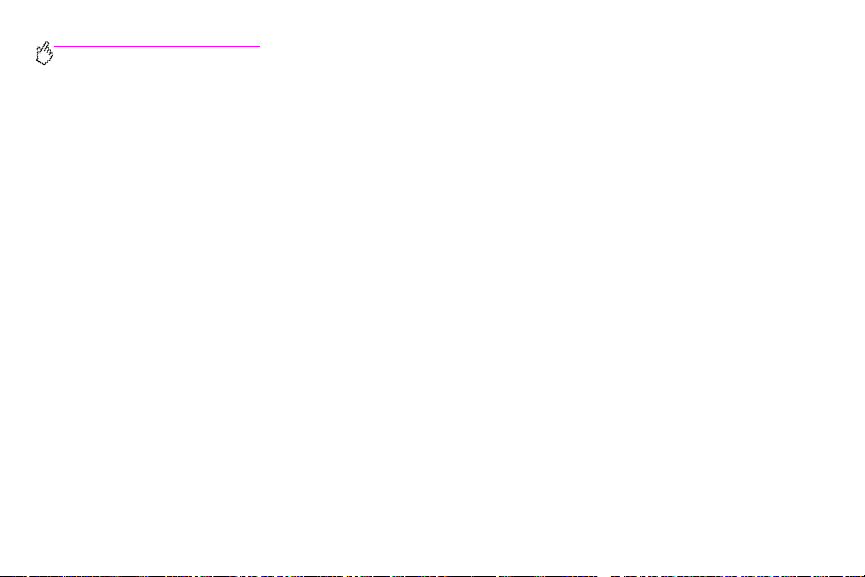
http://www.hp.com/go/clj9500mfp
Faksla ilgili sorunları giderme
Faksla ilgili herhangi bir sorunla karşılaştığınızda nedenini anlamak için aşağıdaki denetim listesini kullanın.
• MFP ile birlikte verilen telefon kablosunu mu kullanıyorsunuz?
RJ11 spesifikasyonlarına uygun olması için, faksın çalışması, birlikte verilen telefon kablosuyla test edilmiştir. Bunun
yerine başka telefon kablosu kullanmayın. Analog fakslarda analog kablo kullanmak gerekir. Ayrıca, telefon
bağlantısı da analog olmalıdır.
• Faks/telefon hattı konektörü faks cihazındaki prize iyice oturdu mu?
Telefon fişinin prize iyice oturduğundan emin olun. Konektörü her doğrultuda iterek prize sıkıca oturmasını sağlayın.
• Duvardaki telefon prizi çalışıyor mu?
Bir telefonun fişini duvardaki telefon prizine sokarak çevir sesi olup olmadığını denetleyin. Çevir sesini duyabiliyor
ve telefon konuşması yapabiliyor musunuz?
Ne tür telefon hattı kullanıyorsunuz?
• Adanmış hat: Faks gönderip almak üzere ayrılmış standart bir faks/telefon numarası.
• PBX sistemi: İşyerlerinde kullanılan telefon sistemi. Standart ev telefonları ve faks analog bir telefon sinyali kullanır.
Bazı PBX sistemleri dijitaldir; bu nedenle faksla uyumlu olmayabilir. Faks gönderip alabilmeniz için standart, analog
bir telefon hattına erişiminiz olması gerekir.
86 Bölüm 4 – Faks Gönderme Rev. 1.0
